Page 1
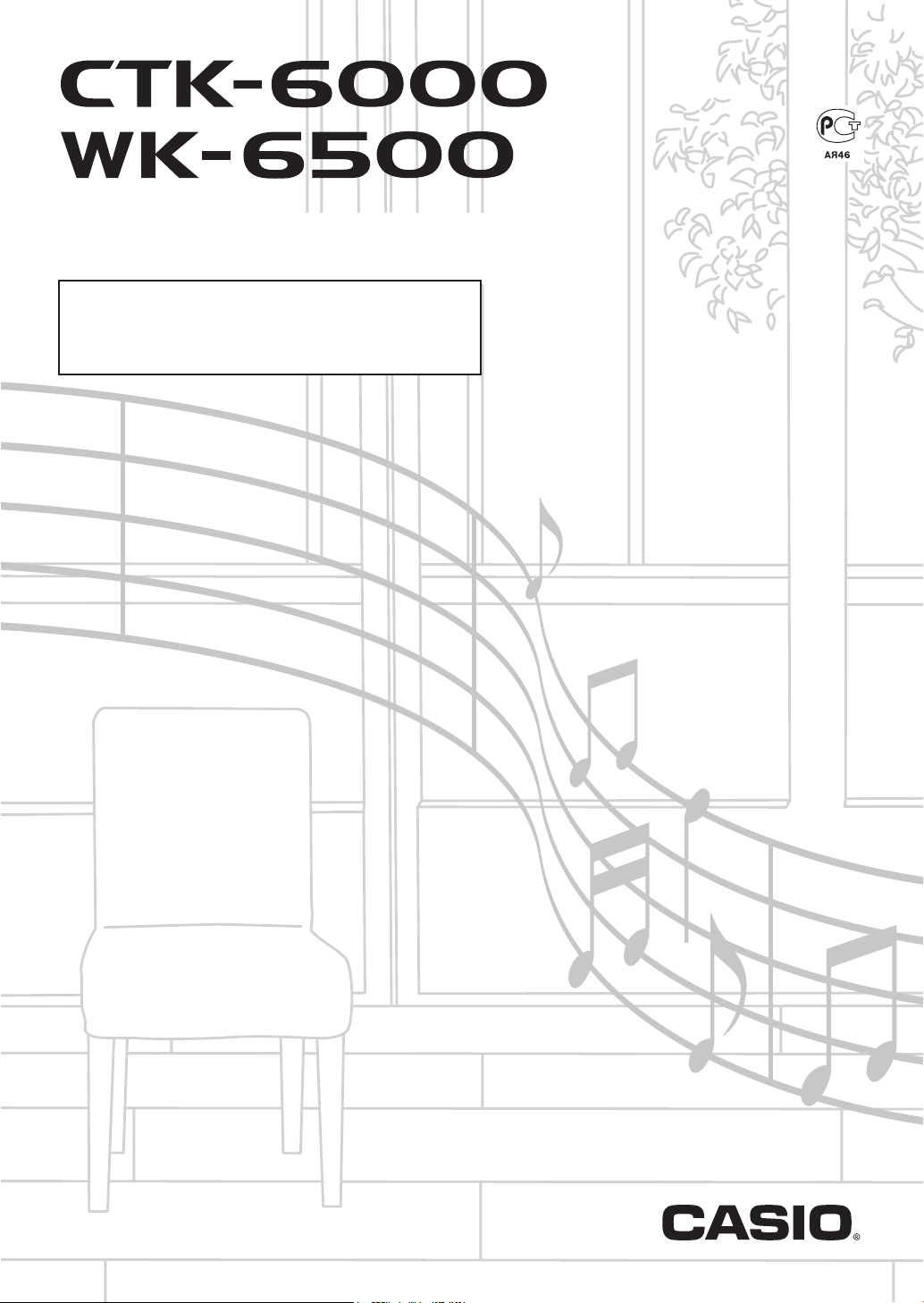
ИНСТРУКЦИЯ ПО ЭКСПЛУАТАЦИИ
Сохраните всю информацию, чтобы обращаться к ней в будущем.
Правила безопасности
Прежде чем приступать к эксплуатации
синтезатора, обязательно прочитайте брошюру
«Правила безопасности».
R
CTK6000/WK6500RU1B
Page 2

Внимание!
Прежде чем приступать к эксплуатации данного изделия, ознакомьтесь со следующей важной информацией.
• Прежде чем приступать к эксплуатации адаптера переменного тока (приобретается дополнительно) для подачи
питания на устройство, проверить адаптер на предмет повреждений. Сетевой шнур тщательно проверить на предмет
разрывов, порезов, оголения провода, других серьезных повреждений. Если адаптер серьезно поврежден, не давать
его детям.
• Не пытаться перезаряжать батареи.
• Не вставлять а
• Не вставлять старые батареи вместе с новыми.
• Вставлять батареи рекомендованного типа или эквивалентные.
• Ориентация положительного (+) и отрицательного (–) полюсов батарей должна соответствовать обозначениям у
батарейного отсека.
• При первых же признаках разрядки батарей как можно скорее их заменять.
• Не допускать короткого замыкания полюсов батарей.
• Изделие не предназначено для д
• Применять только адаптер CASIO AD-A12150LW.
• Адаптер переменного тока — не игрушка!
• Перед протиранием изделия отсоединять от него адаптер переменного тока.
ккумуляторные батареи.
етей в возрасте до 3 лет.
Manufacturer:
CASIO COMPUTER CO.,LTD.
6-2, Hon-machi 1-chome, Shibuya-ku, Tokyo 151-8543, Japan
Responsible within the European Union:
CASIO EUROPE GmbH
Casio-Platz 1, 22848 Norderstedt, Germany
● Воспроизведение содержания данной инструкции, как частично, так и полностью, запрещается. Любое
использование содержания данной инструкции, помимо личного пользования, без согласия «CASIO» запрещено
законами об авторском праве.
● КОМПАНИЯ «CASIO» НИ ПРИ КАКИХ ОБСТОЯТЕЛЬСТВАХ НЕ НЕСЕТ ОТВЕТСТВЕННОСТИ НИ ЗА КАКОЙ
УЩЕРБ (ВКЛЮЧАЯ, В ЧАСТНОСТИ, УБЫТКИ В СВЯЗИ С УПУЩЕННОЙ ВЫГОДОЙ, ПЕРЕРЫВОМ В
ДЕЯТЕЛЬНОСТИ, ПОТЕРЕЙ ИНФОРМАЦИИ), ВОЗНИКАЮЩИЙ В РЕЗУЛЬТАТЕ ИСПОЛЬЗОВАНИЯ ИЛИ
НЕВОЗМОЖНОСТИ ИСПОЛЬЗОВАНИЯ ДАННОЙ ИНСТРУКЦИИ ИЛИ ИЗДЕЛИЯ, ДАЖЕ ЕСЛИ КОМПАНИЯ
«CASIO» БЫЛА УВЕДОМЛЕНА О ВОЗМОЖНОСТИ ТАКОГО УЩЕРБА.
● Содержание данной инструкции может быть изменено без предупреждения.
● Внешний вид изделия может отличаться от показанного на иллюстрациях в данной инструкции по эксплуатации.
● Упоминаемые в данной инструкции названия компаний и н
зарегистрированными торговыми марками других компаний.
аименования изделий могут являться
R-1
Page 3
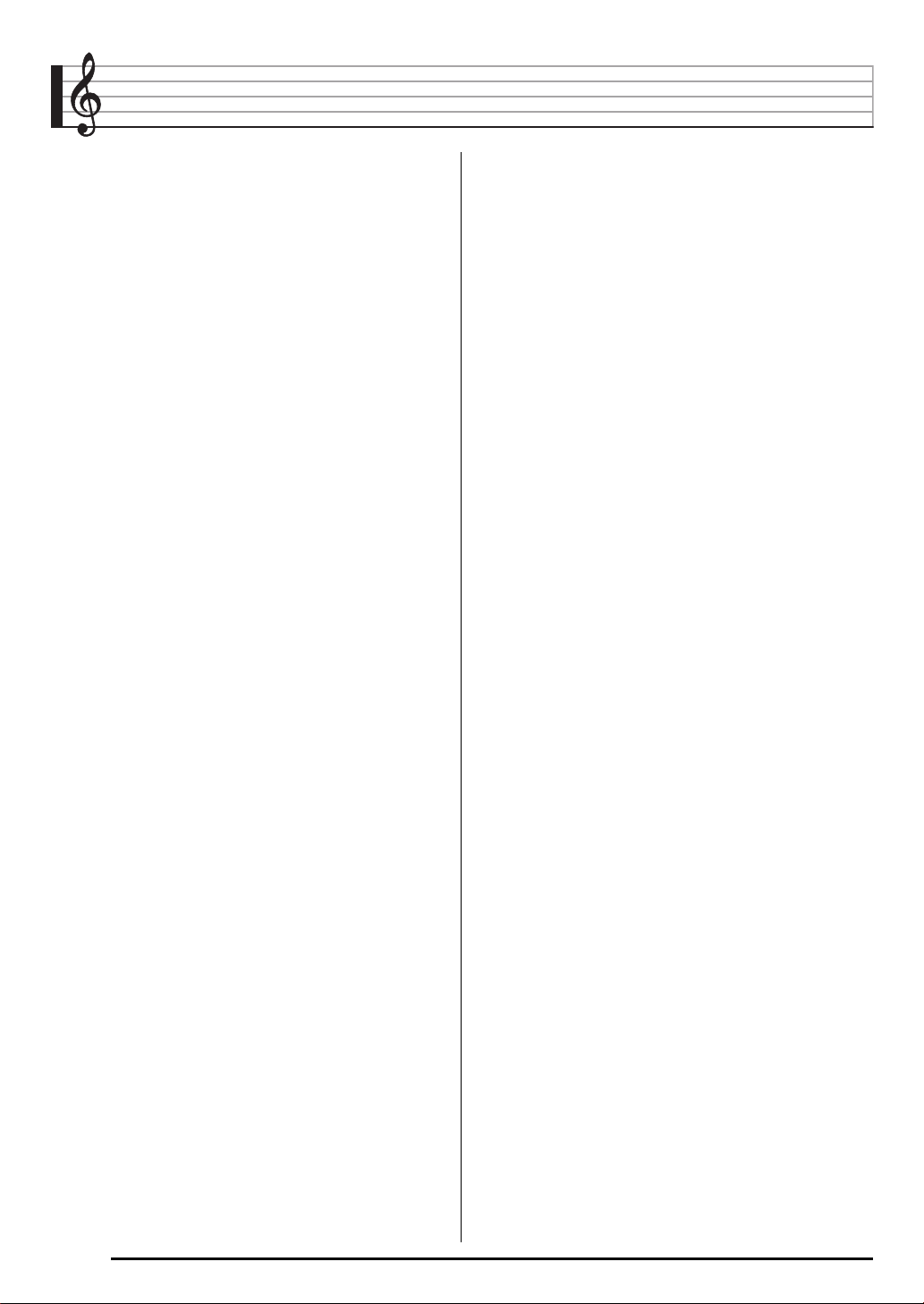
Оглавление
Общие указания ........................ R-4
Чтение информации на дисплее.................... R-6
Режимы ............................................................ R-7
Меню................................................................. R-7
, Меры предосторожности во время
отображения на дисплее сообщения
«Please Wait» ................................................... R-7
Сохранение показателей настройки............. R-8
Восстановление заводских показателей
настройки синтезатора................................... R-8
Подготовка к игре .................... R-9
Подготовка пюпитра....................................... R-9
Источник питания............................................ R-9
Подключения ..........................R-11
Подключение наушников ............................. R-11
Подключение педали.................................... R-11
Подключение микрофона
(только к модели WK-6500).......................... R-11
Подключение аудиоаппаратуры,
усилителя....................................................... R-12
Принадлежности из комплекта изделия и
продаваемые отдельно ................................ R-12
Выбор и воспроизведение
тембра....................................... R-13
Как включить синтезатор ............................ R-13
Прослушивание демонстрационных
мелодий.......................................................... R-14
Выбор тембра ................................................ R-14
Наложение тембров и тембральное
разделение .................................................... R-15
Повышение и понижение строя
клавиатуры (транспонирование) ................. R-18
Применение функции „октавный сдвиг“..... R-18
Работа с метрономом ................................... R-19
Управление колесом высоты тона .............. R-20
Выбор темперации и точная
настройка строя ............................................ R-21
Автоматическое воспроизведение
арпеджио (арпеджиатор) ............................. R-23
Применение
автоаккомпанемента..............R-24
Воспроизведение автоаккомпанемента .....R-24
Выбор режима взятия аккордов ..................R-26
Изменение моделей а
втоаккомпанемента.......................................R-27
Работа с установками мгновенного
вызова.............................................................R-27
Применение автогармонизации....................R-28
Работа с редактором стилей........................R-29
Применение эффектов
к звуку.......................................R-32
Программирование эффектов......................R-32
Выбор эффекта .............................................R-34
Создание пользовательского
ЦОС-эффекта ................................................R-37
Работа с микшером ................R-39
Общее описание микшера ............................R-39
Управление микшером..................................R-40
Параметры настройки микшера...................R-42
Работа с редактором
тембров.....................................R-45
Коротко о создании тембров........................R-45
Создание пользовательского тембра..........R-46
Параметры программирования тембров .....R-48
Музыкальные
предустановки.........................R-50
Применение музыкальных
предустановок ...............................................R-50
Создание пользовательской
предустановки ...............................................R-54
Редактирование аккордовой
последовательности......................................R-58
R-2
Page 4
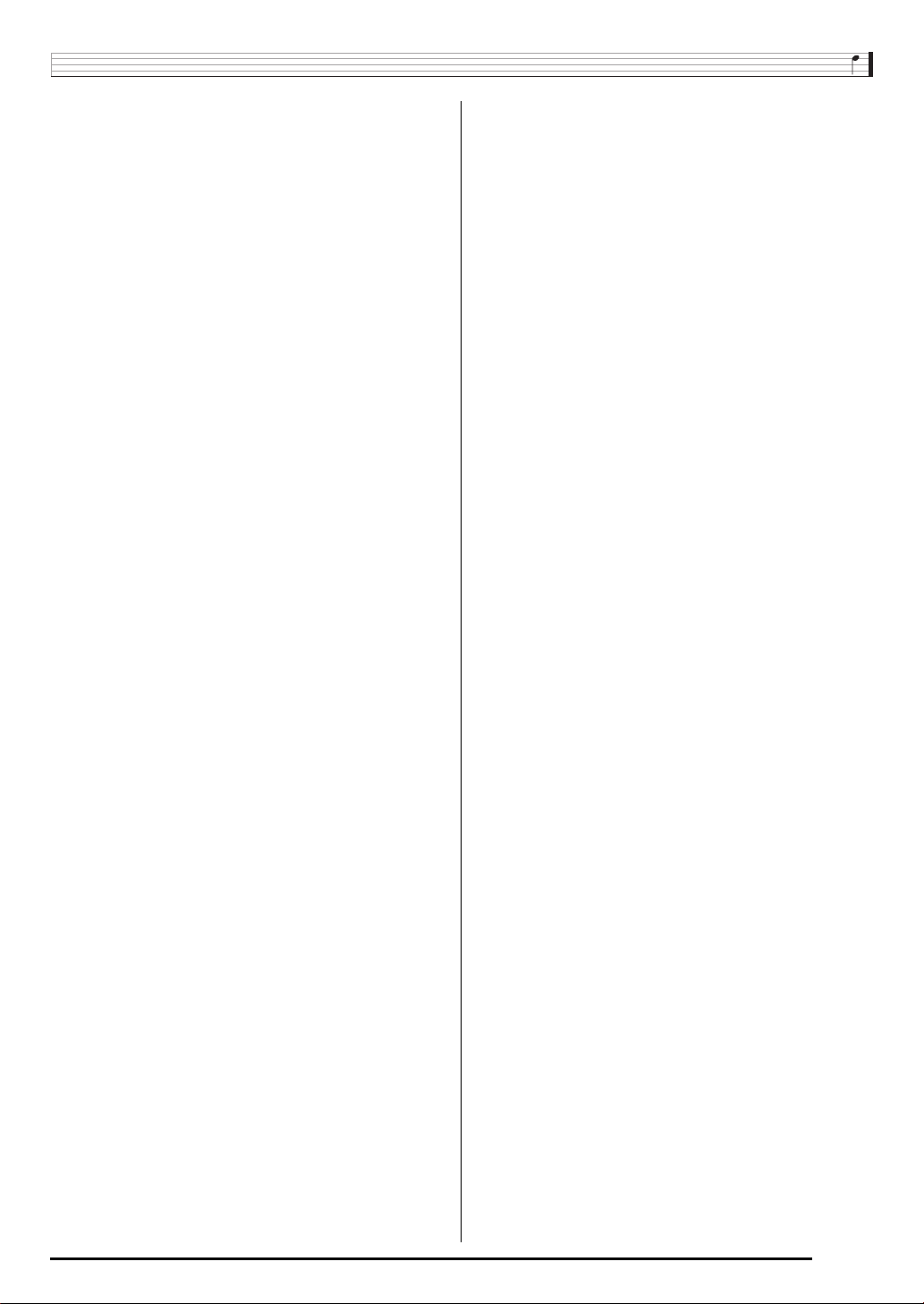
Оглавление
Сохранение наборов настроек
синтезатора в регистрационной
памяти....................................... R-62
Как сохранить набор настроек
синтезатора в регистрационной памяти ..... R-63
Как вызывать набор настроек из
регистрационной памяти .............................. R-63
Работа с секвенсором
композиций..............................R-64
Включение записи в одно
касание («EASY REC») ................................. R-64
Возможности секвенсора композиций........ R-66
Запись отдельных дорожек ......................... R-68
Перезапись заголовочных показателей
настройки композиции путем записи с
панельными показателями........................... R-72
Воспроизведение записанной
композиции .................................................... R-73
Редактирование композиции....................... R-75
Редактирование дорожки ............................ R-79
Редактирование событий............................. R-81
Прямой ввод событий «нота»
(поэтапный ввод)........................................... R-94
Подключение к
компьютеру............................R-112
Минимальные требования к
компьютерной системе ...............................R-112
Сохранение и загрузка данных из памяти
синтезатора..................................................R-113
Справочная информация ....R-114
Поиск и устранение неисправностей.........R-114
Технические характеристики.....................R-116
Правила безопасности при
эксплуатации................................................R-118
Перечень ЦОС-эффектов...........................R-119
Указатель способов взятия аккордов.......R-124
Разрешенные к вводу символы..................R-124
Примеры аккордов ......................................R-125
Соотношение MIDI-каналов и партий ........R-126
Перечень параметров..................................R-127
MIDI Implementation Chart
Работа с меню функций ........ R-96
Работа с меню функций ............................... R-96
Показатели настройки в меню функций..... R-97
Работа с картой памяти ...... R-102
Загрузка и извлечение карты памяти....... R-103
Вход в картовый режим ............................. R-103
Работа с картой памяти ............................. R-103
Сохранение данных из синтезатора
на карте памяти .......................................... R-104
Загрузка данных с карты памяти .............. R-106
Как удалить файл с карты памяти............ R-107
Как переименовать файл на карте
памяти .......................................................... R-107
Воспроизведение музыкального
файла с карты памяти................................ R-108
Сообщения об ошибках .............................. R-111
R-3
Page 5
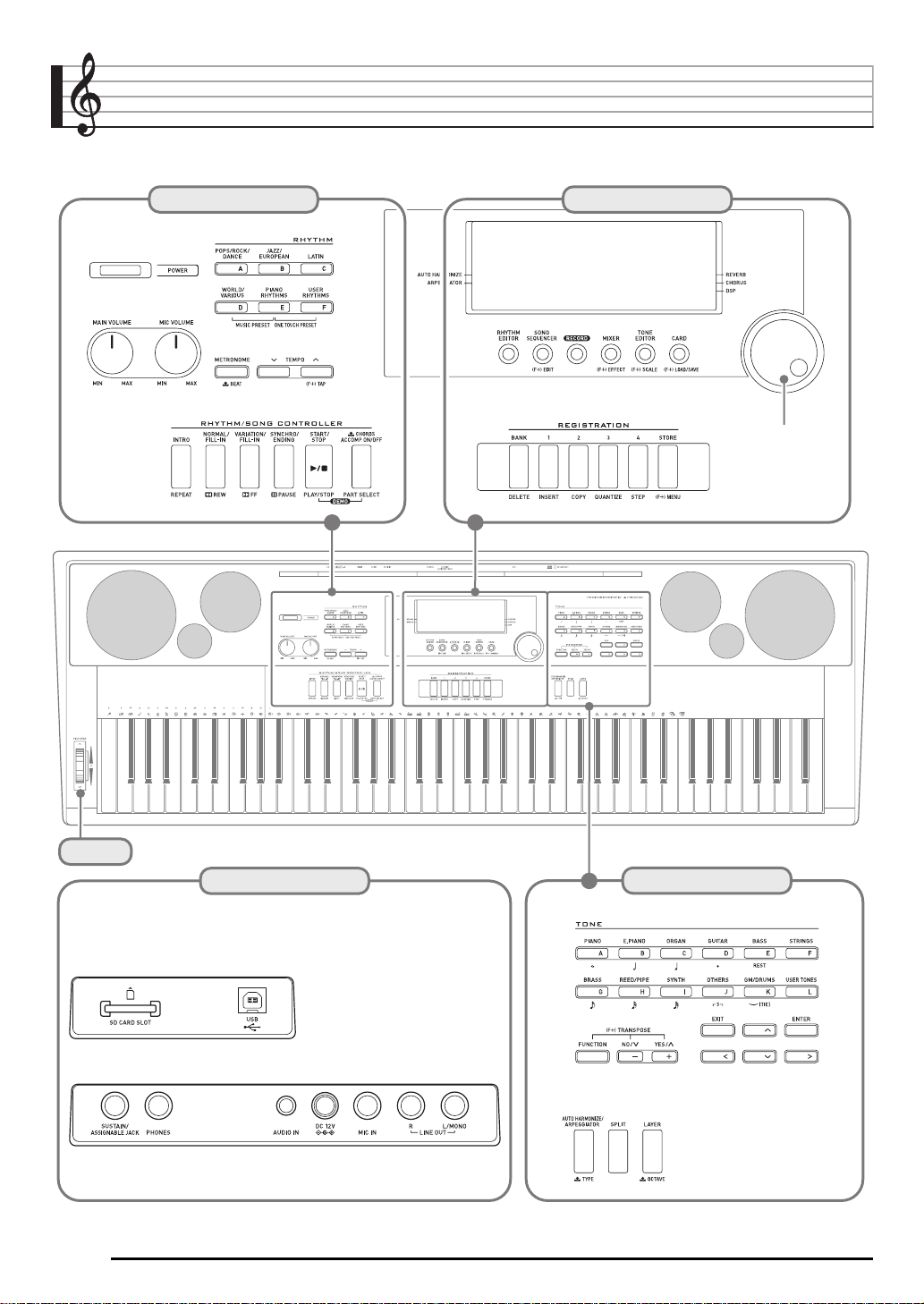
Общие указания
• На иллюстрациях в данной инструкции по эксплуатации изображена модель WK-6500.
L-1
—
L-18 C-1
—
C-13
Дисковый
регулятор
S-1
Тыльная панель
R-4
—
T-8
R-1
—
R-20T-1
Page 6

Общие указания
• В данной инструкции термином «синтезатор» обозначаются модели инструмента CTK-6000 и WK-6500.
• В данной инструкции органы управления обозначаются нижеуказанными числами и названиями.
• Ниже дается объяснение значения знаков # и $, нанесенных на пульте управления изделия и рядом с
названиями нижеперечисленных клавиш.
# Обозначает функцию, которая включается в результате нажатия на соответствующую кнопку, если нажать и не отпускать кнопку
R-13 (FUNCTION). Например, «SONG SEQUENCER, # EDIT» означает, что функция «EDIT» включается при нажатии на кнопку
R-13 (FUNCTION).
$ Обозначает функцию, которая включается, если на соответствующую кнопку нажать и некоторое время не отпускать. Например,
«METRONOME, BEAT $» означает, что функция «BEAT» включается, если на кнопку нажать и некоторое время ее не отпускать.
L-1
кнопка «POWER» . . . . . . . . . . . . . . . . . . . . . . . . . . ☞13
L-2
ручка «VOLUME»(CTK-6000) . . . . . . . . . . . . . . . . . ☞13
ручка «MAIN VOLUME»(WK-6500) . . . . . . . . . . . . . ☞13
L-3
ручка «MIC VOLUME»
(только у модели WK-6500) . . . . . . . . . . . . . . . . . . ☞11
Кнопки «RHYTHM»
L-4
кнопка «[A] POPS/ROCK/DANCE» . . . . . . . ☞14, 24
L-5
кнопка «[B] JAZZ/EUROPEAN» . . . . . . . . . . . . ☞24
L-6
кнопка «[C] LATIN» . . . . . . . . . . . . . . . . . . . . . . ☞24
L-7
кнопка «[D] WORLD/VARIOUS, MUSIC PRESET»
. . . . . . . . . . . . . . . . . . . . . . . . . . . . . . . . . . . . ☞24, 50
L-8
кнопка «[E] PIANO RHYTHMS,
ONE TOUCH PRESET». . . . . . . . . . . . . . ☞24, 27, 50
L-9
кнопка «[F] USER RHYTHMS» . . . . . . . . . . ☞24, 27
L-10
кнопка «METRONOME, $BEAT». . . . . . . . . . . . . ☞19
L-11
кнопка «TEMPO w» . . . . . . . . . . . . . . . . . . . . . . . . ☞19
L-12
кнопка «TEMPO q, #TAP» . . . . . . . . . . . . . . . ☞19
Кнопки «RHYTHM/SONG CONTROLLER»
L-13
кнопка «INTRO, REPEAT» . . . . . . . . . . ☞27, 74, 108
L-14
кнопка «NORMAL/FILL-IN, sREW»
. . . . . . . . . . . . . . . . . . . . . . . . . . . . . ☞14, 27, 73, 108
L-15
кнопка «VARIATION/FILL-IN, dFF»
. . . . . . . . . . . . . . . . . . . . . . . . . . . . . ☞14, 27, 73, 108
L-16
кнопка «SYNCHRO/ENDING, PAUSE»
. . . . . . . . . . . . . . . . . . . . . . . . . . . . . ☞24, 27, 73, 108
L-17
кнопка «START/STOP, PLAY/STOP, DEMO»
. . . . . . . . . . . . . . . . . . . . . . . . . . . . . ☞14, 24, 73, 108
L-18
кнопка «ACCOMP ON/OFF, $CHORDS,
PART SELECT, DEMO» . . . . . . . . . ☞14, 24, 26, 109
C-1
дисплей. . . . . . . . . . . . . . . . . . . . . . . . . . . . . . . . . . . . ☞6
C-2
кнопка «RHYTHM EDITOR» . . . . . . . . . . . . . . . . . . ☞29
C-3
кнопка «SONG SEQUENCER, #EDIT» . . ☞7, 68, 75
C-4
кнопка «RECORD» . . . . . . . . . . . . . . . . . . . ☞64, 68, 69
C-5
кнопка «MIXER, #EFFECT». . . . . . . . . . . . . ☞34, 40
C-6
кнопка «TONE EDITOR, #SCALE» . . . . . . . ☞21, 46
C-7
кнопка «CARD, #LOAD/SAVE». . ☞7, 103, 104, 106
Кнопки «TONE»
R-1
кнопка «[A] PIANO, 5». . . . . . . . . . . . . . ☞ 14, 59, 88
R-2
кнопка «[B] E. PIANO, 1». . . . . . . . . . . . ☞14, 59, 88
R-3
кнопка «[C] ORGAN, 2» . . . . . . . . . . ☞14, 59, 88, 89
R-4
кнопка «[D] GUITAR, •». . . . . . . . . . . . . ☞14, 59, 88
R-5
кнопка «[E] BASS, REST». . . . . . . . . . . . . . ☞14, 94
R-6 кнопка «[F] STRINGS». . . . . . . . . . . . . . . . . . . . ☞14
R-7
кнопка «[G] BRASS, 6». . . . . . . . . . ☞14, 59, 88, 89
R-8
кнопка «[H] REED/PIPE, 7» . . . . . . ☞14, 59, 88, 89
R-9
кнопка «[I] SYNTH, 8». . . . . . . . . . . . . . ☞14, 88, 89
R-10
кнопка «[J] OTHERS, ,» . . . . . . . ☞14, 59, 88, 89
R-11
кнопка «[K] GM/DRUMS, .». . . . . . . . ☞14, 94
R-12
кнопка «[L] USER TONES» . . . . . . . . . . . . . ☞14, 46
R-13
кнопка «FUNCTION». . . . . . . . . . . . . . . . . . . . . . . . ☞96
R-14
кнопки «NO/y/–», «YES/t/+»,
«#TRANSPOSE» . . . . . . . . . . . . . . . . ☞6, 14, 18, 24
R-15
кнопка «EXIT»
R-16
кнопка «ENTER»
R-17
кнопки u, t, y, i . . . . . . . . . . . . . . . . . . . . . . . . ☞7
R-18
кнопка «AUTO HARMONIZE/ARPEGGIATOR,
$TYPE» . . . . . . . . . . . . . . . . . . . . . . . . . . . . . . ☞23, 28
R-19
кнопка «SPLIT» . . . . . . . . . . . . . . . . . . . . . . . . . . . . ☞15
R-20
кнопка «LAYER, $OCTAVE». . . . . . . . . . . . . ☞15, 18
S-1
колесо «PITCH BEND» . . . . . . . . . . . . . . . . . . . . . . ☞20
T-1
SD CARD SLOT . . . . . . . . . . . . . . . . . . . . . . . . . . . ☞102
T-2
гнездо «USB» . . . . . . . . . . . . . . . . . . . . . . . . . . . . ☞112
T-3
SUSTAIN/ASSIGNABLE JACK . . . . . . . . . . . . . . . . ☞11
T-4
гнездо «PHONES». . . . . . . . . . . . . . . . . . . . . . . . . . ☞11
T-5
гнездо «AUDIO IN» . . . . . . . . . . . . . . . . . . . . . . . . . ☞12
T-6
гнездо «DC 12V» . . . . . . . . . . . . . . . . . . . . . . . . . . . . ☞9
T-7
гнездо «MIC IN» (только у модели WK-6500) . . . . ☞11
T-8
гнезда «LINE OUT R, L/MONO» . . . . . . . . . . . . . . . ☞12
Дисковый регулятор . . . . . . . . . . . . . . . . . . . ☞6, 14, 24
Кнопки «REGISTRATION»
C-8
кнопка «BANK, DELETE» . . . . . . . . ☞59, 62, 86, 93
C-9
кнопка «1, INSERT» . . . . . . . . . . . . . ☞59, 62, 88, 94
C-10
кнопка «2, COPY». . . . . . . . . . . . . . . . . . . . . ☞62, 88
C-11
кнопка «3, QUANTIZE» . . . . . . . . . . . . . . . . ☞62, 89
C-12
кнопка «4, STEP» . . . . . . . . . . . . . . . . . . ☞60, 62, 94
C-13
кнопка «STORE, #MENU» . . . . . . . . . . . . ☞7, 62
B
R-5
Page 7
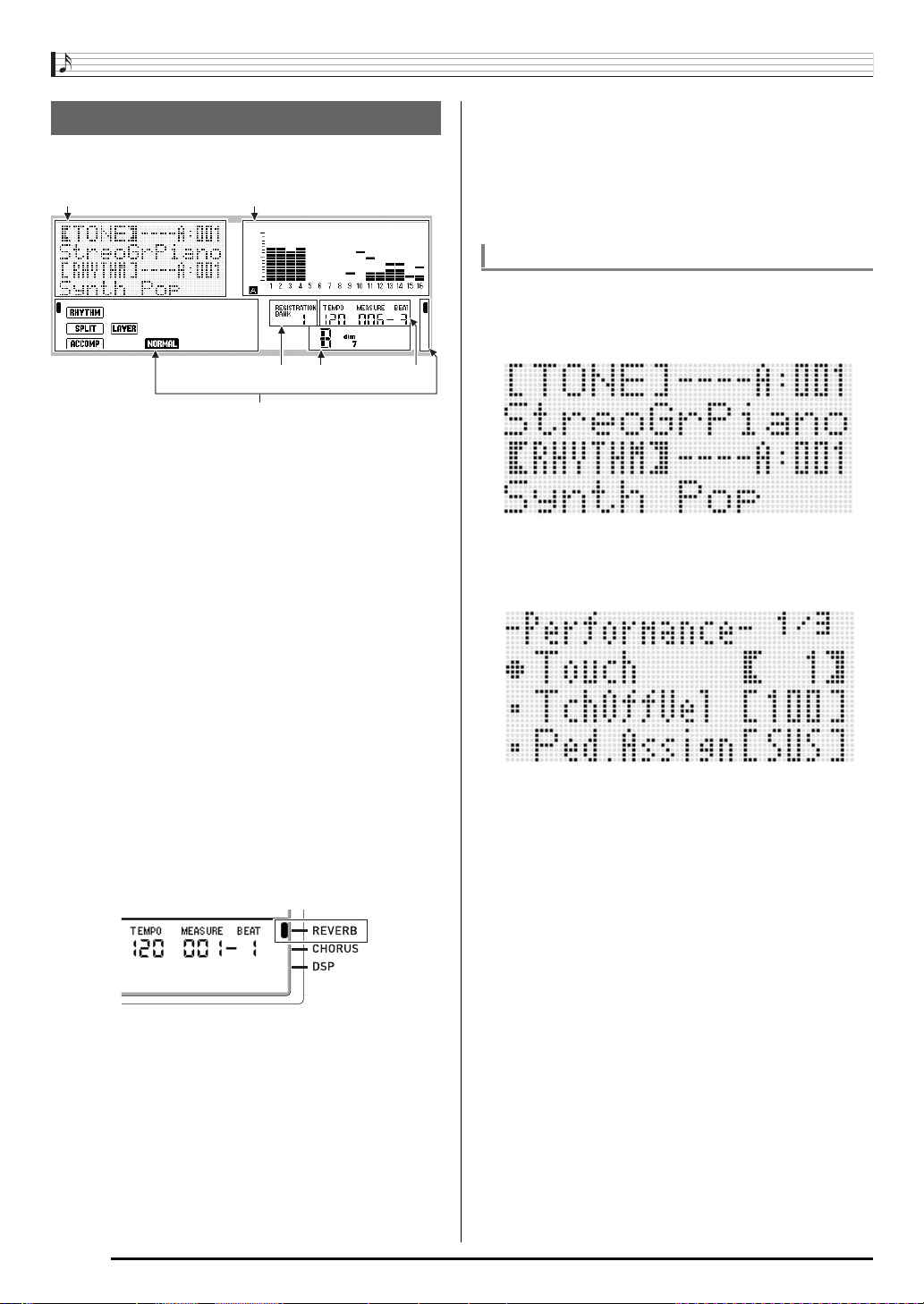
Общие указания
21
Чтение информации на дисплее
В этом разделе разъясняется, что означает индикация
на дисплее синтезатора.
Область темпа, такта, доли
6
Темп отображается заданным значением в виде
ударов в минуту. В темпе, величина которого здесь
отображается, воспроизводятся автоаккомпанемент,
сигнал метронома (стр. R-19) и др. Значения
«MEASURE» и «BEAT» отсчитываются по мере
воспроизведения автоаккомпанемента, сигнала
метронома и др.
Индикация выбранного элемента
Элемент, выбранный на дисплее, отмечается жирными
квадратными скобками (%) и кружком (0). Именно на
выбранный элемент влияют действия кнопками R-14
(–, +) и дисковым регулятором.
54
3
Область детальной информации
1
В этой области в процессе работы синтезатора
отображается различная информация. Эта область
предназначена для проверки правильности ввода
новых значений, для выбора пункта меню, других
действий.
Область индикатора уровня
2
Индикатор уровня показывает уровень громкости
звуков при игре на клавиатуре и при воспроизведении
автоаккомпанемента. В общей сложности имеется 32
партии: по 16 в группе A и в группе B. При
отображении индикатором уровня звука партий из
группы A в левом нижнем углу горит индикатор L,
партий из группы B — индикатор M.
Подробную информацию о партиях см. в подразделе
«Как организованы партии» (стр. R-39).
Области индикаторов
3
В областях индикаторов отображается такая
информация, как текущий режим (стр. R-7),
показатели настройки, состояние
автоаккомпанемента, другая информация.
Имеются два вида индикаторов: текстовые, такие как
:, и индикаторы-указатели (K).
Индикатор-указатель представляет собой знак K,
который появляется у границы дисплея рядом с
надписью и указывает на
настройки или состояние. Так, в нижеприведенном
примере указателем (K) у правой границы дисплея
отмечен эффект «REVERB».
заданный показатель
6
На этой экр
настройки «RHYTHM» (стиль), так как он заключен в
жирные квадратные скобки. Это указывает на
возможность смены заданного стиля.
На этой экранной странице выбран показатель
настройки «Touch» (динамическая клавиатура), так как
рядом с ним имеется кружок (0). Это указывает на
возможность изменения значения, заключенного в
жирные квадратные скобки, справа от слова «Touch».
анной странице выбран показатель
Область банков регистрационной памяти
4
В этой области отображается номер выбранного
банка регистрационной памяти (стр. R-62).
Область аккордов
5
При применении автоаккомпанемента (стр. R-24) или
музыкальной предустановки (стр. R-50) в этой
области отображается обозначение взятого аккорда.
Она рассчитана и на обозначения аккордов с
самостоятельным басом, состоящие из символа корня
аккорда (C, G и т. п.) и его типа (m, 7 и т. п.).
R-6
Page 8
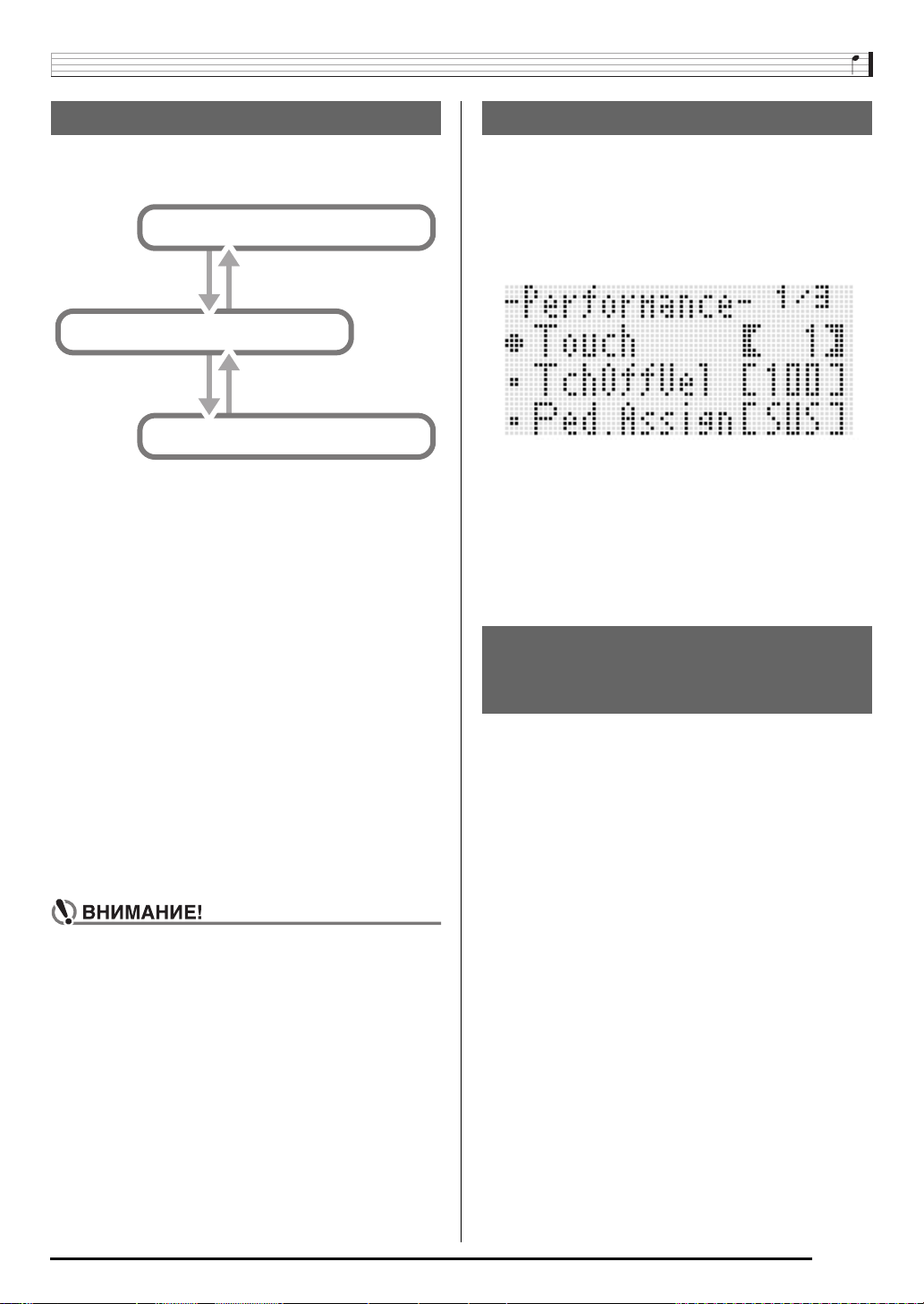
Общие указания
Режимы
Синтезатор имеет три режима: стилевый, картовый и
секвенсорный. Выбранный режим отмечается
индикатором на дисплее.
Картовый режим
кнопка C-7 (CARD) или
• Стилевый режим (горит индикатор :)
Стилевый режим включается по умолчанию после
включения синтезатора. Это основной режим. В этот
режим требуется войти для того, чтобы поиграть на
клавиатуре или включить автоаккомпанемент.
• Картовый режим (горит индикатор ;)
В картовый режим требуется войти для работы с
картой памяти. Дополнительную информацию см. в
подразделе «Работа с картой памяти» (стр. R-102).
– Войти в картовый режим из стилевого позволяет
– В к
• Секвенсорный режим (горит индикатор <)
В секвенсорный режим требуется войти для записи
исполнения на клавиатуре и с помощью
автоаккомпанемента, а также для воспроизведения
электронной композиции. Подробности см. в главе
«Работа с секвенсором композиций» (стр. R-64).
– Войти в секвенсорный режим из стилевого
– В секвенсорном режиме нажатие на кнопку C-3
R-15 (EXIT)
Стилевый режим
кнопка C-3 (SONG
SEQUENCER)
нажатие на кнопку C-7 (CARD).
артовом режиме нажатие на кнопку C-7 (CARD)
или R-15 (EXIT) позволяет возвратиться в стилевый
режим.
позволяет нажатие на кнопку C-3 (SONG
SEQUENCER).
(SONG SEQUENCER) или R-15 (EXIT) позволяет
возвратиться в стилевый режим.
кнопка C-7 (CARD)
кнопка C-3 (SONG
SEQUENCER) или R-15 (EXIT)
Секвенсорный режим
Меню
Выводить на дисплей меню режима и меню отдельных
функций можно таким же образом. Для отображения
меню, нажав и не отпуская кнопку R-13 (FUNCTION),
нажать на кнопку C-13 (MENU). Так, выполнение этого
действия в стилевом режиме приводит к отображению
меню «Performance», показанного ниже. Это меню
обеспечивает прямой доступ к функциям регулирования
особенностей исполнения.
• Рядом с выбранным показателем настройки имеется
кружок (0). Перевод его по вертикали выполняется
кнопками R-17 (t, y). Перелистывание страниц меню
выполняется кнопками R-17 (u,
• Для выхода из отображенного меню нажать на кнопку
R-15 (EXIT). В некоторых случаях на кнопку R-15 (EXIT)
требуется нажимать несколько раз.
• Описание пунктов меню и действий для определенных
режимов и функций приводится в соответствующих
разделах данной инструкции по эксплуатации.
,
Меры предосторожности во
i).
время отображения на дисплее
сообщения «Please Wait»
Пока на дисплее отображается сообщение «Please Wait»,
не выполняйте никаких действий, не вставляйте и не
извлекайте карту памяти. Подождите, пока сообщение
не погаснет.
• Сообщение «Please Wait» означает, что синтезатор
выполняет сохранение
синтезатора, а также извлечение карты памяти может
привести к удалению или повреждению данных. Это
может также привести к невключению синтезатора
при нажатии на кнопку L-1 (POWER).
• В этом случае см. раздел «Поиск и устранение
неисправностей» (стр. R-114).
данных. Выключение
• После выполнения нужных действий в любом из
режимов кроме стилевого обязательно
возвратитесь в стилевый режим. Стилевый режим
включается по умолчанию после включения
синтезатора.
• Если особо не указано, все действия, описанные в
этой инструкции по эксплуатации, выполняются в
стилевом режиме.
R-7
Page 9
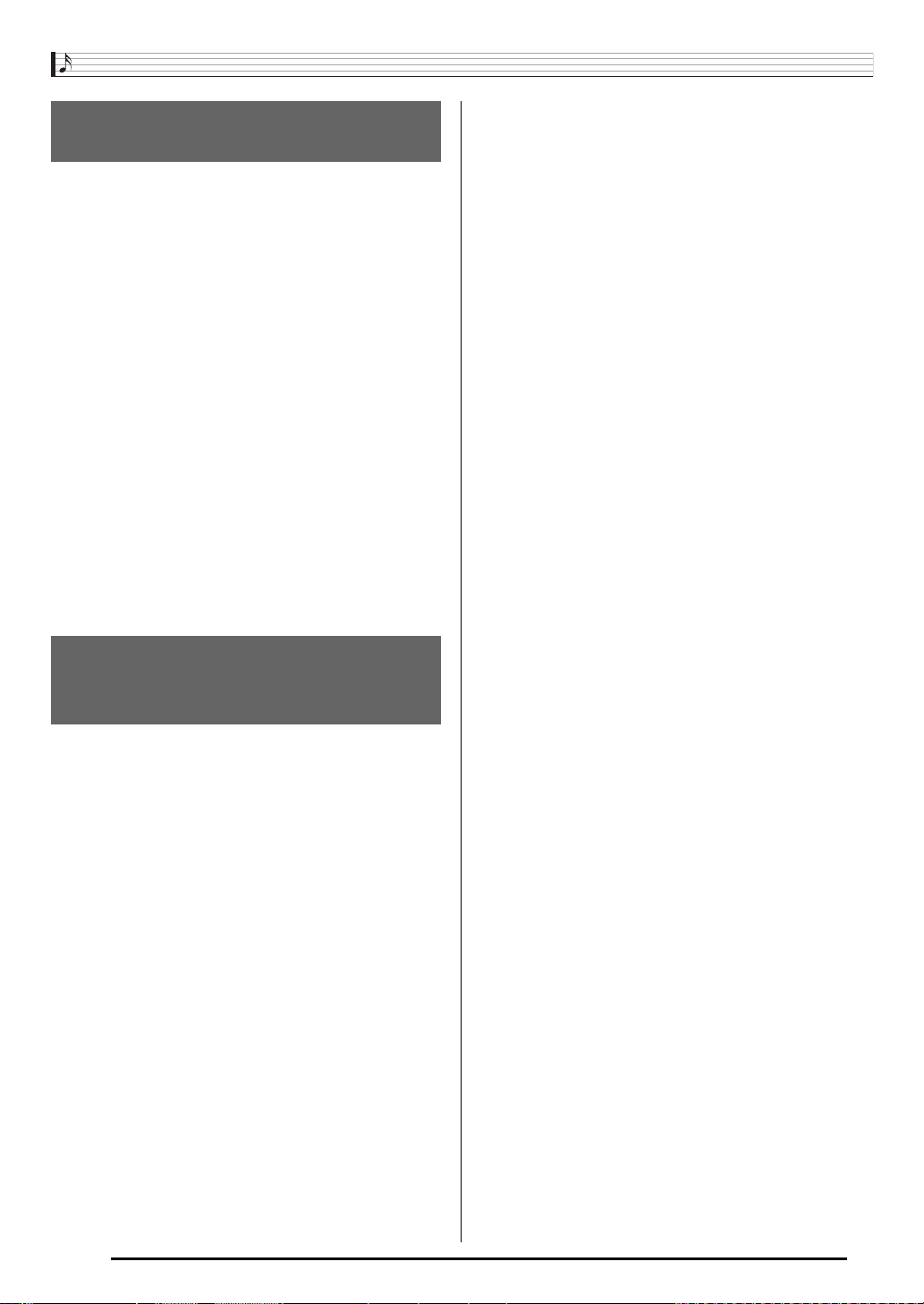
Общие указания
Сохранение показателей
настройки
Синтезатор оснащен секвенсором композиций и другими
функциями, позволяющими хранить создаваемые
данные. Сохраненные данные не утрачиваются и после
выключения синтезатора.
Однако у тембров, стилей и других показателей
настройки, обычно выставляемых на пульте
синтезатора, после выключения синтезатора всегда
восстанавливаются начальные значения,
устанавливающиеся по умолчанию при включении
синтезатора.
Можно запрограммировать синтезатор так, чтобы он
запоминал последний набор настроек, а можно при
каждом включении синтезатора применять
определенный набор настроек, заданный по умолчанию.
дробности см. в частях «„AutoResume“
По
(автовозобновление)» (стр. R-100) и «„Default“
(показатели настройки по умолчанию)» (стр. R-100).
* Данные и показатели настройки, перечисленные ниже,
всегда сохраняются и при выключении синтезатора.
– Набор настроек из регистрационной памяти
(стр. R-62)
– Данные секвенсора композиций (стр. R-64)
– Пользовательские стили (стр. R-29)
– Пользовательские предустановки (стр. R-54)
– Пользовательские тембры (стр. R-45)
– Пользовательские ЦОС-эффекты (стр. R-37)
– Контраст ЖКД (стр. R-99)
– Настройка автовозобновления (стр. R-100)
*
Восстановление заводских
показателей настройки
синтезатора
Можно удалить все данные из памяти синтезатора и
восстановить все заво
Подробности см. в подразделе «Как инициализировать
все данные и показатели настройки (или только
параметры)» (стр. R-101).
дские показатели настройки.
R-8
B
Page 10
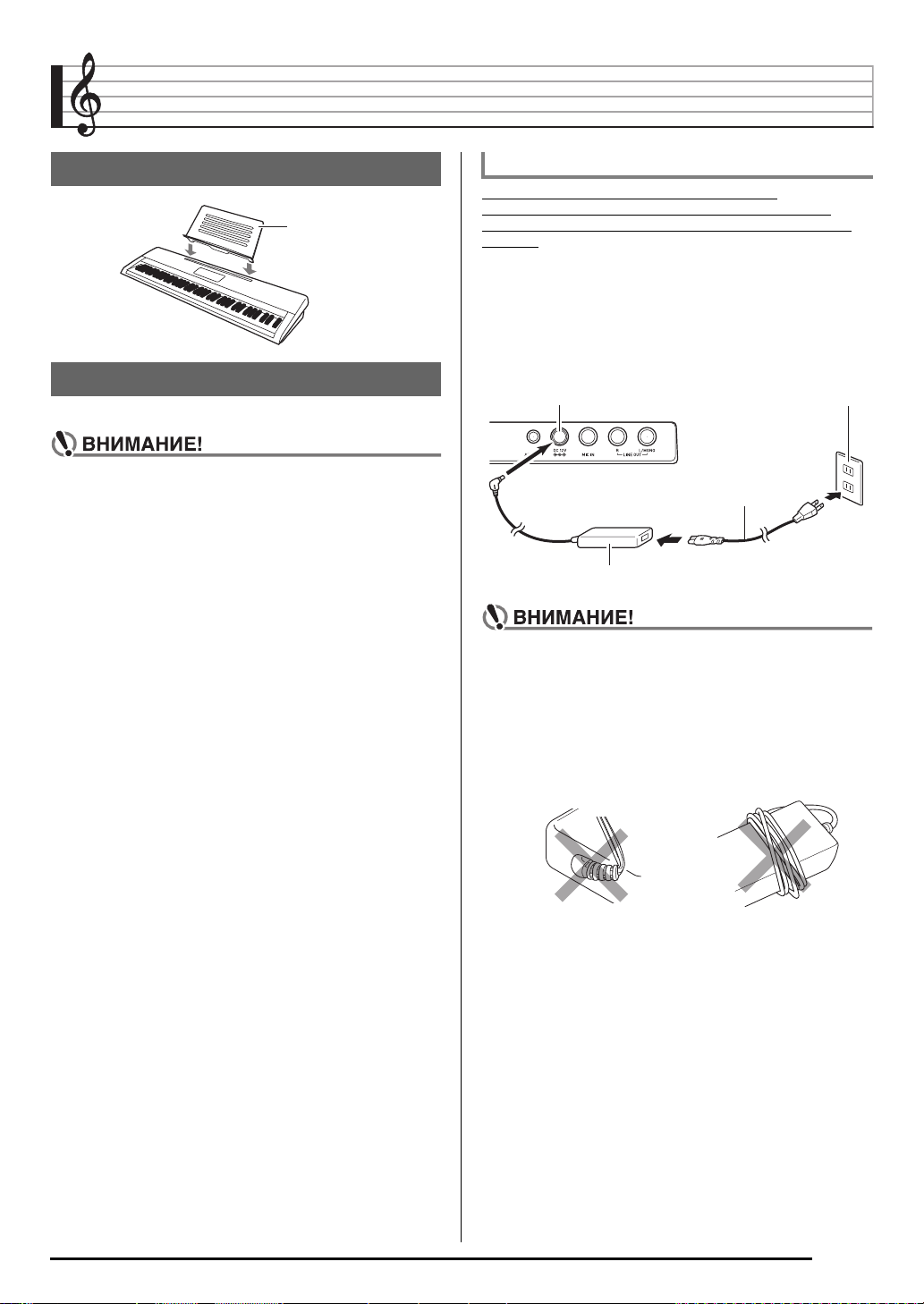
Подготовка к игре
Подготовка пюпитра
пюпитр
Источник питания
Подготовьте бытовую сетевую розетку или батареи.
• Обязательно соблюдайте правила, изложенные в
брошюре «Правила безопасности». Неправильная
эксплуатация изделия создает риск поражения
электрическим током и возгорания.
• Перед подключением и отключением адаптера
переменного тока, а также перед установкой и
извлечением батарей удостоверяйтесь, что
изделие выключено.
Питание от бытовой сетевой розетки
Подключайте изделие к сети только через
предписанный для него адаптер переменного тока
(стандарт JEITA, с унифицированной поляризованной
вилкой).Подключение через адаптер переменного тока
другого типа может вызвать повреждения изделия.
Предписанный адаптер переменного тока —
AD-A12150LW.
Адаптер переменного тока подключайте через сетевой
шнур из комплекта изделия, как показано на
иллюстрации ниже.
гнездо T-6 (DC 12V)
адаптер переменного тока
• После очень длительной работы адаптер
переменного тока нагревается. Это нормальное
явление, не являющееся признаком
неисправности.
• Для предотвращения разрыва провода не
допускайте, чтобы на сетевой шнур
воздействовала какая-либо механическая
нагрузка.
Не перегибать! Не наматывать!
бытовая сетевая розетка
сетевой шнур
• Не вставляйте в гнездо «DC 12V» изделия
металлические предметы, карандаши, любые иные
предметы. Это может привести к несчастному
случаю.
R-9
Page 11
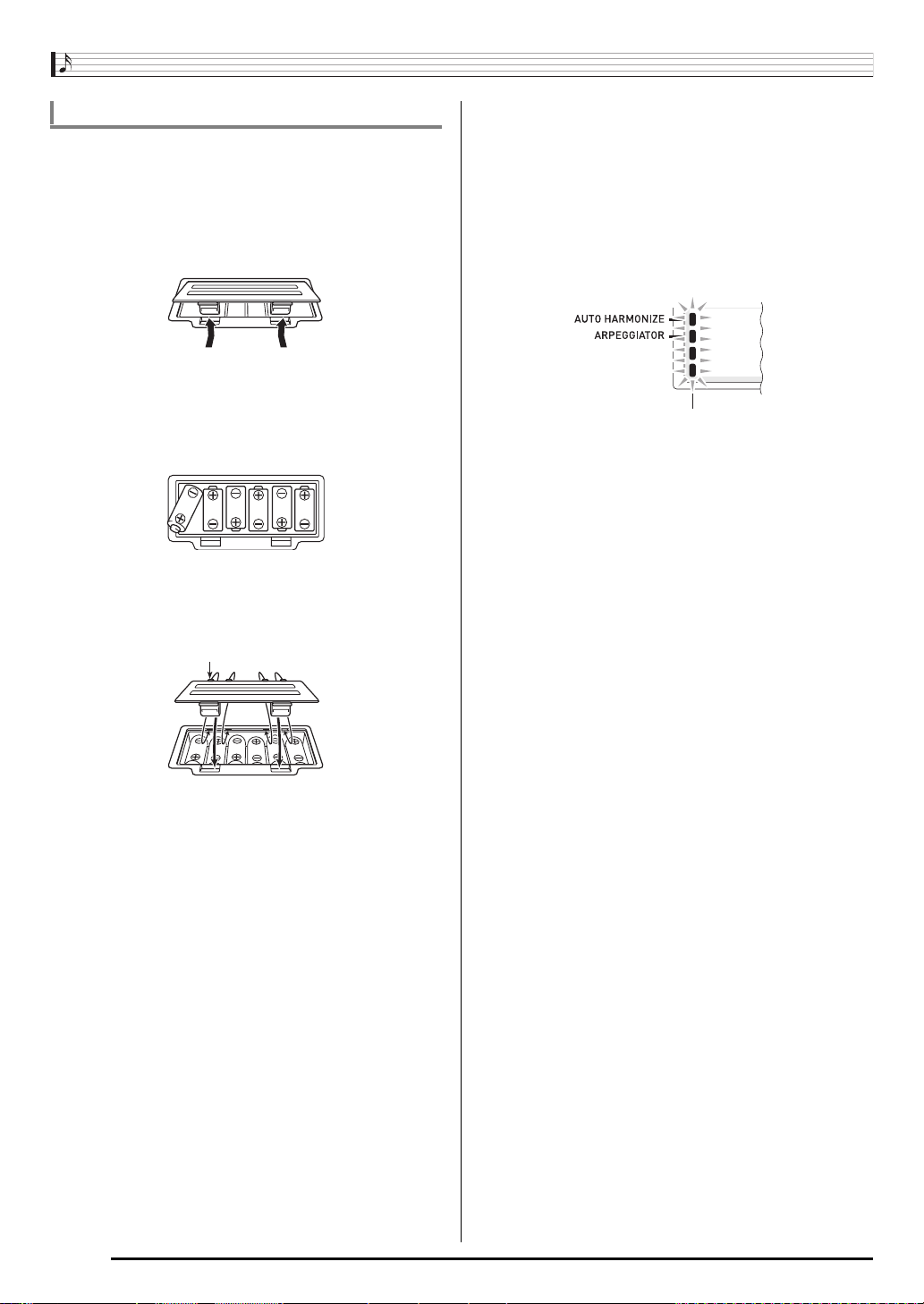
Подготовка к игре
Питание от батарей
Питание от батарей обеспечивается шестью
батареями типоразмера D.
• Батареи используйте щелочные или угольно-цинковые.
Никельоксигидроксидные и любые иные никелевые
батареи не используйте.
1.
На нижней панели синтезатора открыть
крышку батарейного отсека.
2.
Вставить в батарейный отсек шесть батарей
типоразмера D.
• Удостовериться, что положительный + и
отрицательный - полюсы батарей ориентированы,
как показано на иллюстрации.
3.
Вставить крышку батарейного отсека
язычками в пазы по краям отсека и закрыть
ее.
язычки
■ Индикация разрядки батарей
Ниже указан примерный срок службы батарей.
4 часа* на щелочных батареях
* Указанные значения соответствуют стандартному
сроку службы батарей при нормальной температуре и
среднем уровне громкости. При очень высокой и очень
низкой температуре, а также при очень большой
громкости срок службы батарей может сократиться.
При разрядке батарей начинают мигать индикаторы, как
показано ниже. Замените батареи на новые.
индикация разрядки батарей (мигание)
R-10
Page 12
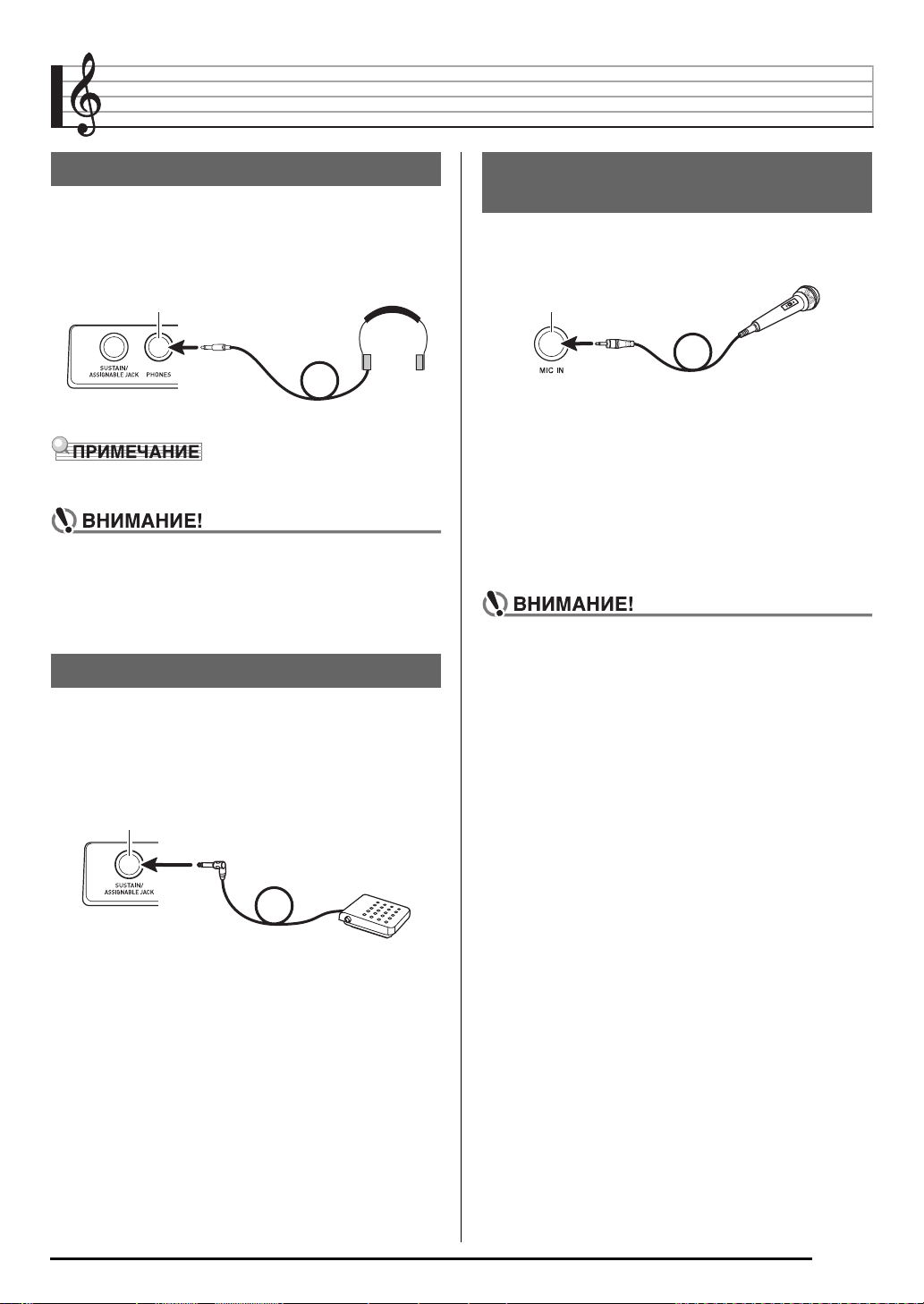
Подключения
Подключение наушников
При подключенных наушниках звук на встроенные
динамики не подается, что позволяет заниматься на
инструменте даже ночью, не беспокоя других.
• Перед подключением наушников обязательно убавьте
громкость.
гнездо T-4 (PHONES)
• Наушники в комплект синтезатора не входят.
• Пользуйтесь наушниками, имеющимися в продаже.
• Не слушайте музыку через наушники на большой
громкости длительное время. Это создает риск
повреждения слуха.
• Если наушники требуют подключения через
переходник, при отсоединении наушников не
оставляйте его в гнезде.
Подключение педали
Подключенная к инструменту педаль (приобретается
дополнительно) позволяет выполнять действия, которые
придают большее разнообразие приемам игры на
инструменте. Информацию о видах эффектов, которые
могут применяться при нажатии на педаль, см. в части
«„Ped.Assign“ (программирование педали)» (стр. R-97).
Подключение микрофона
(только к модели WK-6500)
Для вывода звука через динамики синтезатора к нему
можно подключить динамический микрофон (только).
гнездо T-7 (MIC IN)
• Уровень сигнала с микрофона регулируется ручкой
L-3 (MIC VOLUME). Громкость сигнала с микрофона
регулируется независимо от общей громкости
инструмента.
• На
сигнал с микрофона накладываются и встроенные
эффекты (реверберация, хорус, ЦОС (цифровая
обработка сигнала)). Характер наложения эффектов,
стереопозицию в динамиках и другие параметры
можно регулировать с помощью микшера.
Подробности см. в главах «Выбор и воспроизведение
тембра» (стр. R-13) и «Работа с микшером» (стр. R-39).
• Перед подключением микрофона удостоверьтесь,
что синтезатор и микрофон выключены.
• Перед подключением микрофона установите
громкость как синтезатора (ручка L-2 (MAIN
VOLUME)), так и микрофона (ручка L-3 (MIC
VOLUME)) на низкий уровень. Подходящий уровень
громкости выставьте после подключения
микрофона.
гнездо T-3 (SUSTAIN/ASSIGNABLE)
R-11
Page 13
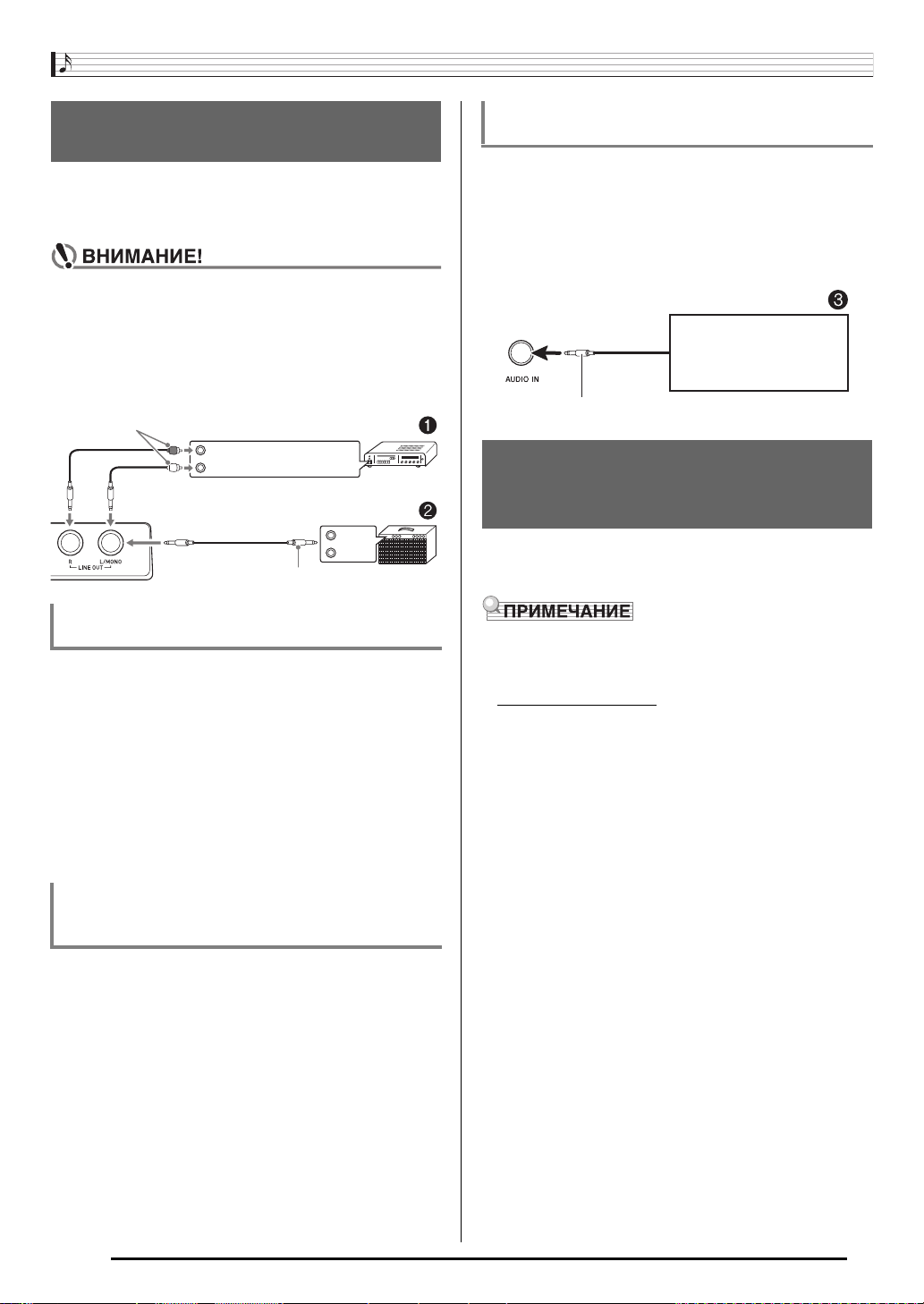
Подключения
Подключение
аудиоаппаратуры, усилителя
Для повышения громкости и качества звука к
синтезатору можно подключить аудиоаппаратуру или
усилитель, чтобы играть через динамики внешнего
устройства.
• Перед подключением устройства к синтезатору
ручкой L-2 (CTK-6000: VOLUME) (WK-6500: MAIN
VOLUME) убавьте громкость. После подключения
можно выставить громкость на нужный уровень.
• Перед подключением к синтезатору какого-либо
устройства обязательно прочитывайте
пользовательскую документацию к нему.
штырьковый
штекер
Выведение звука с клавиатуры на
аудиоаппаратуру
Внешнее звуковое устройство подключается к гнездам
T-8 (LINE OUT) синтезатора с помощью имеющихся в
продаже соединительных шнуров, как показано на илл.
. Через гнездо «LINE OUT R» выводится звук правого
1
канала, а через гнездо «LINE OUT L/MONO» — левого.
Соединительные шнуры для подключения
аудиоаппаратуры, подобные показанным на
иллюстрации, приобретайте самостоятельно. Обычно
при такой схеме соединения коммутатор входов
звукового устройства нужно выставлять на выход
(например, «AUX IN»), к которому подключен
синтезатор. Уровень громкости регулируется ручкой L-2
(CTK-6000: VOLUME) (WK-6500: MAIN VOLUME).
гнездо звукоусилителя «AUX IN» и т. п.
RIGHT (красный)
LEFT (белый)
гитарный усилитель
синтезаторный усилитель и т. п.
INPUT 1
INPUT 2
стандартный штекер
1
Воспроизведение через синтезатор звука
с внешнего устройства
Внешнее звуковое устройство подключается к гнездам
T-5 (AUDIO IN) синтезатора с помощью имеющегося в
продаже соединительного шнура, как показано на илл.
. Соединительный шнур на одном конце должен иметь
3
стереомиништекер, а на другом — штекер,
соответствующий типу разъема внешнего устройства.
Уровень громкости регулируется ручкой L-2 (CTK-6000:
VOLUME) (WK-6500: MAIN VOLUME).
стереомиништекер
3
портативный
проигрыватель и т. п.
Принадлежности из комплекта
изделия и продаваемые
отдельно
Использование принадлежностей, не разрешенных к
применению, создает риск возгорания, поражения
электрическим током, травмы.
• Информацию о принадлежностях к изделию, которые
продаются отдельно, можно получить из каталога
продукции «CASIO», имеющегося в магазинах, и на
сайте «CASIO» по адресу:
http://world.casio.com/.
Выведение звука с клавиатуры на
усилитель для музыкального
инструмента
Усилитель подключается к гнездам T-8 (LINE OUT)
синтезатора с помощью имеющегося в продаже
соединительного шнура, как показано на илл. 2. Через
гнездо «LINE OUT R» выводится звук правого канала, а
через гнездо «LINE OUT L/MONO» — левого. При
подключении усилителя только к гнезду «LINE OUT
L/MONO» на этот выход выводится смешанный звук
обоих каналов. Соединительный шнур для подключения
усилителя, подобный показанным на иллюстрации,
приобретайте самостоятельно. Уровень громкости
регулируется ручкой L-2 (CTK-6000: VOLUME) (WK-6500:
MAIN VOLUME).
2
R-12
B
Page 14
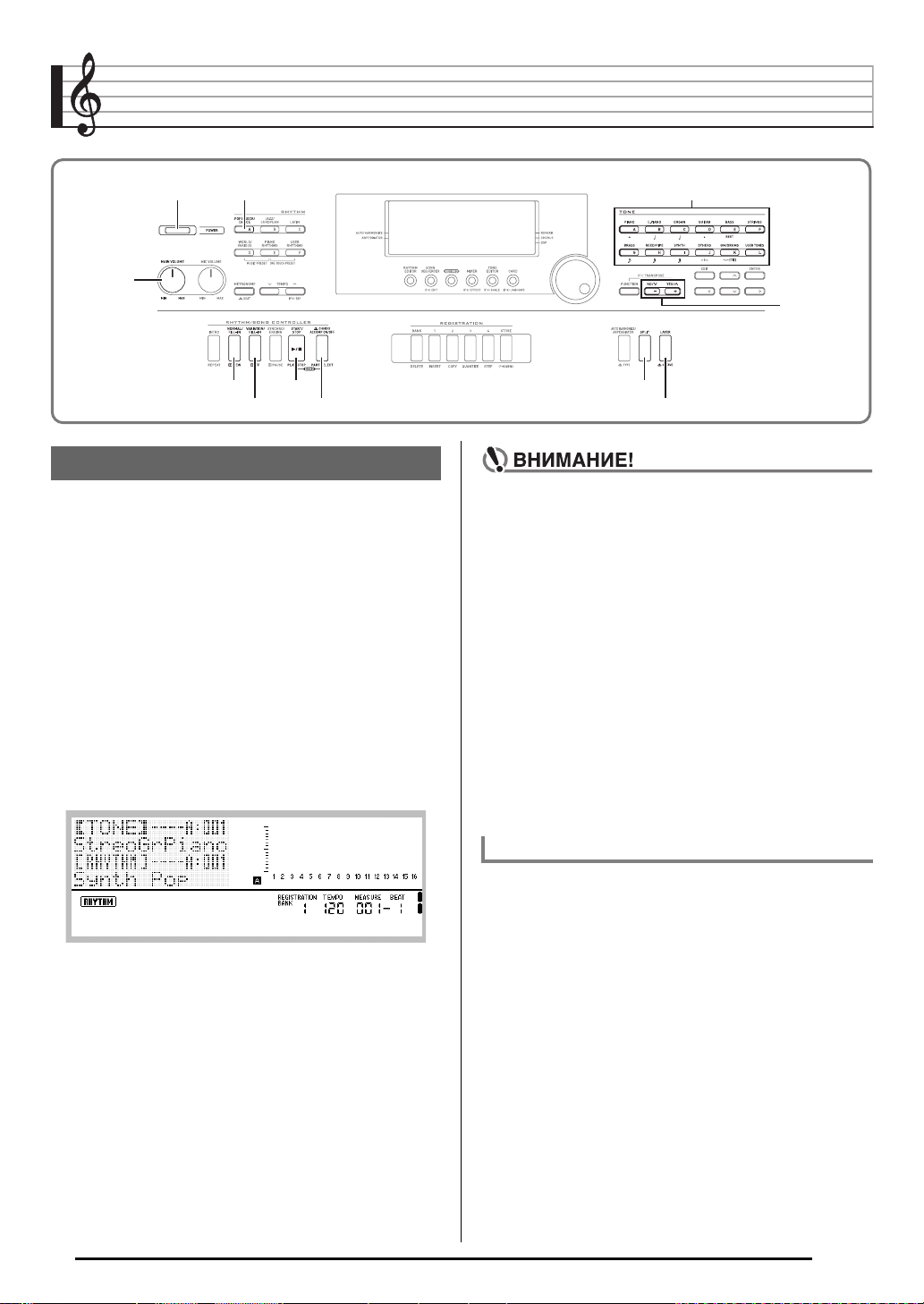
Выбор и воспроизведение тембра
L-1L-1 L-4L-4 R-1 R-12R-1 R-12
L-2L-2
L-15L-15
L-17L-17
L-18L-18
L-14L-14
Как включить синтезатор
1.
Поворотом ручки L-2 (CTK-6000: VOLUME)
(WK-6500: MAIN VOLUME) в положение «MIN»
выставить громкость на низкий уровень.
2.
Руководствуясь информацией в главе
«Подключения» (стр. R-11), подключить
наушники, усилитель или другое
устройство.
3.
С помощью кнопки L-1 (POWER) включить
синтезатор.
• На дисплее синтезатора появится экранная
страница, изображенная ниже. Это означает, что
синтезатор готов к исполнению на нем, причем
выставлен тембр фортепиано (в соответствии с
начальными показателями настройки синтезатора
по умолчанию после включения).
R-1 - R-12
R-14R-14
R-19R-19
R-20R-20
• Изначально синтезатор запрограммирован так, что
в момент его выключения восстанавливаются
показатели его настройки по умолчанию.
Синтезатор можно перепрограммировать так,
чтобы он запоминал последний набор настроек
или при каждом включении применял
определенный набор настроек, заданный по
умолчанию. Подробности см. в частях
«„AutoResume“ (автовозобновление)» (стр. R-100) и
«„Default“ (показатели настройки по умолчанию)»
(стр. R-100).
• В течение всего процесса сохранения данных на
дисплее будет оставаться сообщение «Please Wait».
Пока оно на дисплее, никаких действий не
выполняйте.
Выключение синтезатора, а также извлечение
карты памяти может привести к удалению или
повреждению данных. Это может также привести к
невключению синтезатора при нажатии на кнопку
L-1 (POWER). В этом случае см. раздел «Поиск и
устранение неисправностей» (стр. R-114).
• Для выключения синтезатора снова нажать на
кнопку L-1 (POWER).
B
Автоотключение
Во избежание пустой траты электроэнергии данный
синтезатор рассчитан на автоматическое выключение,
когда с момента выполнения последнего действия
пройдет установленное время. Автоотключение
срабатывает через 6 минут при питании от батарей и
через 4 часа при питании от сети.
• Функция автоотключения включена, когда в пункте
«„AutoPower“ (автоотключение)» выбран вариант «on»
(стр. R-99). Начальное значение по умолчанию — «on».
Для отключения функции автоотключения выберите в
пункте «AutoPower» (автоотключение) вариа
• Можно также приостановить действие включенной
функции автоотключения на время в порядке,
описанном ниже.
нт «oFF».
R-13
Page 15
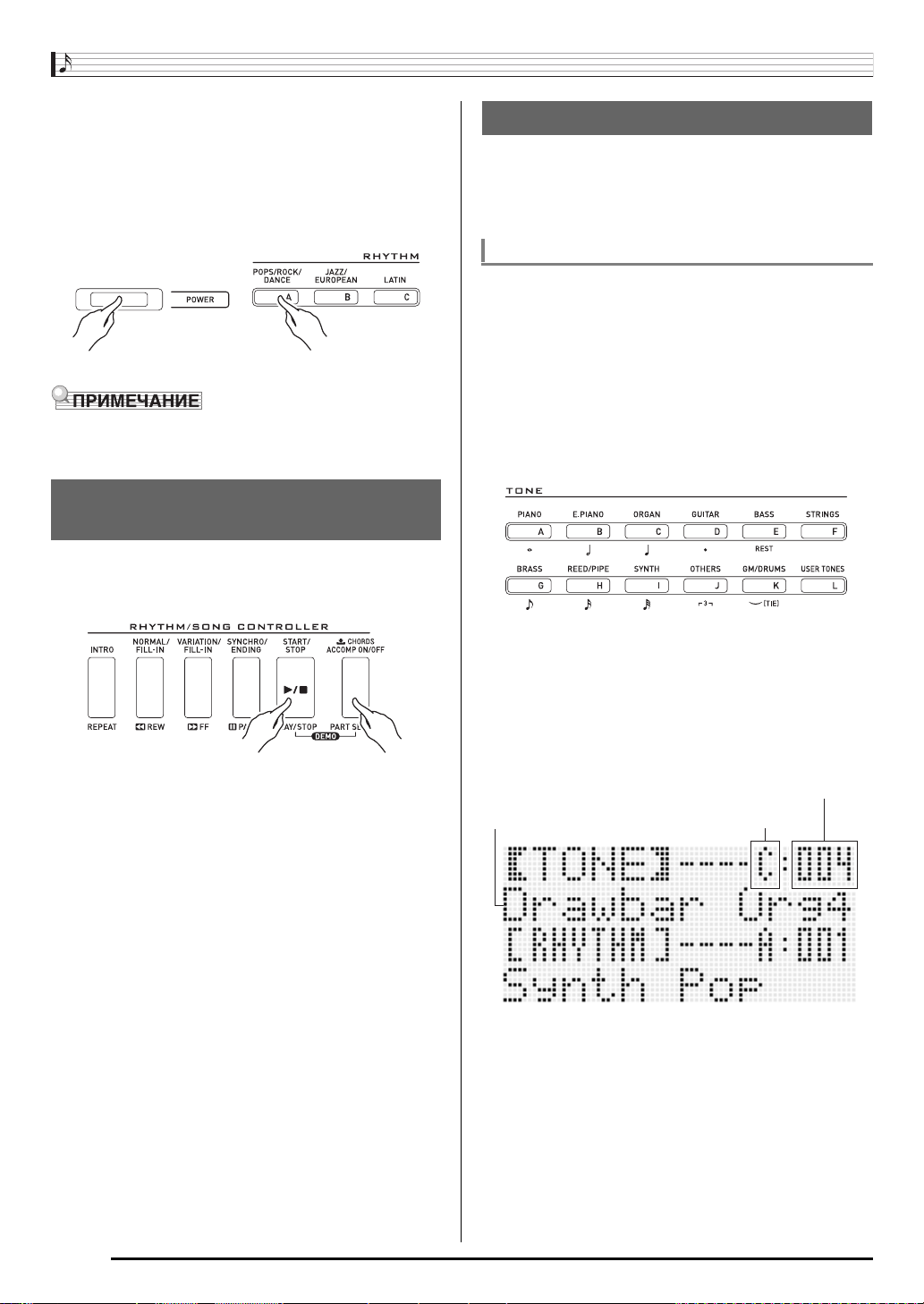
Выбор и воспроизведение тембра
■ Как отключить функцию автоотключения
1.
Когда синтезатор включен, нажатием на
кнопку L-1 (POWER) выключить его.
2.
Нажав и не отпуская кнопку L-4 ([A] POPS/
ROCK/DANCE), включить синтезатор
нажатием на кнопку L-1 (POWER).
• Функция автоотключения отключается.
• При выключении синтезатора после выполнения
вышеописанных действий функция автоотключения
включается вновь.
Прослушивание
демонстрационных мелодий
1.
Нажав и не отпуская кнопку L-18 (ACCOMP
ON/OFF), нажать на кнопку L-17 (PLAY/
STOP).
Выбор тембра
Тембры синтезатора подразделяются на группы, каждая
из которых соответствует одной из 12 кнопок «TONE».
Тембр задается путем задания его группы и номера.
Выбор отдельного тембра, который применяется ко всей
клавиатуре, выполняется в следующем порядке.
Как выбрать тембр
1.
В брошюре «Приложение» найти группу и
номер нужного тембра.
2.
Проверить, нет ли на дисплее индикаторов
@ и A.
• Если есть, удалить оба индикатора с дисплея
нажатием на кнопку R-19 (SPLIT) и (или) R-20
(LAYER).
3.
С помощью кнопки R-1 ([A] PIANO) — R-12
([L] USER TONES) выбрать группу тембра.
• С помощью кнопки R-12 ([L] USER TONES)
выбирается группа пользовательских тембров.
Подробности см. в подразделе «Работа с
редактором тембров» (стр. R-45).
• Начинает звучать демонстрационная мелодия.
• Всего в синтезаторе 5 демонстрационных мелодий.
Демонстрационную мелодию можно также
выбрать с помощью кнопок R-14 (–, +).
• Нажатие на кнопку L-15 (dFF) обеспечивает
прямое ускоренное воспроизведение
демонстрационной мелодии, на кнопку L-14
(sREW) — обратное. Если нажать и не отпускать
кнопку L-14 (sREW) до достижения начала
текущей композиции, воспроизведение
остановится в этом месте. При отпускании кнопки
L-14 (s
воспроизведение. Если нажать и не отпускать
кнопку L-15 (dFF), прямое ускоренное
воспроизведение продолжится и после
достижения конца композиции.
• При воспроизведении демонстрационной мелодии
можно подыгрывать на клавиатуре. Отметим,
однако, что присвоенный клавиатуре тембр
сменить при этом невозможно. Во время
воспроизведения демонстрационной мелодии
допускаются только основные действия,
описанные выше.
2.
Для остановки воспроизведения
REW) возобновляется нормальное
демонстрационной мелодии нажать на
кнопку L-17 (PLAY/STOP).
4.
С помощью дискового регулятора
прокрутить номера тембров, пока не
появится нужный.
Пример: группа [C], номер 004
название тембра
номер
группа
R-14
Page 16
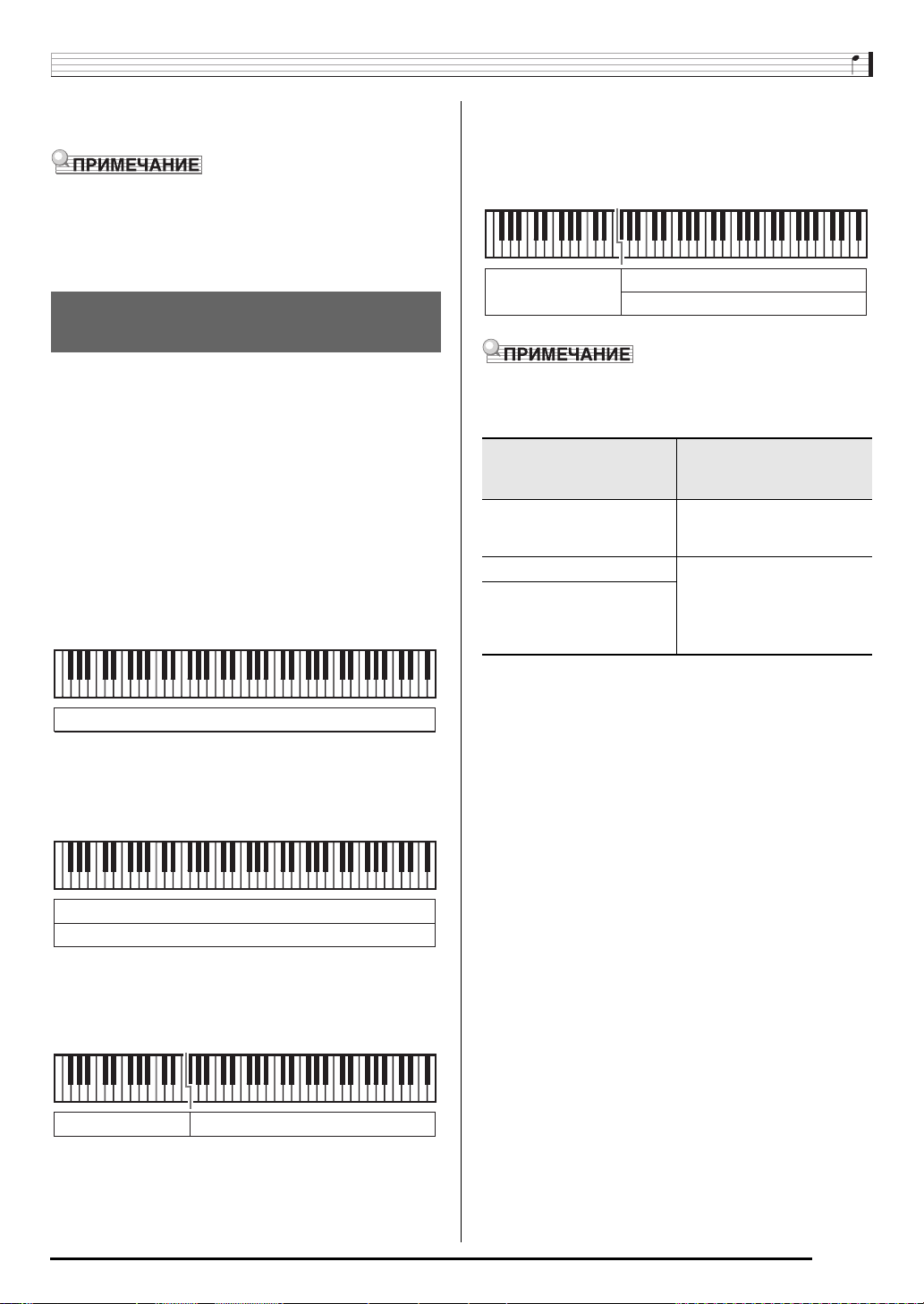
Выбор и воспроизведение тембра
5.
Теперь можно играть на клавиатуре
выбранным тембром.
• Демонстрационную мелодию можно также выбрать с
помощью кнопок R-14 (–, +). Длительное нажатие на
любую из кнопок обеспечивает ускоренную прокрутку
номеров тембров. При одновременном нажатии на обе
кнопки R-14 (–, +) выбирается тембр 001 из выбранной
группы.
Наложение тембров и
тембральное разделение
Клавиатуру можно запрограммировать так, чтобы
одновременно звучали два разных тембра (наложение),
и так, чтобы в левой и правой частях клавиатуры
(регистрах) звучали разные тембры (разделение).
Функции наложения и разделения можно применять и в
сочетании друг с
одновременно.
При игре на клавиатуре одним тембром задействована
только партия «UPPER 1». При наложении одного
тембра на другой задействованы партии «UPPER 1» и
«UPPER 2». При разделении клавиатуры на два
тембральных регистра в ее нижнем регистре звучит
партия «LOWER».
• Один тембр на всей клавиатуре (стр. R-14)
При такой настройке задействована только партия
«UPPER 1» (наложение откл., разделение откл.)
другом, играя тремя разными тембрами
• Три тембра: два, наложенных один на другой, для
правого регистра клавиатуры и один для левого
(стр. R-17)
При такой настройке задействованы партии
«UPPER 1», «UPPER 2» и «LOWER» (наложение вкл.,
разделение вкл.).
LOWER
• При применении нескольких тембров и
комбинировании функций наложения и разделения
можно задавать нижеперечисленные показатели
настройки для программирования отдельных партий.
Чтобы задать для
отдельной партии
показатель настройки:
Октавный сдвиг «Применение функции
Баланс громкости «Работа с микшером»
Стереопозиция, уровни
эффектов (реверберация,
хорус) и другие показатели
детальной настройки
UPPER 1
UPPER 2
Дополнительную
информацию см. здесь:
„октавный сдвиг“»
(стр. R-18)
(стр. R-39)
UPPER 1
• Два тембра, наложенных один на другой, на всей
клавиатуре (стр. R-16)
При такой настройке задействова
«UPPER 1» и «UPPER 2» (наложение вкл.,
разделение откл.)
ны партии
UPPER 1
UPPER 2
• Два тембра: один для левого регистра и один для
правого регистра клавиатуры (стр. R-17)
При такой настройке задействованы партии
«UPPER 1» и «LOWER» (наложение откл., разделение
вкл.).
LOWER UPPER 1
R-15
Page 17
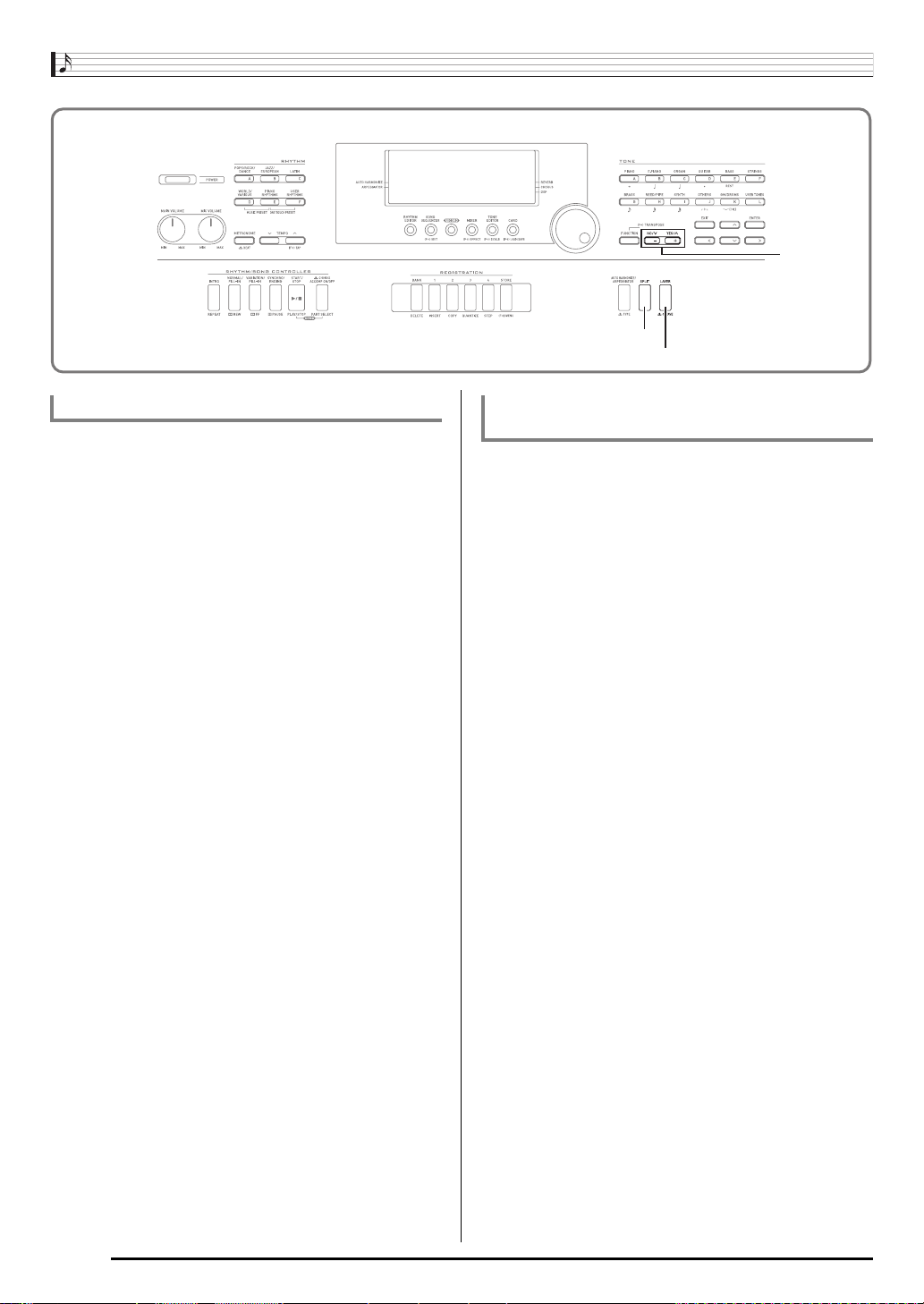
Выбор и воспроизведение тембра
R-19R-19
R-20R-20
Как наложить один тембр на другой Как разделить клавиатуру на два
1.
В брошюре «Приложение» найти группу
(группы) и номера двух нужных тембров
(тембра партии «UPPER 1» и тембра партии
«UPPER 2»).
2.
Проверить, нет ли на дисплее индикаторов
@ и A.
• Если есть, удалить оба индикатора с дисплея
нажатием на кнопку R-19 (SPLIT) и (или) R-20
(LAYER). Выбираемый тембр станет тембром
партии «UPPER 1», если индикаторов на дисплее
не будет.
3.
С помощью кнопок «TONE» и дискового
регулятора выбрать тембр для партии
«UPPER 1».
4.
Нажать на кнопку R-20 (LAYER).
• На дисплее появляется индикатор A. Это
указывает на то, что выбираемый тембр станет
тембром партии «UPPER 2».
5.
С помощью кнопок «TONE» и дискового
регулятора выбрать тембр для партии
«UPPER 2».
6.
Поиграйте, чтобы проверить, как тембры
звучат вместе.
7.
Для отмены наложения тембров нажать на
кнопку R-20 (LAYER) снова и тем самым
удалить индикатор A с дисплея.
тембральных регистра
1.
В брошюре «Приложение» найти группу
(группы) и номера нужных тембров (тембра
партии «UPPER 1» и тембра партии
«LOWER»).
2.
Проверить, нет ли на дисплее индикаторов
@ и A.
• Если есть, удалить оба индикатора с дисплея
нажатием на кнопку R-19 (SPLIT) и (или) R-20
(LAYER). Выбираемый тембр станет тембром
партии «UPPER 1», если индикаторов на дисплее
не будет.
3.
С помощью кнопок «TONE» и дискового
регулятора выбрать тембр для партии
«UPPER 1».
4.
Нажать на кнопку R-19 (SPLIT).
• На дисплее появляется индикатор @. Это
указывает на то, что выбираемый тембр станет
тембром партии «LOWER».
5.
С помощью кнопок «TONE» и дискового
регулятора выбрать тембр для партии
«LOWER».
6.
Поиграйте в левом и правом регистрах,
чтобы проверить, подходящим ли образом
присвоены тембры.
• Можно также задать точку разделения
клавиатуры, в которой клавиатура будет
разделена на левый и правый регистры.
Подробности см. в подразделе «Как задать точку
разделения клавиатуры» (стр. R-17).
R-14R-14
R-16
7.
Для отмены разделения клавиатуры нажать
на кнопку R-19 (SPLIT) и тем самым удалить
индикатор @ с дисплея.
Page 18
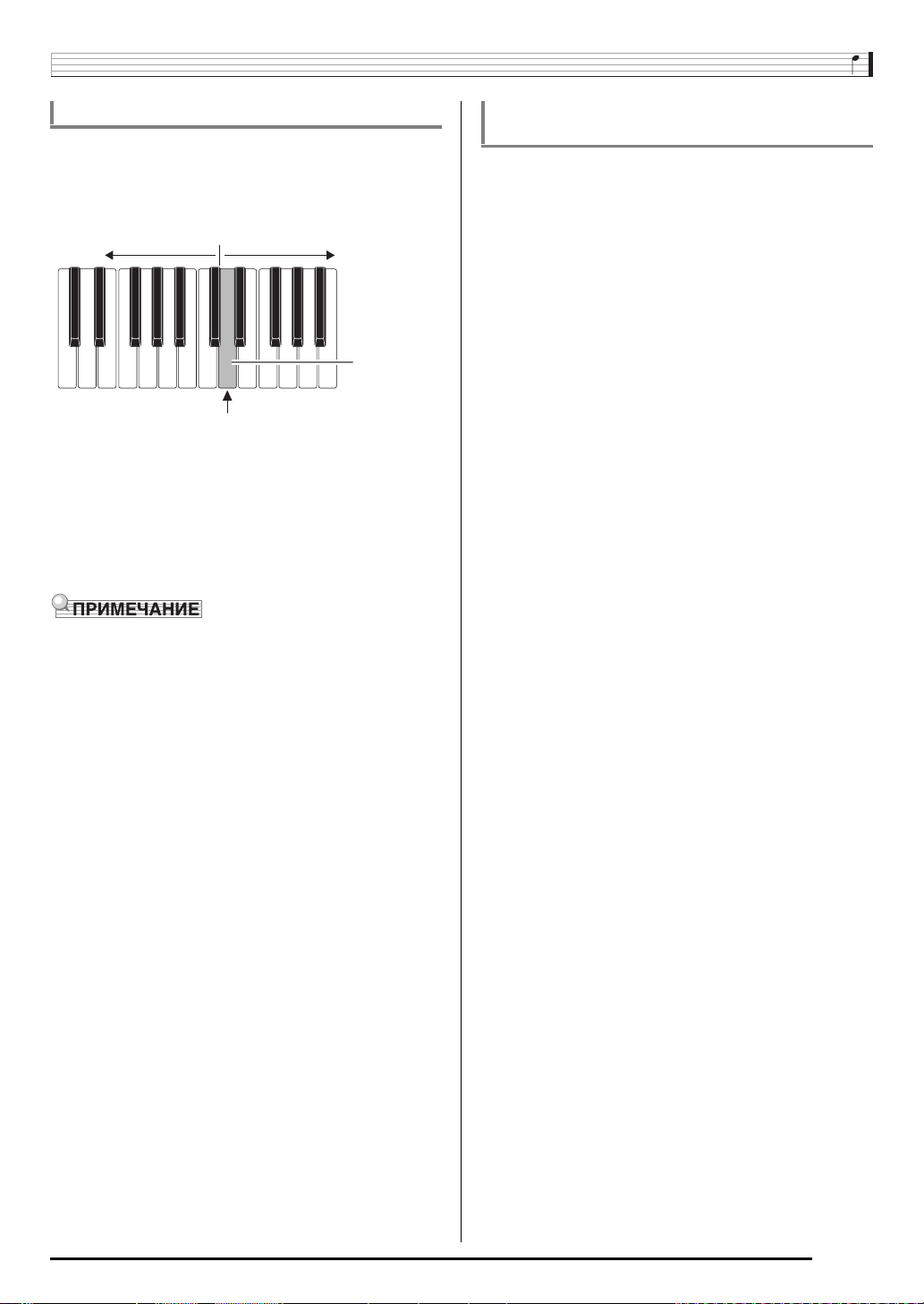
Выбор и воспроизведение тембра
Как задать точку разделения клавиатуры
1.
Нажав и не отпуская кнопку R-19 (SPLIT),
нажмите на клавишу, которая должна стать
крайней левой клавишей правого регистра
(партии «UPPER 1»).
партия «LOWER»
• На дисплее появится название нажатой клавиши,
служащей новой точкой разделения.
• Можно также с помощью кнопок R-14 (–, +)
сменить отображенное название клавиши,
служащей точкой разделения.
2.
По завершении отпустить кнопку R-19
(SPLIT).
• Начальная заданная по умолчанию точка разделения
— клавиша F#3.
• Во время игры с автоаккомпанементом (стр. R-24)
часть клавиатуры слева от точки разделения
становится аккордовой частью клавиатуры.
партия «UPPER 1»
нажимаемая
клавиша
точка разделения
Как применить функции наложения и
разделения вместе
1.
Выполнить действия 1—6 из подраздела
«Как наложить один тембр на другой»
(стр. R-16).
2.
В брошюре «Приложение» найти группу и
номер тембра для партии «LOWER».
3.
Нажать на кнопку R-19 (SPLIT).
• На дисплее появляется индикатор @. Это
указывает на то, что выбираемый тембр станет
тембром партии «LOWER».
4.
С помощью кнопок «TONE» и дискового
регулятора выбрать тембр для партии
«LOWER».
5.
Поиграйте в левом и правом регистрах,
чтобы проверить, подходящим ли образом
присвоены тембры.
• В правой части клавиатуры звучат тембры партий
«UPPER 1» и «UPPER 2», наложенные один на
другой, а в левой — тембр партии «LOWER».
6.
Для отмены разделения клавиатуры нажать
на кнопку R-19 (SPLIT) и тем самым удалить
индикатор @ с дисплея.
7.
Для отмены наложения тембров нажать на
кнопку R-20 (LAYER) снова и тем самым
удалить индикатор A с дисплея.
R-17
Page 19
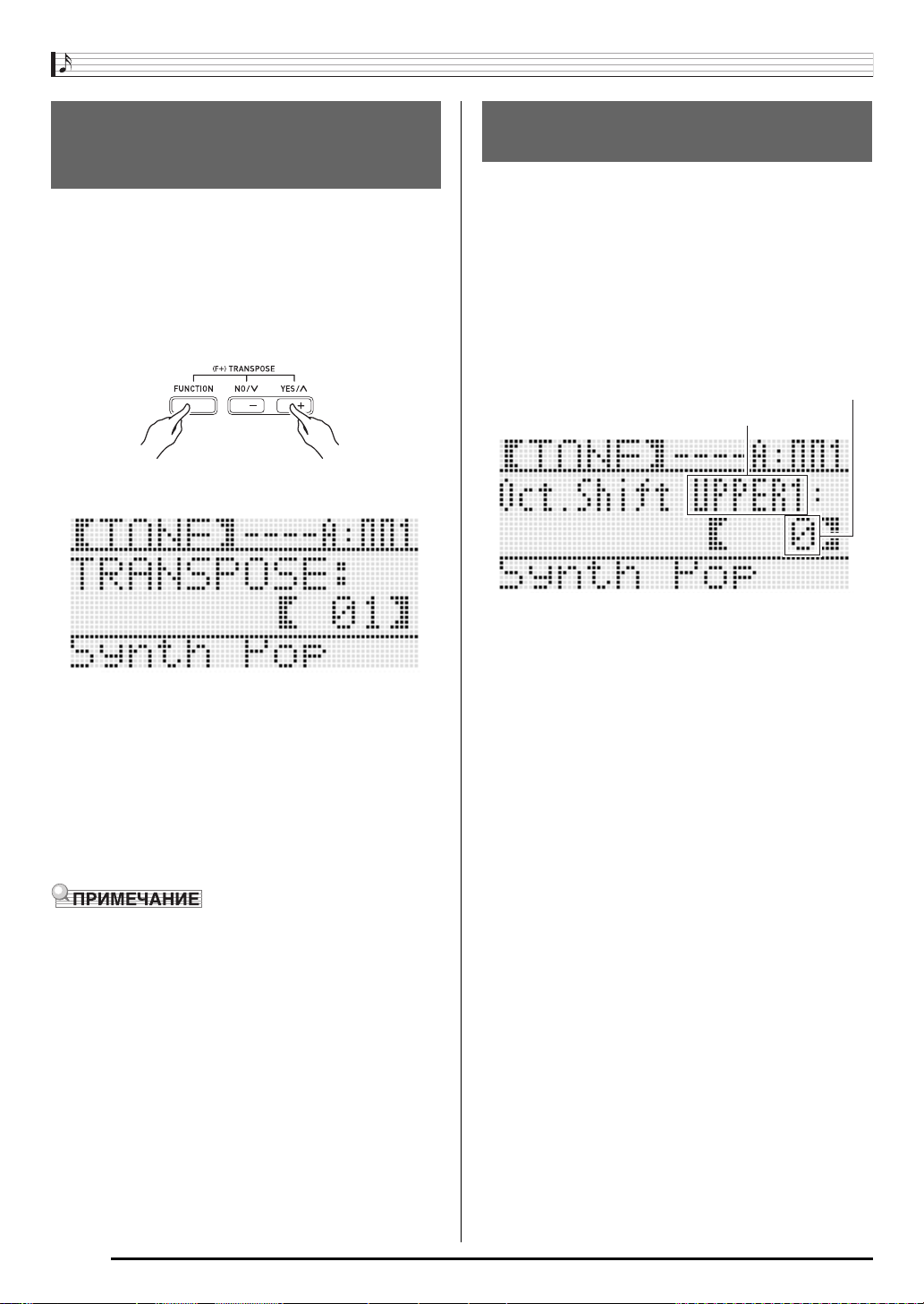
Выбор и воспроизведение тембра
Повышение и понижение строя
клавиатуры
(транспонирование)
Функция транспонирования позволяет повышать и
понижать общий строй клавиатуры с шагом в полутон. С
помощью этой функции клавиатуру можно
перенастроить в тональность, которая больше подходит
для вокалиста, другого музыкального инструмента и т. д.
1.
Нажав и не отпуская кнопку R-13
(FUNCTION), нажать на одну из кнопок R-14
(–, +).
• Появляется показанная ниже экранная страница
для транспонирования.
Применение функции
„октавный сдвиг“
Функция «октавный сдвиг» позволяет сдвигать на октаву
по отдельности партии «UPPER 1», «UPPER 2» и
«LOWER». С ее помощью можно повысить или понизить
на октаву композицию, при разделении клавиатуры —
присвоить различные октавы левому и правому
регистрам, а при наложении тембров — воспроизводить
две ноты в разных октавах.
1.
Нажать и не отпускать кнопку R-20
(OCTAVE), пока на дисплее не появится
экранная страница для задания октавного
сдвига, показанная ниже.
величина октавного сдвига (с шагом в октаву)
название партии
• Это указывает на возможность выполнить
октавный сдвиг партии «UPPER 1».
2.
Нажав и не отпуская кнопку R-13
(FUNCTION), с помощью дискового
регулятора или кнопок R-14 (–, +) изменить
заданное значение.
• Строй клавиатуры можно менять в диапазоне
–12—00—+12.
3.
Нажать на кнопку R-13 (FUNCTION).
• Экранная страница для транспонирования
закрывается.
• При вводе значения транспонирования, отличного от
00, на дисплее появляется индикатор B.
•
Заданная величина транспонирования применяется к
нотам всех исполняемых на клавиатуре и
воспроизводимых партий («UPPER 1», «UPPER 2»,
«LOWER», автоаккомпанемент и т. д.). Номер ноты,
данные о которой посылаются на MIDI-выход при
нажатии на клавишу клавиатуры, также сдвигается в
соответствии с заданной величиной транспонирования.
2.
С помощью дискового регулятора или
кнопок R-14 (–, +) указать величину
октавного сдвига.
• Октавный сдвиг можно осуществлять в интервале
–2—0—+2.
3.
Если нужно выполнить октавный сдвиг
партии «UPPER 2», нажать на кнопку R-20
(OCTAVE).
• На дисплее появляется индикация «UPPER 2»,
указывающая на возможность выполнить
октавный сдвиг партии «UPPER 2». Чтобы указать
величину октавного сдвига, выполнить действие,
описанное в пункте 3.
4.
Если нужно выполнить октавный сдвиг
партии «LOWER», нажать на кнопку R-20
(OCTAVE).
• На дисплее появляется индикация «LOWER»,
указывающая на возможность выполнить
октавный сдвиг партии «LOWER». Чтобы указать
величину октавного сдвига, выполнить действие,
описанное в пункте 3.
5.
Нажать на кнопку R-20 (OCTAVE) или R-15
(EXIT).
• Экранная страница октавного сдвига закрывается.
R-18
Page 20
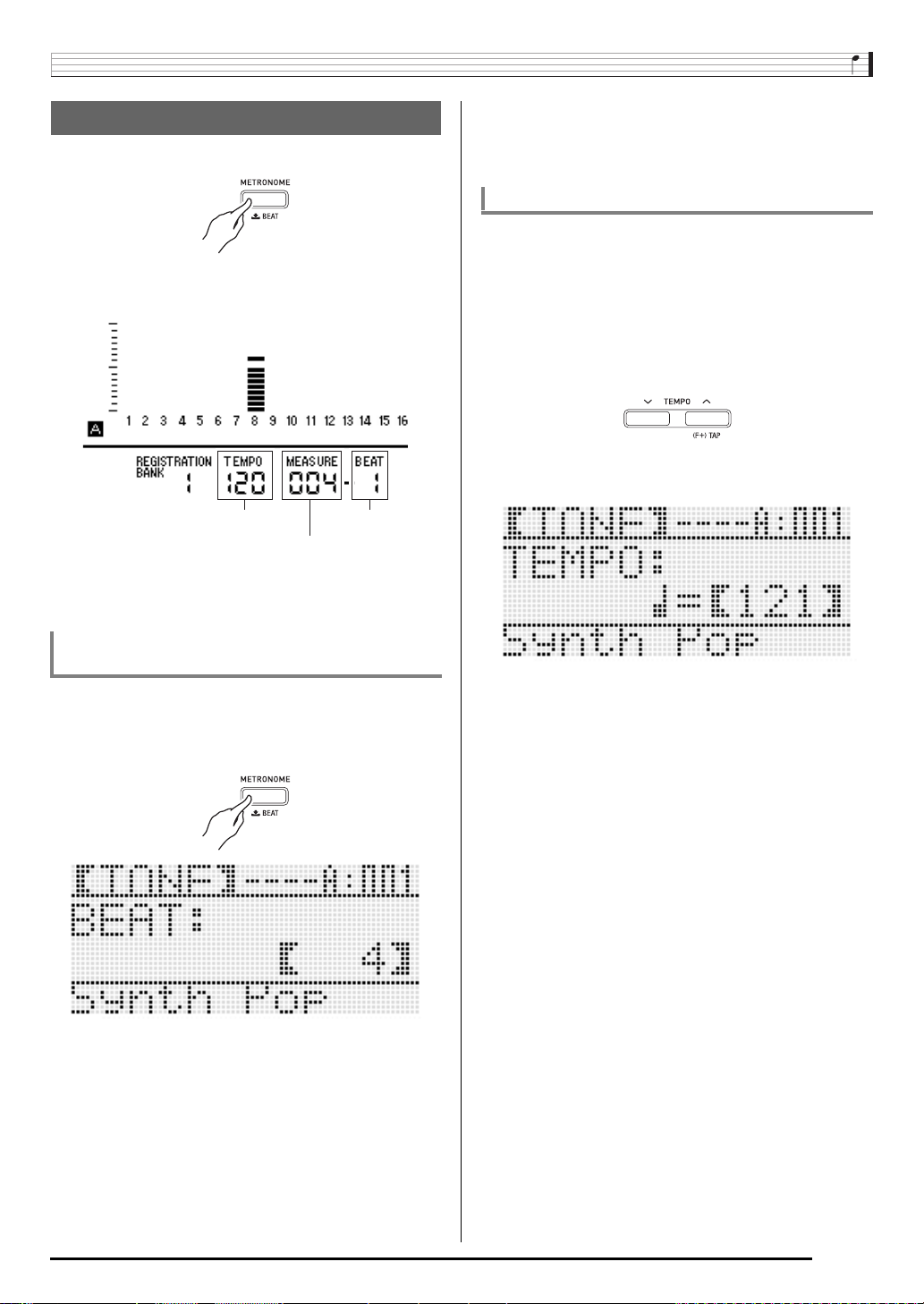
Работа с метрономом
1.
Нажать на кнопку L-10 (METRONOME).
• Метроном включается.
• На дисплее отображается темп и счетчик тактов и
ударов метронома с момента его включения.
Выбор и воспроизведение тембра
3.
Нажать на кнопку L-10 (BEAT) или R-15
(EXIT).
• Экранная страница с числом ударов метронома
закрывается.
Как изменить заданный темп
Заданный темп можно изменять двумя способами: с
помощью кнопок «TEMPO» и путем отстукивания темпа
кнопкой.
■ Как изменить темп с помощью кнопок
„TEMPO“
1.
Нажать на кнопку L-11 (TEMPO w)
(медленнее) или L-12 (TEMPO q) (быстрее).
• Появляется показанная ниже экранная страница
для задания темпа.
темп
такт
2.
Для остановки метронома снова нажать на
кнопку L-10 (METRONOME).
удар
Как изменить число ударов метронома за
такт
1.
Нажать и не отпускать кнопку L-10 (BEAT),
пока на дисплее не появится экранная
страница для задания числа ударов
метронома, показанная ниже.
• Если в течение нескольких секунд не выполнить
никакого действия, автоматически восстановится
предыдущая экранная страница.
2.
С помощью кнопок L-11 (TEMPO w) и L-12
(TEMPO q) изменить темп (число ударов в
минуту).
• Длительное нажатие на любую из кнопок
обеспечивает ускоренную прокрутку значений.
• Значение темпа задается в интервале 30—255.
3.
Нажать на кнопку R-15 (EXIT).
• Экранная страница для задания темпа
закрывается.
2.
С помощью дискового регулятора или
кнопок R-14 (–, +) выбрать число ударов за
такт.
• Возможен выбор значения 0 и в интервале 2—6.
Если для этого показателя настройки указать 0, то
все удары будут звучать одинаково (колокольчик в
начале такта звучать не будет).
R-19
Page 21
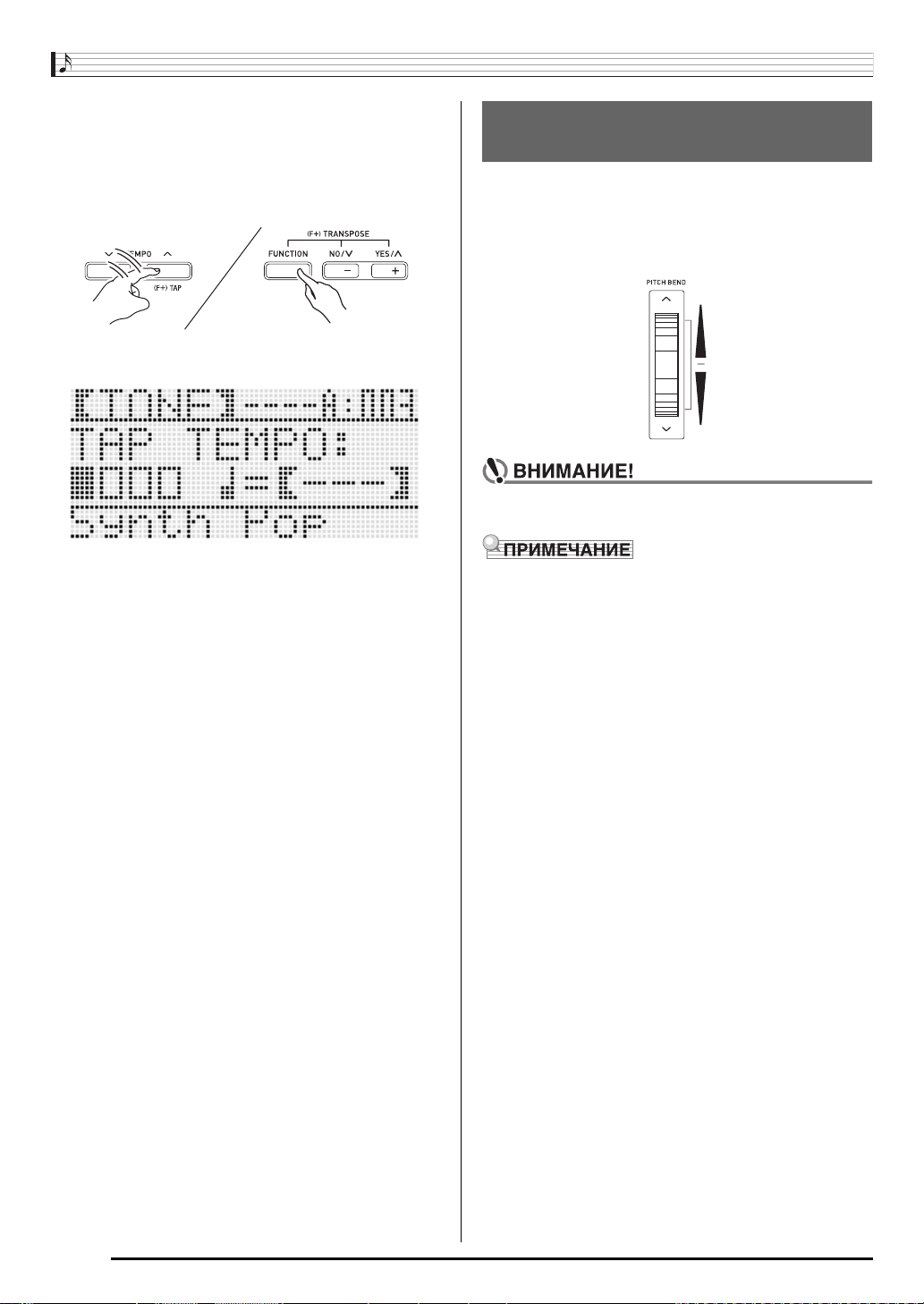
Выбор и воспроизведение тембра
■ Как отрегулировать темп путем отстукивания
1.
Нажав и не отпуская кнопку R-13
(FUNCTION), отстучать 4 раза по кнопке L-12
(TAP) с нужной скоростью (в темпе, который
нужно выставить).
• С первым ударом по кнопке L-12 (TAP) на дисплее
появляется индикация, показанная ниже.
• С четвертым ударом заданный темп изменится в
соответствии со скоростью отстукивания.
• Если кнопку R-13 (FUNCTION) отпустить раньше,
чем отстучать по кнопке R-12 (TAP) 4 раза, темп не
изменится.
2.
После выставления темпа путем
отстукивания его можно отрегулировать
точнее в порядке, описанном в части «Как
изменить темп с помощью кнопок „TEMPO“»
(стр. R-19).
Управление колесом высоты
тона
Колесо «PITCH BEND» (S-1) позволяет изменять
звуковысотность извлекаемых нот путем поворота
колеса вперед и назад. При повороте колеса от себя
звук повышается, при повороте к себе — понижается.
При отпускании колеса автоматически
восстанавливается нормальная высота звука.
• Во время включения инструмента колесо высоты
тона не должно быть повернуто.
• Синтезатор также позволяет изменять диапазон
отклонения высоты тона для всего инструмента и для
определенной партии. Подробности см. в пункте
«„BendRange“ (диапазон отклонения высоты тона)»
(стр. R-97) и подразделе «Параметры партий»
(стр. R-44).
R-20
Page 22
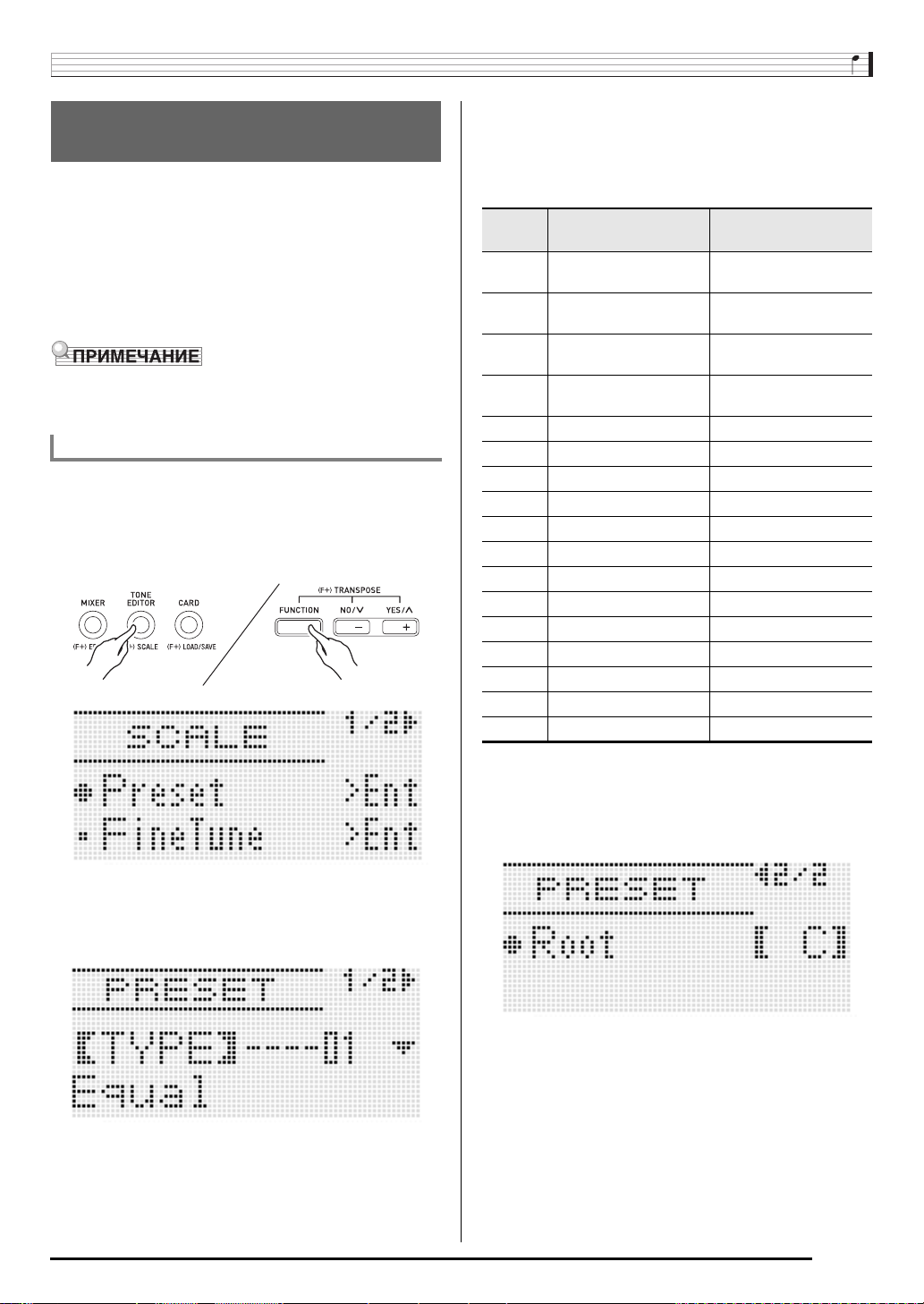
Выбор темперации и точная
настройка строя
Функция «строй» позволяет выбрать для встроенного
источника звука одну из 17 предустановленных
темпераций (строев). Возможна также точная настройка
каждой из нот строя (от до до си) с точностью до цента.
После выбора одной из предустановленных темпераций
ее можно отредактировать в соответствии со своими
потребностями.
Можно также указать, применять ли заданные
показатели строя (темперацию и точную настройку) к
автоаккомпанементу (строй аккомпанемента).
• Показатели настройки, задаваемые с помощью
функции «строй», сохраняются и при выключении
синтезатора.
Как выбрать предустановленный строй
1.
Нажав и не отпуская кнопку R-13
(FUNCTION), нажатием на кнопку C-6
(SCALE) вывести на дисплей экранную
страницу задания строя с вариантом
«Preset», помеченным кружком (0).
Выбор и воспроизведение тембра
3.
С помощью дискового регулятора или
кнопок R-14 (–, +) выбрать темперацию.
• При выборе темперации кроме 01 «Equal» на
дисплее появляется индикатор C.
• Ниже приведены номера темпераций и названия,
которые появляются на дисплее.
Номер
Название экранной
страницы
01 Equal равномерная
02 Pure Major чистый мажорный
03 Pure Minor чистый минорный
04 Pythagorean пифагорейская
05 Kirnberger 3 Кирнбергера III
06 Werckmeister Веркмейстера 1-3 (III)
07 Mean-Tone среднетоновая
08 Rast раст
09 Bayati баяты
10 Hijaz хиджаз
11 Saba саба
12 Dashti дашти
13 Chahargah чахаргях
14 Segah сегях
15 Gurjari Todi гурджари тоди
16 Chandrakauns чандракаун
17 Charukeshi чарукеши
Предустановленная
темперация
темперация
строй
строй
система
2.
Нажать на кнопку R-16 (ENTER).
• Появляется экранная страница выбора
предустановленной темперации, подобная
показанной ниже.
4.
Для задания основного тона темперации
выполнить следующие действия.
(1) Нажать на кнопку R-17 (i).
• Появляется экранная страница
основного тона.
(2) С помощью дискового регулятора или кнопок R-14
(–, +) изменить основной тон (C — B).
• Основной тон можно также указать, нажав на
клавишу.
для задания
R-21
Page 23
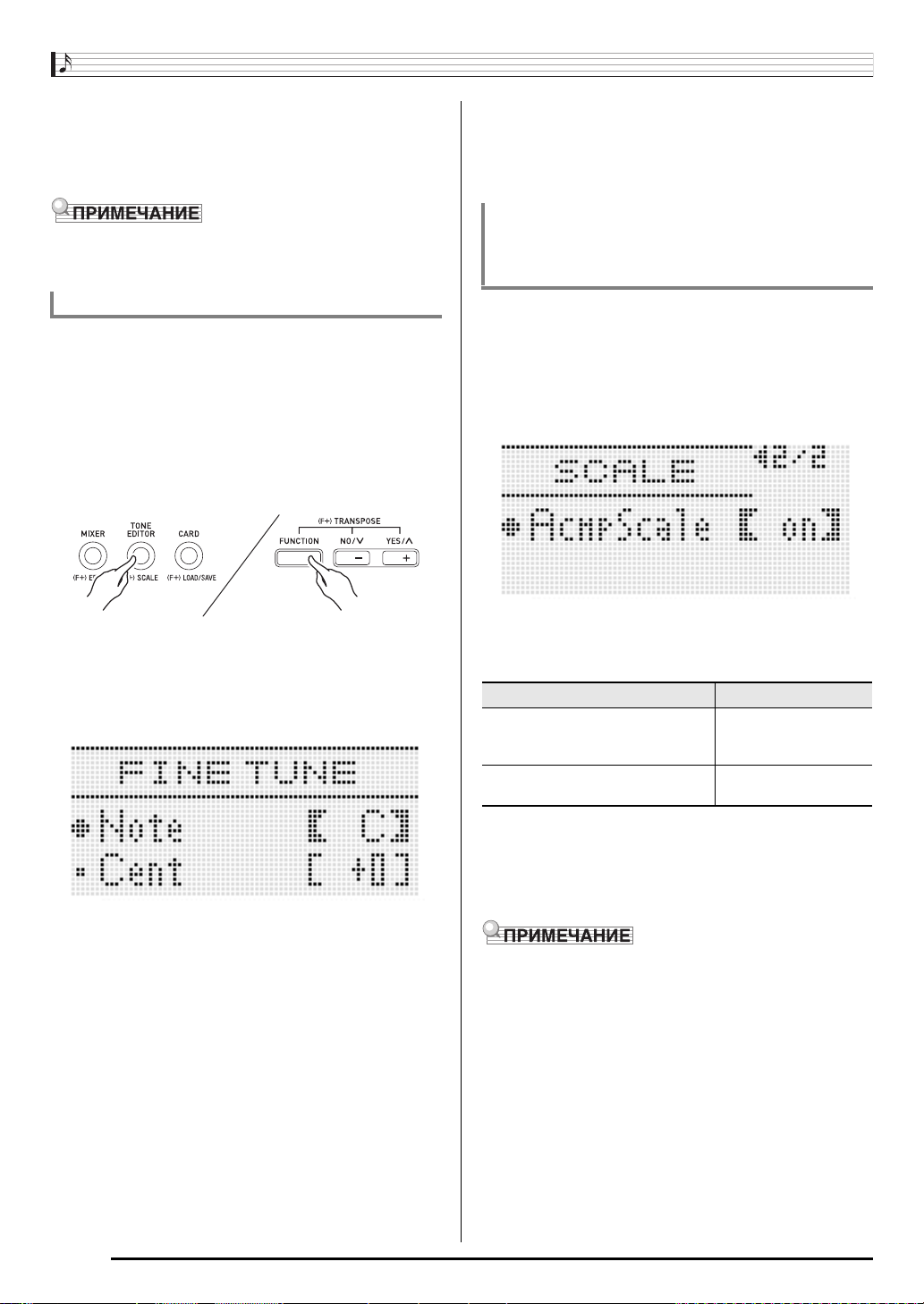
Выбор и воспроизведение тембра
5.
По завершении дважды нажать на кнопку
R-15 (EXIT).
• На дисплее вновь появится экранная страница,
отображавшаяся перед экранной страницей для
задания строя.
• Заданный здесь основной тон сохранится и в том
случае, если темперация будет заменена на другую
предустановленную темперацию.
Точная настройка строя
1.
При необходимости выбрать
предустановленную темперацию выполните
действия из подраздела «Как выбрать
предустановленный строй» (стр. R-21).
2.
Нажав и не отпуская кнопку R-13
(FUNCTION), нажатием на кнопку C-6
(SCALE) вывести на дисплей экранную
страницу задания строя.
5.
По завершении настройки дважды нажать
на кнопку R-15 (EXIT).
• На дисплее вновь появится экранная страница,
отображавшаяся перед экранной страницей для
задания строя.
Регулирование применения
выставленного строя к
автоаккомпанементу (строй
аккомпанемента)
1.
Нажав и не отпуская кнопку R-13
(FUNCTION), нажатием на кнопку C-6
(SCALE) вывести на дисплей экранную
страницу задания строя.
2.
С помощью кнопки R-17 (i) перевести
кружок (0) на «AcmpScale».
3.
С помощью кнопки R-17 (y) перевести
кружок (0) на «FineTune» и нажать на
кнопку R-16 (ENTER).
• Появляется экранная страница точной настройки
строя, подобная показанной ниже.
4.
Высоту звуков в строе можно регулировать
по отдельности.
(1) С помощью кнопки R-17 (t) перевести кружок
(0) на «Note» и с помощью дискового регулятора
или кнопок R-14 (–, +) выбрать название ноты для
точной настройки.
• Указать ноту можно также нажатием на
клавишу клавиатуры.
(2) С помощью кнопки R-17 (y) перевести кружок
(0) на «Cent» и с помощью дискового регулятора
или кнопок R-14 (–, +) точно настроить выбранную
ноту. Значение при точной настройке ноты
задается в интервале –99—+99 центов.
• Если для всех нот строя задать значение 0, он
будет заменен на равномерную темперацию.
Если хотя бы д
значение, отличное от 0, на дисплее горит
индикатор C.
ля одной ноты строя задано
3.
С помощью дискового регулятора или
кнопок R-14 (–, +) изменить заданное
значение.
Чтобы: Выбрать пункт:
Выставленный строй к
автоаккомпанементу не
применять
Выставленный строй к
автоаккомпанементу применять
4.
После выставления нажать на кнопку R-15
oFF
on
(EXIT).
• На дисплее вновь появится экранная страница,
отображавшаяся перед экранной страницей для
задания строя.
• В случае применения выставленного строя к
автоаккомпанементу он распространяется на партии
A11 — A16: баса и аккордов (1—5)
автоаккомпанемента. Применение строя к отдельным
партиям включается и отключается путем изменения
параметра партии «Scale» (применение строя партии)
(стр. R-44).
R-22
Page 24
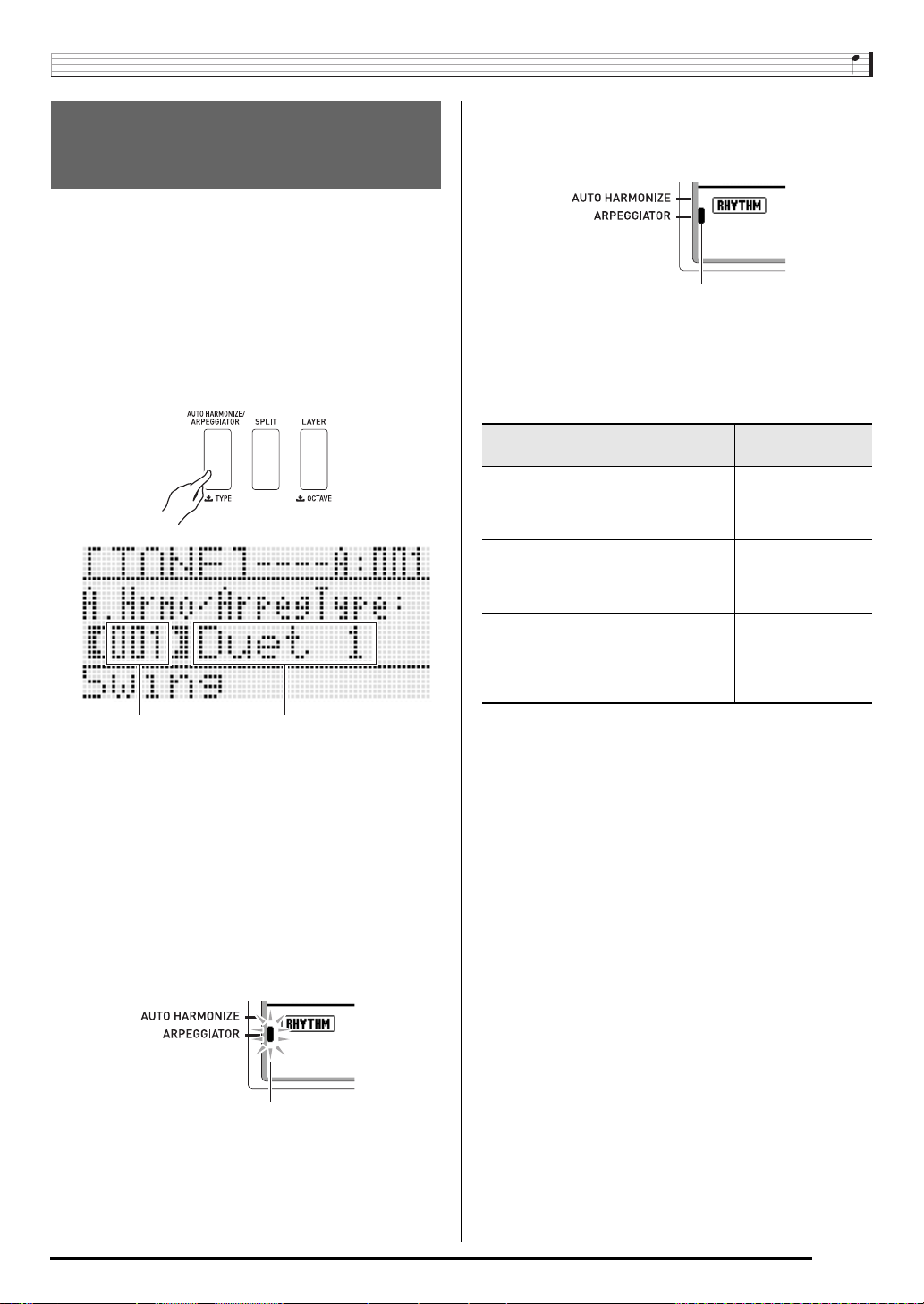
Автоматическое
воспроизведение арпеджио
(арпеджиатор)
Арпеджиатор позволяет автоматически воспроизводить
различные арпеджио и другие фразы благодаря
простому нажатию на клавиши клавиатуры. На выбор
имеется множество вариантов арпеджиатора:
воспроизведение арпеджио при взятии аккорда,
автоматическое воспроизведение различных фраз и
другие.
1.
Нажать и не отпускать кнопку R-18 (AUTO
HARMONIZE/ARPEGGIATOR), пока на
дисплее не появится экранная страница для
выбора типа, показанная ниже.
Выбор и воспроизведение тембра
4.
Нажать на кнопку R-18 (AUTO HARMONIZE/
ARPEGGIATOR).
• На дисплее появляется индикатор-указатель
рядом с надписью «ARPEGGIATOR».
горит
5.
Нужным образом настроить арпеджиатор.
• Регулируемые показатели настройки указаны в
нижеприведенной таблице. Информацию о том,
как выставлять эти показатели, см. в подразделе
«Как в пункте меню функций изменить значение»
(стр. R-96).
Информацию о показателе
Когда арпеджио должно звучать:
пока клавиши нажаты или после
того, как отпущены
Сколько раз арпеджио должно
прозвучать за одну долю
Когда арпеджио должно звучать в
режиме разделения клавиатуры на
два тембральных регистра: при
нажа
«UPPER» или регистра «LOWER»
настройки:
тии на клавиши регистра
См. здесь:
«„ArpegHold“
(задержка
арпеджиатора)»
(стр. R-97)
«„ArpegSpeed“
(скорость
арпеджиатора)»
(стр. R-98)
«„ArpegPart“
(партия
арпеджиатора)»
(стр. R-98)
номер типа название типа
2.
С помощью дискового регулятора или
кнопок R-14 (–, +) выбрать нужный тип
арпеджиатора.
• Выбрать можно один из типов арпеджиатора
(013—162). Подробную информацию о
поддерживаемых типах арпеджиатора см. в
брошюре «Приложение».
• При выборе типа арпеджиатора отображаемому
типу арпеджиатора можно присвоить
рекомендуемый тембр в качестве тембра
клавиатуры, нажав на кнопку R-18 (AUTO
HARMONIZE/ARPEGGIATOR) и не отпуская ее,
пока на дисплее не замигает индикатор-указа
рядом с надписью «ARPEGGIATOR».
мигает
• Информацию о типах № 001—012 см. в разделе
«Применение автогармонизации» (стр. R-28).
3.
Нажать на кнопку R-15 (EXIT).
• Экранная страница для выбора типа
арпеджиатора закрывается.
тель
6.
Взять на клавиатуре аккорд или одну ноту.
• Звучит арпеджио в соответствии с выбранным
типом арпеджиатора и взятой нотой (нотами).
7.
Для выключения арпеджиатора снова
нажать на кнопку R-18 (AUTO HARMONIZE/
ARPEGGIATOR).
• Индикатор-указатель на дисплее рядом с
надписью «ARPEGGIATOR» гаснет.
R-23
Page 25
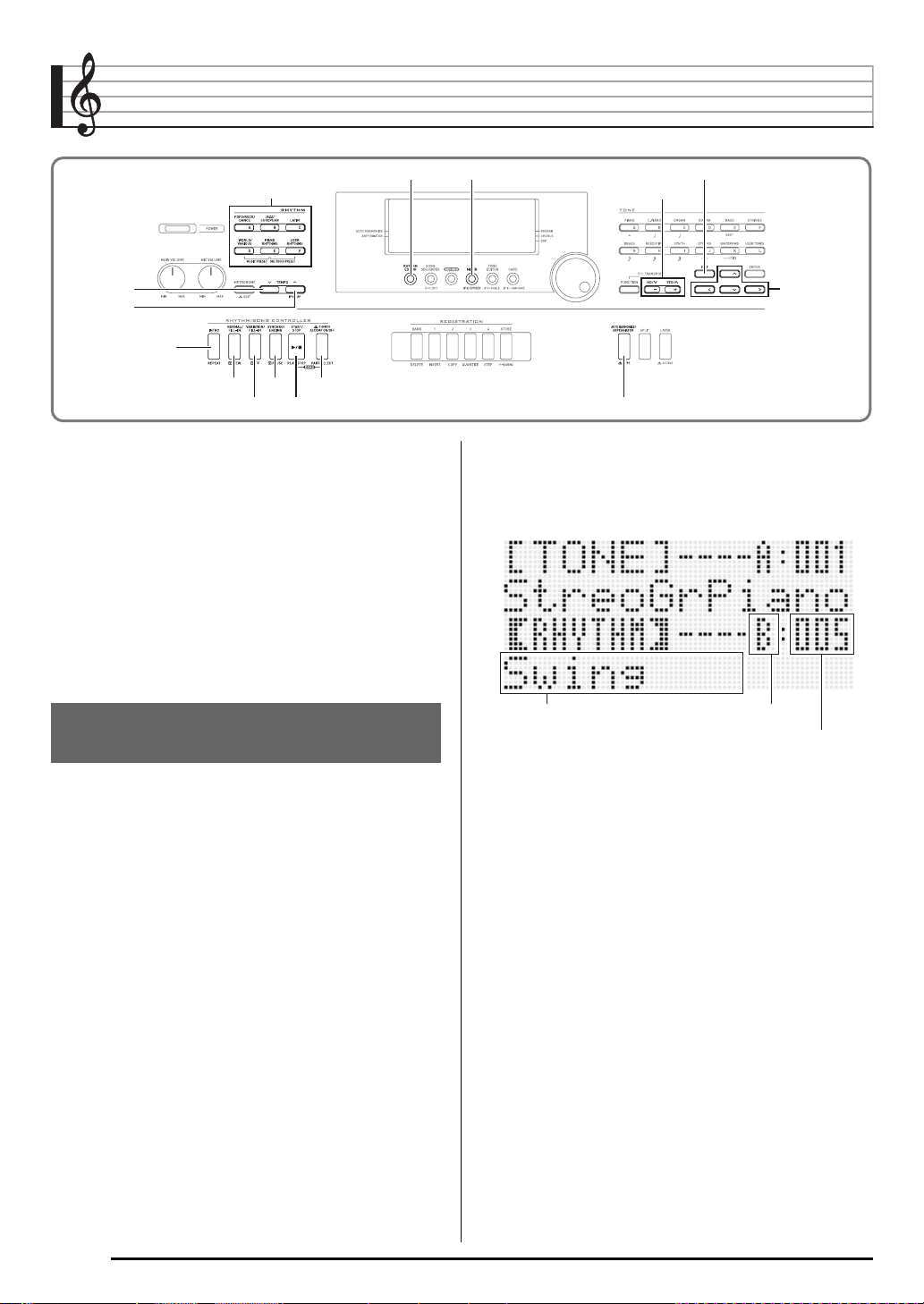
Применение автоаккомпанемента
C-2C-2 C-5C-5
L-4 - L-9
L-4 L-9L-4 L-9
L-11L-11
L-12L-12
L-13L-13
L-18L-18
L-16L-16
L-14L-14
L-17L-17
L-15L-15
При применении функции «Автоаккомпанемент»
достаточно выбрать нужный стиль аккомпанемента, и
соответствующий аккомпанемент (ударные, гитара и т.
д.) будет автоматически воспроизводиться при взятии
аккорда левой рукой, как будто всюду, где бы вы ни
оказались, у вас есть собственный аккомпанирующий
состав.
Синтезатор имеет 200 встроенных моделей автоакком
панемента, подразделенных на пять групп. Путем
редактирования встроенных стилей можно создавать
собственные, оригинальные (т. наз.
«пользов
предусмотрена шестая группа. Для получения
дополнительной информации см. брошюру
«Приложение».
ательские»), для хранения которых
R-15R-15
R-14R-14
R-18R-18
3.
С помощью дискового регулятора
прокрутить номера стилей, пока не
появится нужный.
Пример: группа B, номер 005
R-17R-17
Воспроизведение
автоаккомпанемента
1.
В брошюре «Приложение» найти группу и
номер нужного стиля.
2.
С помощью кнопок L-4 ([A] POPS/ROCK/
DANCE) — L-9 ([F] USER RHYTHMS) выбрать
группу стилей.
• С помощью кнопки L-9 ([F] USER RHYTHMS)
выбирается группа пользовательских стилей.
Подробности см. в подразделе «Работа с
редактором стилей» (стр. R-29).
название стиля группа
• Номер стиля можно также выбрать с помощью
кнопок R-14 (–, +). Длительное нажатие на любую
из кнопок обеспечивает ускоренную прокрутку
номеров стилей. При одновременном нажатии на
обе кнопки R-14 (–, +) выбирается тембр 001 из
выбранной группы.
4.
С помощью кнопок L-11 (TEMPO w) и L-12
(TEMPO q) отрегулировать темп.
5.
Нажатием на кнопку L-18 (ACCOMP ON/OFF)
включить на дисплее индикатор D.
• При каждом нажатии на кнопку происходит
переключение аккомпанемента из включенного
состояния (индикатор D горит) в
отключенное (индикатор не горит) или обратно.
• При включенном аккомпанементе (индикатор
D горит) звучат все инструментальные
партии аккомпанемента, а при выключенном
(индикатор не горит) — только партии перкуссии
(ударных инструментои т. п.).
номер
R-24
Page 26
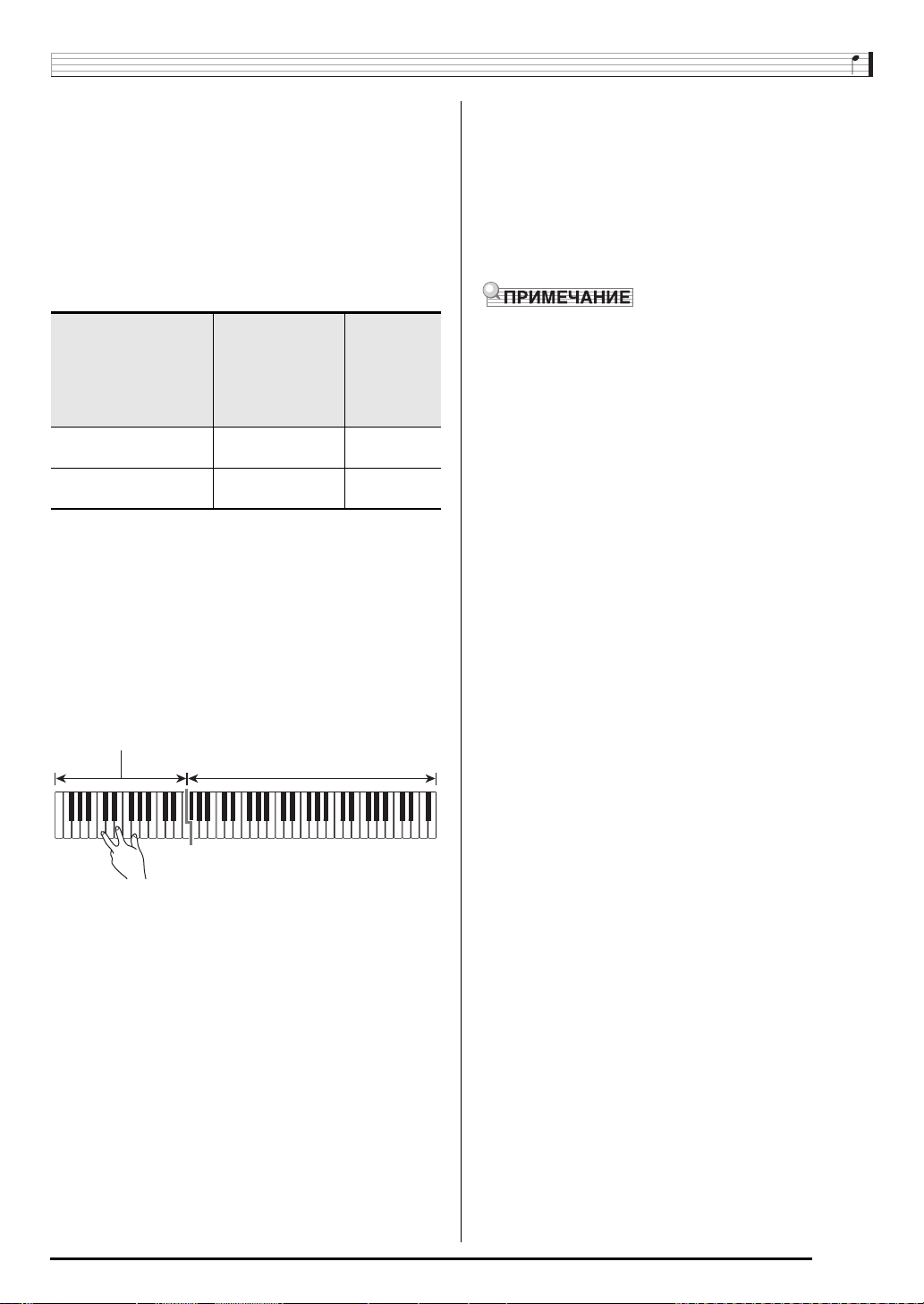
6.
Нажать на кнопку L-16 (SYNCHRO/ENDING).
• Включается режим готовности к запуску
автоаккомпанемента (автоаккомпанемент должен
включиться с первым аккордом), а на дисплее
начинает мигать индикатор F. Мигание
индикатора F указывает на режим готовности
к запуску обычной модели автоаккомпанемента.
7.
Можно также с помощью кнопок, указанных
ниже, переключиться на режим готовности
к запуску вариационной модели или модели
вступления.
Для включения
режима готовности к
запуску
нижеуказанной
модели
автоаккомпанемента:
Вступление L-13 (INTRO) Мигает
Вариация L-15 (VARIATION/
Подробную информацию о модели вступления и
вариационной модели см. в разделе «Изменение
моделей автоаккомпанемента» (стр. R-27).
Нажать на
кнопку:
FILL-IN)
Индикатор
на дисплее:
E
Мигает
H
Применение автоаккомпанемента
10.
По завершении для остановки
автоаккомпанемента снова нажать на
кнопку L-17 (START/STOP).
• Если перед остановкой автоаккомпанемента
нажать не на кнопку L-17 (START/STOP), а на
кнопку L-16 (SYNCHRO/ENDING), включится
воспроизведение модели концовки. Подробную
информацию о моделях концовки см. в подразделе
«Изменение моделей автоаккомпанемента»
(стр. R-27).
• Уровень громкости автоаккомпанемента регулируется
независимо от громкости звука на выходе синтезатора
в следующем порядке. Подробности см. в пункте
«„AccompVol.“ (громкость автоаккомпанемента)»
(стр. R-99).
• Диапазон аккордовой части клавиатуры можно
изменить, переместив точку разделения с помощью
функции разделения (стр. R-17). Аккордовую часть
клавиатуры составляют клавиши слева от точки
разделения.
8.
Взять нужный аккорд в аккордовой (левой)
части клавиатуры.
• При взятии аккорда включится
автоаккомпанемент.
• Чтобы включить воспроизведение партии
перкуссии, не беря аккорда, нажать на кнопку L-17
(START/STOP).
Пример: взять аккорд до мажор
аккордовая часть клавиатуры
мелодическая часть клавиатуры
• Соответствующие нажатым клавишам корень
аккорда и его тип отображаются на дисплее в
области аккордов.
9.
По ходу исполнения мелодии правой рукой
брать другие аккорды левой рукой.
• Брать аккорды можно с помощью режима «CASIO
Chord» и других режимов упрощенного взятия
аккордов. Подробности см. в разделе «Выбор
режима взятия аккордов» следующей главы.
• Сменить модель аккомпанемента можно с
помощью кнопок L-14 (NORMAL/FILL-IN) и L-15
(VARIATION/FILL-IN). Подробности см. в разделе
«Изменение моделей автоаккомпанемента» (стр.
R-27).
R-25
Page 27
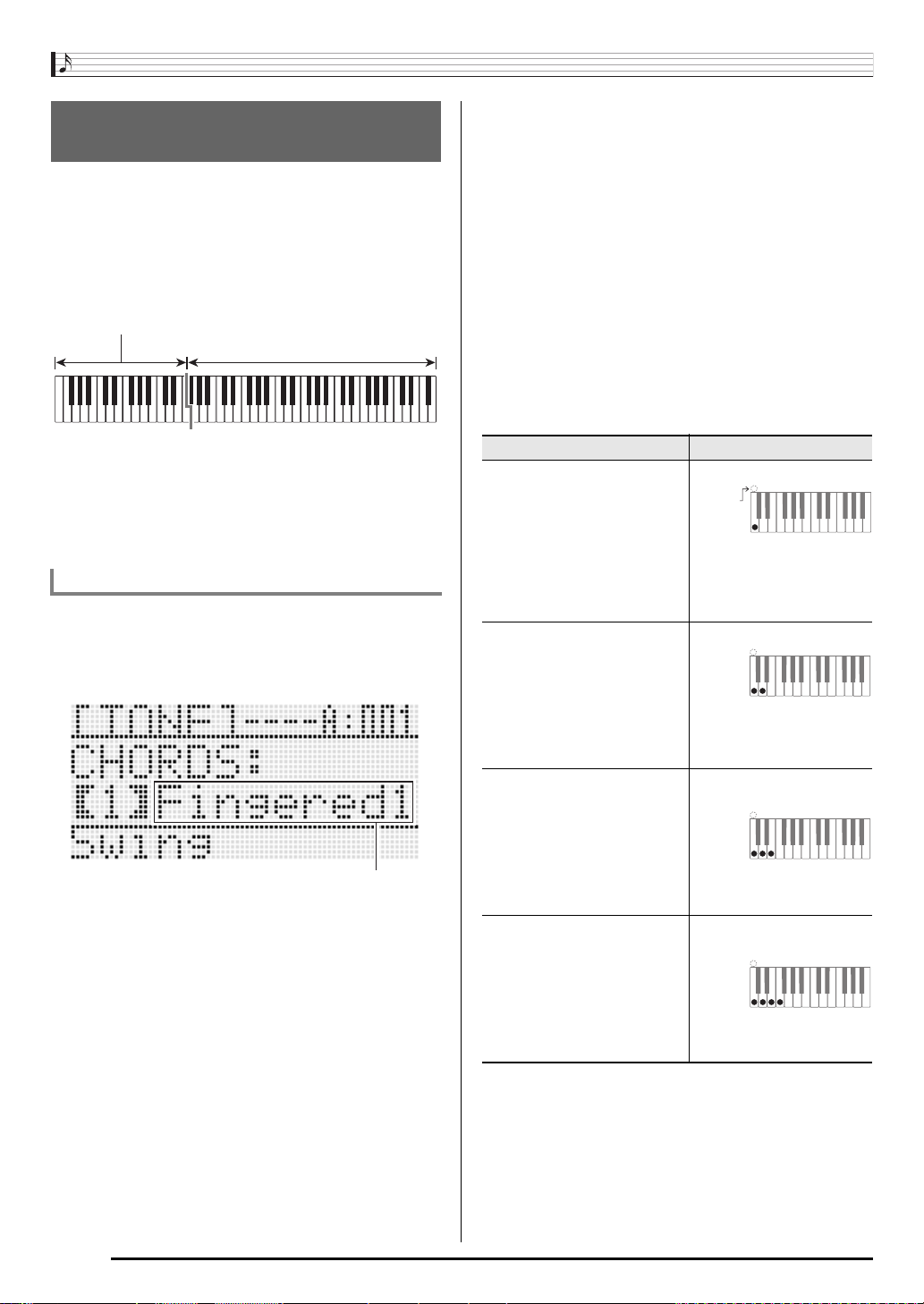
Применение автоаккомпанемента
Выбор режима взятия
аккордов
Во время воспроизведения автоаккомпанемента корень
аккорда и его тип задаются в аккордовой части
клавиатуры. Аккордовой частью клавиатуры является
часть клавиатуры слева от точки разделения (стр. R-17).
На нижеприведенной иллюстрации представлен
диапазон аккордовой части клавиатуры синтезатора
WK-6500 при начальных показателях настройки по
умолчанию.
аккордовая часть клавиатуры
мелодическая часть клавиатуры
Имеется 5 режимов взятия аккордов на выбор.
1: Fingered 1
2: Fingered 2
3: Fingered 3
4: CASIO Chord
5: Full Range
Как выбрать режим взятия аккордов
1.
Нажать и не отпускать кнопку L-18 (ACCOMP
ON/OFF), пока на дисплее не появится
экранная страница для выбора режима
взятия аккордов, показанная ниже.
режим взятия аккордов
2.
С помощью дискового регулятора или
кнопок R-14 (–, +) выбрать режим взятия
аккордов.
3.
Нажать на кнопку L-18 (ACCOMP ON/OFF)
или R-15 (EXIT).
• Экранная страница для выбора режима взятия
аккордов закрывается.
■ Fingered 1, 2, 3
В этих трех режимах взятия аккордов аккорды берутся в
аккордовой части клавиатуры, как обычно. Некоторые
виды аккордов имеют сокращенную форму и берутся
нажатием на одну или две клавиши. Информацию о том,
какие типы аккордов и как берутся, см. в разделе
«Указатель способов взятия аккордов» (стр. R-124).
Fingered 1 На клавиатуре берутся ноты, составляющие
аккорд.
Fingered 2 В отличие от режима «Fingered 1» в этом
режиме не берется 6-я ступень.
Fingered 3 В отличие от режима «Fingered 1» в этом
режиме не берутся аккорды с
самостоятельным басом, соответствующим
самой низкой клавише на клавиатуре.
■ CASIO Chord
Режим «CASIO Chord» позволяет упрощенным способом
брать четыре типа аккордов, описанных ниже.
Тип аккорда Пример
Мажорные аккорды
Нажать на одну клавишу,
соответствующую названию
аккорда.
• Для взятия аккорда до
мажор нажать на любую
из клавиш до в
аккордовой части
клавиатуры. Октава
значения не имеет.
Минорные аккорды
Нажать в аккордовой части
клавиатуры на клавишу,
соответствующую
мажорному аккорду, и
одновременно на д
ругую
клавишу в аккордовой же
части клавиатуры правее
первой.
Септаккорды
Нажать в аккордовой части
клавиатуры на клавишу,
соответствующую
мажорному аккорду, и
одновременно на две другие
клавиши в аккордовой же
части клавиатуры правее
первой.
Минорные септаккорды
Нажать в аккордовой части
атуры на клавишу,
клави
соответствующую
мажорному аккорду, и
одновременно на три другие
клавиши в аккордовой же
части клавиатуры правее
первой.
При нажатии в аккордовой части клавиатуры больше на
чем на одну клавишу не важно, являются
дополнительные клавиши белыми или черными.
C (до мажор)
назва-
ние
b
b
b
#
#
E
G
A
A
F
DE F
C
C
C
B
B
ноты
Cm (до минор)
b
b
b
#
#
E
G
A
A
F
DE F
C
C
C
B
B
C7 (до-мажорный
септаккорд)
b
b
b
#
#
E
G
A
A
DE F
F
C
C
C
B
B
Cm7 (до-минорный
септаккорд)
b
b
b
#
#
E
G
A
A
F
DE F
C
C
C
B
B
C
C
C
C
#
DE F
#
DE F
#
DE F
#
DE F
b
E
b
E
b
E
b
E
R-26
■ Full Range Chord
В этом режиме взятия аккордов аккорды и мелодию
можно исполнять на всем диапазоне клавиатуры.
Информацию о том, какие типы аккордов и как берутся,
см. в разделе «Указатель способов взятия аккордов»
(стр. R-124).
Page 28
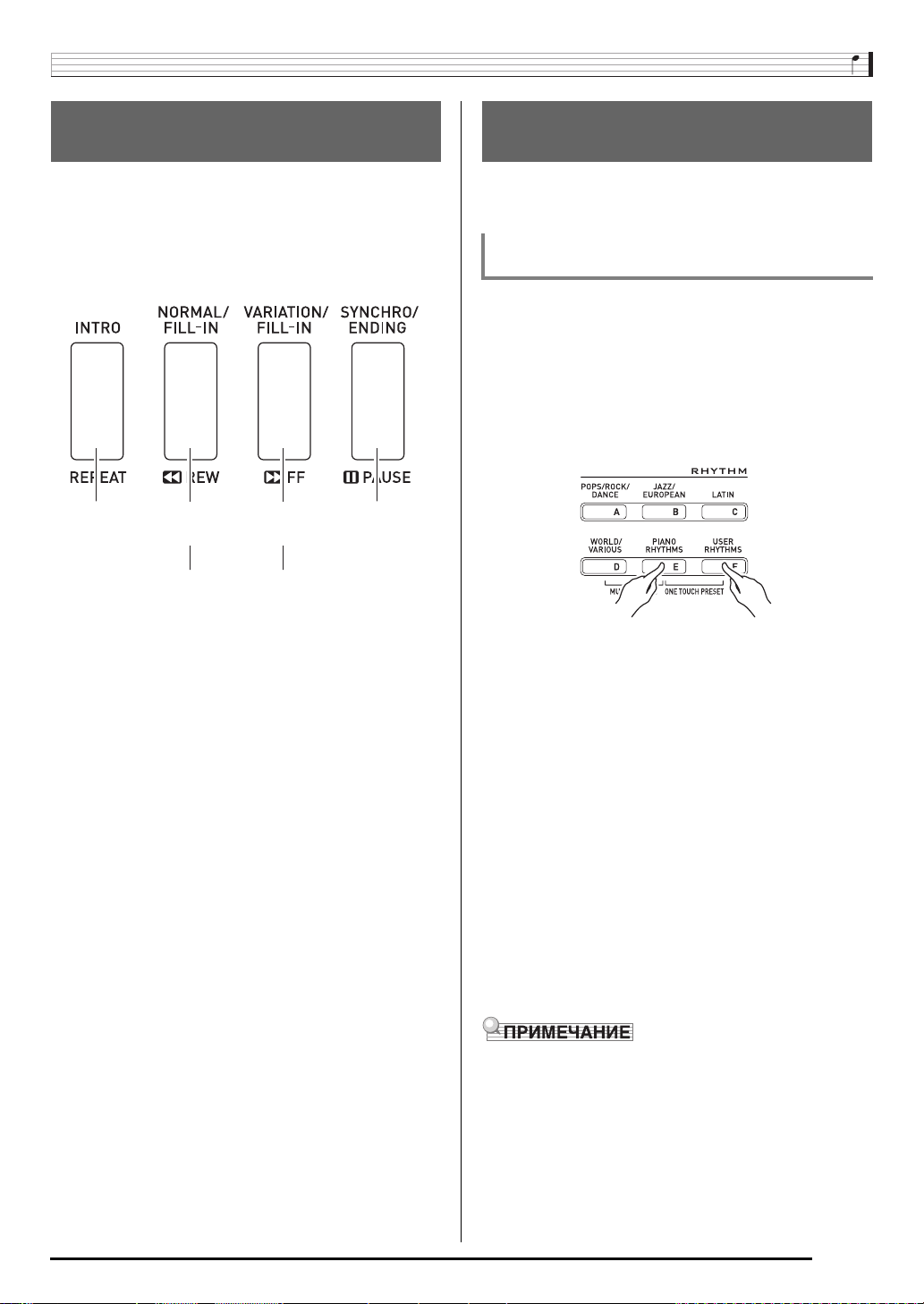
Применение автоаккомпанемента
Изменение моделей
автоаккомпанемента
Имеется шесть различных моделей
автоаккомпанемента, показанных ниже. В процессе игры
с аккомпанементом можно выполнять смену моделей. В
модели можно вносить изменения. Нужная модель
выбирается с помощью кнопок L-13 — L-16.
L-13L-13 L-14L-14 L-15L-15 L-16L-16
вступление *1обычная
*1Нажимается в начале композиции. По завершении
вступления воспроизводится обычная модель
аккомпанемента. Если перед нажатием на эту кнопку
нажать на кнопку L-15 (VARIATION/FILL-IN), по
завершении вступления начнет воспроизводиться
вариационная модель.
*2Нажимается во время воспроизведения обычной
модели для выполнения вставки.
*3Нажимается во время воспроизведения
вариационной модели для выполнения вариационной
вставки.
*4Нажим
концовка, и автоаккомпанемент останавливается.
модель
обычная
вставка *
ается в конце композиции. Воспроизводится
вариация концовка *
вариационная
2
вставка *
3
4
Работа с установками
мгновенного вызова
Установка мгновенного вызова позволяет одним
касанием вызывать тембр и темп, которые подходят к
выбранному стилю автоаккомпанемента.
Как играть с помощью установки
мгновенного вызова
1.
Если воспроизводится стиль, остановить
его нажатием на кнопку L-17 (START/STOP).
2.
Выбрать нужный стиль (не
пользовательский).
3.
Нажав и не отпуская кнопку L-8 ([E] PIANO
RHYTHMS), нажать на кнопку L-9 ([F] USER
RHYTHMS).
• Для стиля, выбранного путем действия 1,
соответствующим образом заданы следующие
показатели настройки.
– Тембры для партий «UPPER 1», «UPPER 2» и
«LOWER»
– Октавный сдвиг для партий «UPPER 1», «UPPER
2» и «LOWER»
– В(ы)ключенность функций наложения и
разделения
– В(ы)ключенность аккомпанемента
– В(ы)ключенность реверберации и ее тип
– Тип хоруса
– В(ы)ключенность автогармонизации или
арпеджиатора и их тип
– Темп
• В дополнение к этому мигание индикатора F
указывает на режим готовности к запуску обычной
модели автоаккомпанемента.
4.
Начните играть.
• Выполнить действия, начиная с 7-го, описа нные в
разделе «Воспроизведение автоаккомпанемента»
на стр. R-24 и R-27.
• Установки мгновенного вызова не работают с
пользовательскими стилями (F:001 — F:010).
• При выполнении вышеописанного действия 3
заданные показатели установки мгновенного вызова
можно вызвать и тогда, когда стиль уже
воспроизводится. В этом случае воспроизведение
стиля продолжится, а режим готовности к запуску
автоаккомпанемента не включится.
R-27
Page 29
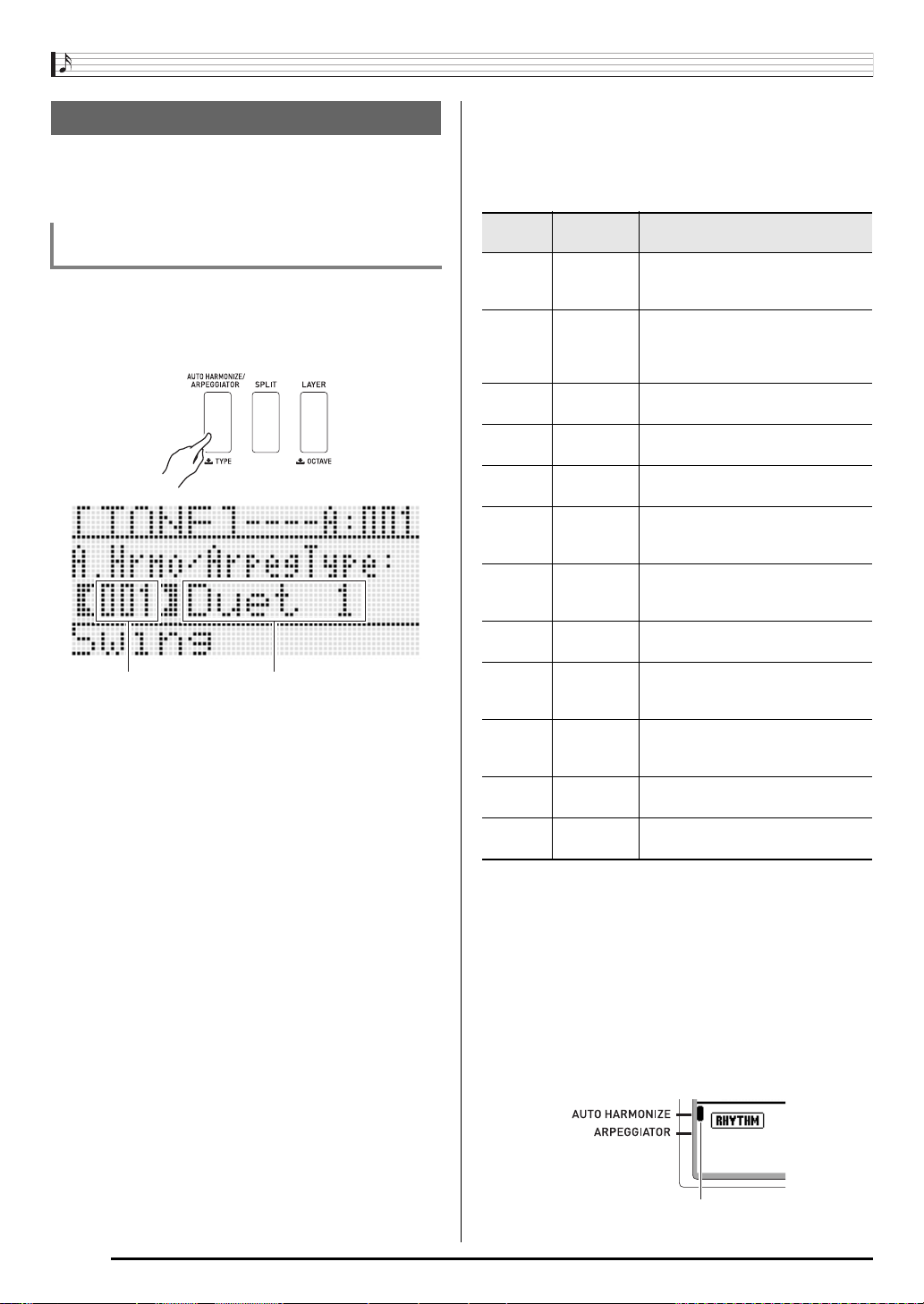
Применение автоаккомпанемента
Применение автогармонизации
Автогармонизация позволяет добавлять к звукам
мелодии, исполняемой правой рукой, звуки
сопровождающих голосов. На выбор имеется 12
вариантов автогармонизации.
Как играть с применением
автогармонизации
1.
Нажать и не отпускать кнопку R-18 (AUTO
HARMONIZE/ARPEGGIATOR), пока на
дисплее не появится экранная страница для
выбора типа, показанная ниже.
номер типа название типа
2.
С помощью дискового регулятора или
кнопок R-14 (–, +) выбрать нужный тип
автогармонизации.
• Выбрать можно один из номеров
автогармонизации (001—012), указанных в
нижеприведенной таблице.
Номер
типа
001 Duet 1
002 Duet 2
003 Country
004 Octave
005 5th
006 3WayOpen
007 3WayClos
008 Strings
009 4WayOpen
010 4WayClos
011 Block
012 Big Band
Название
типа
Добавляется нижний второй
голос в пределах одной октавы
(отстоящий на 2—4 ступени).
Добавляется нижний второй
голос за пределами одной
октавы (отстоящий более чем на
4—6 ступеней).
Добавляется голос в стиле
кантри.
Добавляется голос на октаву
ниже.
Добавляется голос, отстоящий
на квинту.
Добавляются два голоса за
пределами одной октавы
(трехголосное сложение).
Добавляются два голоса в
пределах одной октавы
(трехголосное сложение).
Добавляются голоса,
оптимальные для струнных.
Добавляются три голоса за
пределами одной октавы
(четырехголосное сложение).
Добавляются три голоса в
пределах одной октавы
(четырехголосное сложение).
Добавляются ноты с
образованием блок-аккорда.
Добавляются голоса в стиле
биг-бенда.
• Информацию о типах автогармонизации с
номерами 013 и выше. в разделе «Автоматическое
воспроизведение арпеджио (арпеджиатор)»
(стр. R-23).
Описание
R-28
3.
Нажать на кнопку R-15 (EXIT).
• Экранная страница для выбора типа
арпеджиатора закрывается.
4.
Нажать на кнопку R-18 (AUTO HARMONIZE/
ARPEGGIATOR).
• На дисплее рядом появляется
индикатор-указатель с надписью «AUTO
HARMONIZE».
горит
Page 30
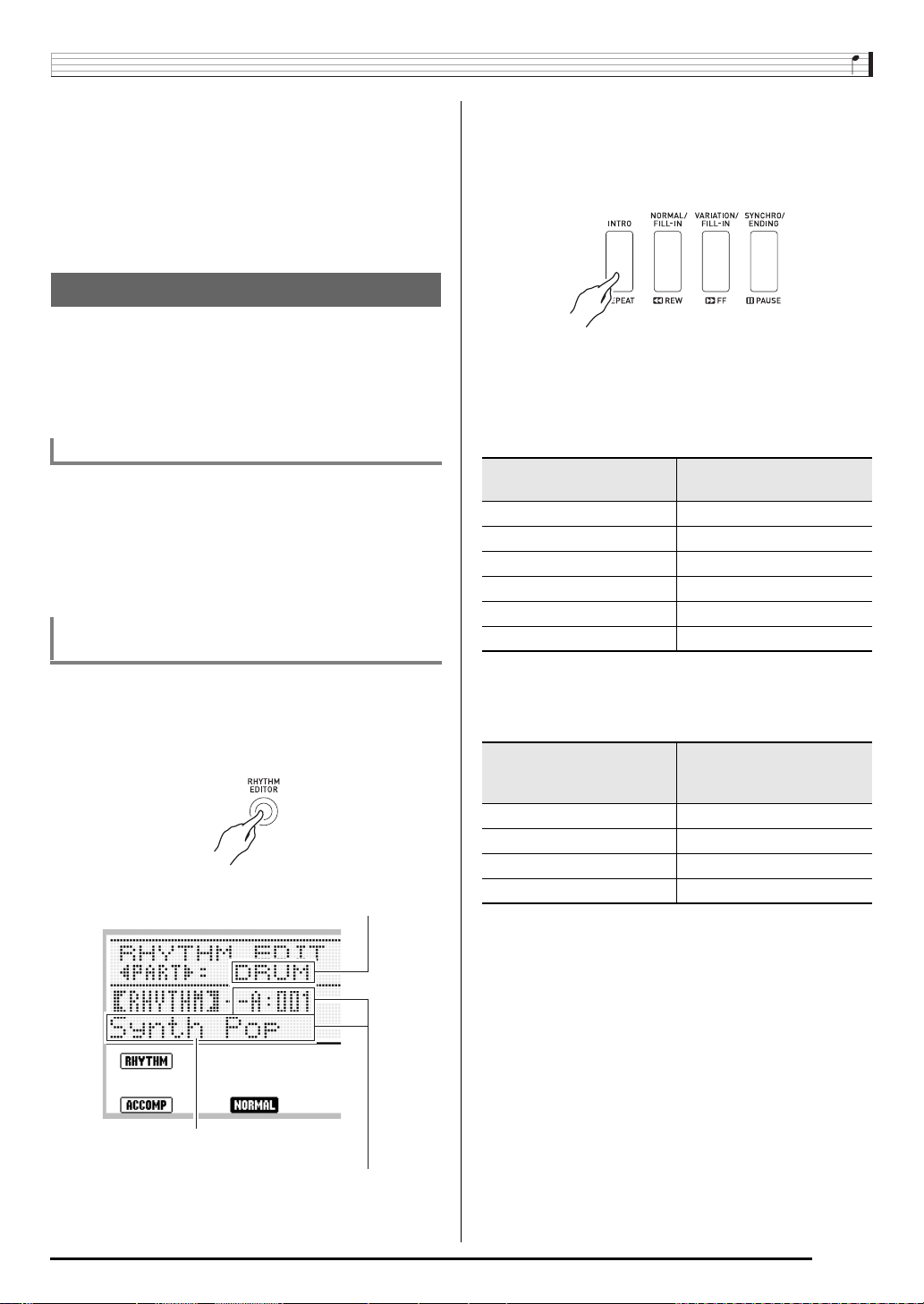
5.
Начните играть аккорды и мелодию.
• К звукам мелодии добавляются сопровождающие
голоса в соответствии с берущимися аккордами.
6.
Для выключения автогармонизации снова
нажать на кнопку R-18 (AUTO HARMONIZE/
ARPEGGIATOR).
• Индикатор-указатель на дисплее рядом с
надписью «AUTO HARMONIZE» гаснет.
Работа с редактором стилей
Редактор стилей позволяет изменять встроенные стили
автоаккомпанемента и создавать свои, оригинальные
(«пользовательские»). Он дает возможность выбрать в
обычной модели, модели вступления или иной модели
партию (барабан, бас-гитара и т. д.) (стр. R-27), включить
ее или выключить, отрегулировать уровень ее громкости,
выполнить другие действия.
Номера пользовательских стилей
Области стилей под номерами F:001 — F:010
предназначены для хранения пользовательских стилей.
Память р
пользовательских стилей. Сохраненный
пользовательский стиль вызывается нажатием на
кнопку L-9 ([F] USER RHYTHMS). Дополнительную
информацию см. в разделе «Воспроизведение
автоаккомпанемента» (стр. R-24).
Как создать и сохранить
пользовательский стиль
1.
2.
ассчитана на одновременное хранение до 10
Выбрать стиль, который нужно
отредактировать для создания
пользовательского стиля.
Нажать на кнопку C-2 (RHYTHM EDITOR).
• Появляется экранная страница редактора стилей.
редактируемая партия инструмента
Применение автоаккомпанемента
3.
С помощью кнопок L-13 (INTRO) — L-16
(SYNCHRO/ENDING) выбрать модель
аккомпанемента для редактирования. Если,
например, нужно отредактировать модель
вступления, нажать на кнопку L-13 (INTRO).
• При нажатии на кнопку L-14 (NORMAL/FILL-IN)
происходит переключение между обычной
моделью и обычной вставкой, на кнопку L-15
(VARIATION/FILL-IN) — переключение между
вариацией и вариационной вставкой.
• На дисплее начина ет мигать индикатор для
выбранной модели аккомпанемента.
При выборе следующей
модели аккомпанемента:
Вступление E
Обычная модель F
Обычная вставка F G
Вариация H
Вариационная вставка G H
Kонцовка J
4.
С помощью кнопок R-17 (u, i) выбрать
Мигает индикатор:
партию инструмента для редактирования.
• На дисплее появится название выбранной
инструментальной партии.
При выборе
инструментальной
партии:
Перкуссия PERC
Ударные DRUM
Бас BASS
Аккорды 1 — аккорды 5 CHORD1 — CHORD5
На дисплее появляется
название:
редактируемая модель
аккомпанемента
номер и название стиля, присвоенные партии инструмента в
редактируемой модели аккомпанемента
(значение по умолчанию — номер и название, выбранные при
выполнении действия 1)
R-29
Page 31

Применение автоаккомпанемента
5.
Нужным образом отредактировать
выбранную инструментальную партию
модели аккомпанемента.
• При выполнении нижеописанных действий
повторное воспроизведение за счет нажатия на
кнопку L-17 (START/STOP) возможно только для
редактируемой модели аккомпанемента. При
каждом нажатии на кнопку L-17 (START/STOP)
воспроизведение либо начинается, либо
останавливается.
(1) Когда в третьей строке экранной страницы
редактора стилей появится индикация
[RHYTHM], указать номер стиля, который
нужно присвоить инструментальной партии
выбранной модели аккомпанемента.
Показатели настройки задаются в том же
порядке, что и при выборе стиля. Выполнить
действия 1, 2 и 3 из раздела «Воспроизведение
автоаккомпанемента» на стр. R-24.
(2) Нужным образом настроить микшер д
выбранной инструментальной партии модели
аккомпанемента.
Нажать на кнопку C-5 (MIXER), с помощью
кнопок R-17 (t, y) выбрать один из
показателей настройки, указанных в
нижеприведенной таблице, и с помощью
дискового регулятора или кнопок R-14 (–, +)
задать новое значение.
ля
*1Для партий ударных и перкуссии могут быть выбраны
только звуки ударных инструментов (тембры № K:129
— K:145). Звуки ударных инструментов нельзя
выбрать для партий баса и аккордов 1—5.
*2Показатель настройки «Part» помимо вариантов
настройки «on» и «oFF» имеется также вариант «Sol»
(соло), задающийся одновременным нажатием на
кнопки R-14 (–, +), когда выбран показатель
настройки «Part». Если выбран вариант «Sol», звучать
будет только партия, выбранная для редактирования.
• При на
• Отметим, что вариант «Sol» предназначен
*3 Чем меньше значение стереопозиции, тем она левее,
чем больше — тем правее. Значение 0 соответствует
середине.
жатии на кнопку R-17 (u, i) для выбора
другой инструментальной партии вариант «Sol»
показателя настройки «Part» сменится на «on» или
«oFF».
специально для предварительного просмотра
данных при редактировании и во время сохранения
пользовательского стиля не учитывается.
(3) Для выхода из микшера нажать на кнопку C-5
(MIXER) или R-15 (EXIT).
• На дисплее восстанавливается экранная
страница [RHYTHM], отображавшаяся при
выполнении действия (1).
Индикация —
название
показателя
настройки
TONE — тембр
партии
Part —
в(ы)ключенность
*2
партии
Volume —
громкость
партии
Pan —
стереопозиция
партии
Reverb —
уровень
реверберации
партии
Chorus —
уровень хоруса
партии
Описание
Определяет
тембр партии
инструмента.
Определяет,
должна ли
звучать партия
инструмента.
Определяет
громкость
инструмента
партии.
Определяет, с
какой стороны
партия будет
звучать — с
левой или с
правой.
Определяет,
какой уровень
реверберации
(стр. R-34)
применяется к
партии
инструмента.
Определяет,
какой уровень
хоруса (стр.
R-35)
применяется к
партии
инструмента.
Диапазон
задания значений
Все тембры (кроме
пользовательских)
on — партия
звучит.
oFF — партия
отключена.
000—127
–64—0—+63
000—127
000—127
*3
• Присвоение стиля при выполнении
вышеописанного действия (1) приводит также к
автоматическому сбросу значений настройки
микшера на начальные значения, задаваемые
присвоенному стилю по умолчанию. Поэтому, если
*
1
сменить стиль после настройки микшера при
выполнении действия (2), заданные показатели
настройки микшера сменятся на показатели
настройки вновь выбранного стиля, задаваемые по
умолчанию.
• При выборе в качестве модели аккомпанемента
вступления или концовки всем восьми
инструментальным партиям всегда присваивается
один и тот же стиль. Поэтому во время присвоения
стиля вступлению или концовке при выполнении
действия (1) происходит смена стиля у всех
инструментальных партий сразу.
6.
Повторить действия 3—5, чтобы
отредактировать другие модели
аккомпанемента и инструментальные
партии.
7.
По завершении редактирования нужным
образом откорректировать темп стиля.
• Неправильная эксплуатация изделия создает риск
поражения электрическим током и возгорания.
8.
Для сохранения стиля после его
редактирования, нажав и не отпуская
кнопку R-13 (FUNCTION), нажать на кнопку
C-13 (MENU).
• Появляется экранная страница редактора стилей,
на которой вариант «Store» помечен кружком (0).
R-30
Page 32

9.
По завершении настройки нажать на кнопку
R-16 (ENTER).
• Появляется экранная страница для задания
номера создаваемого пользовательского стиля и
его названия.
номер создаваемого пользовательского стиля
Применение автоаккомпанемента
• Если вместо действия 8 нажать на кнопку R-15 (EXIT),
на дисплее появится экранная страница
подтверждения, показанная ниже. Если теперь
нажать на кнопку R-14 (YES), на дисплее появится
экранная страница для сохранения пользовательского
стиля, отображавшаяся после действия 9.
название стиля
10.
С помощью дискового регулятора или
кнопок R-14 (–, +) выбрать номер для
создаваемого пользовательского стиля.
11.
С помощью кнопок R-17 (u, i) перевести
курсор на изменяемый символ в названии и
с помощью дискового регулятора или
кнопок R-14 (–, +) выбрать нужный символ.
• Информацию о допустимых символах в названиях
см. в таблице «Разрешенные к вводу символы»
(стр. R-124).
• Пробел вводится одновременным нажатием на обе
кнопки R-14 (–, +).
12.
Нажать на кнопку R-16 (ENTER).
• Данные сохраняются.
• Если номер стиля, под которым вы сохраняете
данные, уже занят, то для уточнения того,
действительно ли вы хотите заменить имеющиеся
данные на новые, на дисплее появится сообщение
(«Replace?»). Для замены имеющихся данных на
новые нажать на кнопку R-14 (YES), а для отмены
и возвращения на экранную страницу,
отображавшуюся после действия 9, — кнопку R-14
(NO).
• В течение всего процесса сохранения данных на
дисплее будет оставаться сообщение «Please Wait».
Пока оно на дисплее, никаких действий не
выполняйте.
Выключение синтезатора, а также извлечение
карты памяти может привести к удалению или
повреждению данных. Это может также привести к
невключению синтезатора при нажатии на кнопку
L-1 (POWER). В этом случае см. раздел «Поиск и
устранение неисправностей» (стр. R-114).
Для отказа от работы в редакторе без сохранения
изменений нажать на кнопку R-14 (NO).
• Если объем данных модели
инструментальной партии слишком велик и не
позволяет производить редактирование, то на
дисплее появится сообщение о переполнении памяти
(«Memory Full»). В этом случае выберите для
редактирования другую модель аккомпанемента или
инструментальную партию.
аккомпанемента или
Как удалить данные пользовательского
стиля
1.
Нажатием на кнопку C-2 (RHYTHM EDITOR)
вывести на дисплей экранную страницу
редактора стилей.
2.
Нажав и не отпуская кнопку R-13
(FUNCTION), нажать на кнопку C-13 (MENU).
• Появляется экранная страница редактора стилей.
3.
С помощью кнопки R-17 (y) перевести
кружок (0) на «Clear» и нажать на кнопку
R-16 (ENTER).
• Появляется экранная страница для задания
номера удаляемого пользовательского стиля.
4.
С помощью дискового регулятора или
кнопок R-14 (–, +) указать номер удаляемого
пользовательского стиля.
5.
Нажать на кнопку R-16 (ENTER).
6.
В ответ на появившееся сообщение «Sure?»
для удаления нажать на кнопку R-14 (YES), а
для отказа — на кнопку R-14 (NO).
R-31
Page 33

Применение эффектов к звуку
Синтезатор позволяет применять к производимым им звукам множество различных акустических эффектов.
Встроенные эффекты отличаются большим разнообразием вариантов, позволяющих обращаться к набору общих
цифровых эффектов.
• Модель WK-6500 позволяет также применять эффекты через гнездо T-7 (MIC IN).
Программирование эффектов
Ниже описано, как в синтезаторе программируются эффекты.
• Все такие элементы, как «Reverb Send», которые обозначены символом , являются показателями настройки
микшера. Подробности см. в главе «Работа с микшером» (стр. R-39).
• Одновременное применение хоруса и ЦОС-эффектов невозможно.
■ Программирование режима для применения хоруса
Режим для применения хоруса включен, если селектор «Chorus/DSP» выставлен на «Chorus». В режиме для
применения хоруса возможно применение как хоруса, так и реверберации.
партии A01 — A16, B01 — B16
Part Volume/Pan
Выход
генератор
тембров
Part Volume/Pan
Mic In
• Информацию о селекторе «Chorus/DSP» см. в ра зделе «Выбор эффекта» (стр. R-34).
Reverb Send
Chorus Send
внешний выход
Reverb Send
Chorus Send
Reverb
Chorus
(Область, очерченная штриховой линией,
имеется только у модели WK-6500.)
Master
Volume/Pan
моно
стерео
R-32
Page 34

Применение эффектов к звуку
■ Программирование режима для применения ЦОС-эффектов
Режим для применения ЦОС-эффектов включен, если селектор «Chorus/DSP» выставлен на «DSP». В режиме для
применения ЦОС-эффектов возможно применение как ЦОС-эффектов, так и реверберации.
партии A01 — A16, B01 — B16
Part Volume/Pan
Выход
генератор
тембров
Mic In
Off
DSP
On
внешний выход
Part Volume/Pan
Off
DSP
On
Reverb Send
Reverb Send
Reverb
DSP Reverb Send
DSP
DSP Volume/Pan
(Область, очерченная штриховой линией,
имеется только у модели WK-6500.)
Master
Volume/Pan
моно
стерео
• Реверберация
Этот вид эффектов обеспечивает моделирование акустических пространств. В синтезаторе имеется 10 различных
эффектов реверберации, в том числе «комната», «зал».
• Хорус
Этот вид эффектов увеличивает глубину звуков и придает им вибрато. Имеется 5 различных эффектов хоруса.
• ЦОС-эффекты
Эффекты этого вида вставляются между источником звука и выходом. Всего в синтезаторе имеется 100 различных
ЦОС-эффектов, в том числе искажение (дисторшн), модуляция. ЦОС-эффекты можно также пересылать с
компьютера, а можно создавать на синтеза
торе и хранить в его памяти до 100 пользовательских ЦОС-эффектов.
Подробности см. в разделе «Создание пользовательского ЦОС-эффекта» (стр. R-37) и главе «Подключение к
компьютеру» (стр. R-112).
R-33
Page 35

Применение эффектов к звуку
Выбор эффекта
Эффекты делятся на виды (реверберация, хорус,
ЦОС-эффекты). Прежде всего требуется выбрать вид
эффекта в порядке, описанном ниже.
Как к звукам добавить реверберацию
1.
Нажав и не отпуская кнопку R-13
(FUNCTION), нажать на кнопку C-5 (EFFECT).
C-5C-5 R-13R-13
R-15R-15
R-16R-16R-14R-14
R-17R-17
• Если при задании типа реверберации выбран вариант
не «oFF», у надписи «REVERB» имеется
индикатор-указатель. Если выбран вариант «oFF»,
индикатор-указатель у надписи «REVERB»
отсутствует.
• Уровень применения реверберации к тембру каждой
из частей клавиатуры, а также партии автоаккомпа не
мен та регулируется с помощью параметра «Уровень
реверберации». Подробности см. в главе «Работа с
микшером» (стр. R-39).
• Появляется показанная ниже экранная страница
для задания эффекта.
2.
С помощью дискового регулятора или
кнопок R-14 (–, +) выбрать нужный тип
реверберации.
• Подробную информацию о поддерживаемых типах
реверберации см. в брошюре «Приложение».
• Для отключения реверберации выберите здесь
вариант «oFF».
3.
Нажать на кнопку C-5 (EFFECT) или R-15
(EXIT).
• Экранная страница для задания эффекта
закрывается.
R-34
Page 36

Как к звукам добавить хорус
1.
Нажав и не отпуская кнопку R-13
(FUNCTION), нажатием на кнопку C-5
(EFFECT) вывести на дисплей экранную
страницу задания эффекта.
2.
Если нужно, с помощью кнопок R-17 (t, y)
перевести жирные квадратные скобки (%)
на «DSP Disable» и с помощью кнопок R-14
(–, +) выставить его на «on».
• Для получения дополнительной информации об
этом показателе настройки см. примечание
«Внимание!» ниже.
• В случае включения команды «DSP Disable»
нижеописанные действия 3 и 4 следует
пропустить.
3.
С помощью кнопок R-17 (t, y) перевести
жирные квадратные скобки (%) на
«Chorus/DSP».
Применение эффектов к звуку
7.
Нажать на кнопку C-5 (EFFECT) или R-15
(EXIT).
• Экранная страница для задания эффекта
закрывается.
8.
На микшере отрегулировать уровень хоруса
той партии, к которой он будет применен.
• Уровень применения хоруса к тембру каждой из
частей клавиатуры, а также партии
автоаккомпанемента регулируется с помощью
параметра «Cho.Send» (уровень хоруса, стр. R-44).
Начальная величина уровня хоруса по умолчанию
для всех партий — 0. Для всех тех партий, к
которым нужно применить эффект, задайте
значение больше 0. Подробности см. в главе
«Работа с микшером» (стр. R-39).
• В результате выбора тембра с ЦОС-эффектом
селектор «Chorus/DSP» автоматически
переключается на «DSP» (режим для применения
ЦОС-эффектов), и доступ к хорусу блокируется.
Если хорус нужен постоянно, выставьте команду
«DSP Disable» на «on». Благодаря этому синтезатор
будет оставаться в режиме для применения
хоруса.
• Если селектор «Chorus/DSP» выставлен на «Chorus», у
надписи «CHORUS» имеется индикатор-указатель.
Если выбран вариант «oFF», а также если селектор
«Chorus/DSP» выставлен на «DSP»,
индикатор-указатель у надписи «CHORUS»
отсутствует.
• Установка селектора «Chorus/DSP» на «Chorus»
приводит к переключению параметра «DSP Line»
(линия ЦОС партии, стр. R-44) для всех партий на
«oFF».
4.
С помощью кнопок R-14 (–, +) выбрать
эффект «Chorus».
• Включается режим для применения хоруса,
дающий доступ к этому эффекту.
5.
С помощью кнопок R-17 (t, y) перевести
жирные квадратные скобки (%) на
«Chorus».
6.
С помощью дискового регулятора или
кнопок R-14 (–, +) выбрать нужный тип
хоруса.
• Подробную информацию о поддерживаемых типах
хоруса см. в брошюре «Приложение».
R-35
Page 37

Применение эффектов к звуку
Как применить ЦОС-эффект
1.
Нажав и не отпуская кнопку R-13
(FUNCTION), нажатием на кнопку C-5
(EFFECT) вывести на дисплей экранную
страницу задания эффекта.
• Проверить, выставлена ли команда «DSP Disable»
на «oFF». Если на «on», переключить ее на «oFF».
2.
С помощью кнопок R-17 (t, y) перевести
жирные квадратные скобки (%) на
«Chorus/DSP».
3.
С помощью кнопок R-14 (–, +) выбрать
эффект «DSP».
4.
С помощью кнопок R-17 (t, y) перевести
жирные квадратные скобки (%) на «DSP».
• На дисплее в жирных квадратных скобках (%)
появляется номер и название выбранного типа
предуставновленного ЦОС-эффекта.
6.
Нажать на кнопку C-5 (EFFECT) или R-15
(EXIT).
• Экранная страница для задания эффекта
закрывается.
• Если селектор «Chorus/DSP» выставлен на «DSP»,
рядом с надписью «DSP» имеется
индикатор-указатель.
• Можно отрегулировать и характер применения
ЦОС-эффекта (разблокирование сигнала
ЦОС-эффекта, громкость сигнала после цифровой
обработки, стереопозиция сигнала после цифровой
обработки и т. д.). Подробности см. в главе «Работа с
микшером» (стр. R-39).
5.
С помощью дискового регулятора или
кнопок R-14 (–, +) выбрать нужный
предуставновленный ЦОС-эффект.
• ЦОС-эффекты под номерами 001—100 (а также
«ton») являются предустановленными.
Информацию о номерах и названиях
предустановленных ЦОС-эффектов см. в
подразделе «Перечень предустановленных
ЦОС-эффектов» (стр. R-119).
• Типы ЦОС-эффектов под номерами 101—200
являются пользовательскими. Подробности см. в
разделе «Создание пользовательского
ЦОС-эффекта» (R-37).
R-36
Page 38

Создание пользовательского
ЦОС-эффекта
Синтезатор позволяет создавать пользовательские
ЦОС-эффекты путем редактирования встроенных
предустановленных ЦОС-эффектов.
Номера пользовательских ЦОС-эффектов
Области ЦОС-эффектов под номерами 101—200
предназначены для хранения пользовательских
ЦОС-эффектов. Память рассчитана на одновременное
хранение до 100 ЦОС-эффектов. Вызов сохраненного
пользовательского ЦОС-эффекта выполняется в том же
порядке, что и предустановленного. Дополнительную
информацию см. в подразделе «Как применить
ЦОС-эффект» (стр. R-36).
Как создать и сохранить
пользовательский ЦОС-эффект
1.
Руководствуясь информацией в подразделе
«Перечень типов ЦОС» (стр. R-120) выбрать
тип ЦОС для редактирования имеющегося
ЦОС-эффекта с целью создания
пользовательского.
2.
С помощью кнопки R-17 (y) перевести
кружок (0) на «DSP Edit».
3.
Нажать на кнопку R-16 (ENTER).
• Появляется экранная страница 1 редактора
ЦОС-эффектов. На этой экранной странице
выбирается тип ЦОС.
общее число страниц
отображаемая страница
Применение эффектов к звуку
4.
С помощью дискового регулятора или
кнопок R-14 (–, +) выбрать тип ЦОС.
5.
С помощью кнопок R-17 (t, y) перевести
жирные квадратные скобки (%) на
изменяемый параметр.
6.
С помощью дискового регулятора или
кнопок R-14 (–, +) изменить заданное
значение.
• При одновременном нажатии на кнопки R-14 (–, +)
восстанавливается начальное значение параметра
по умолчанию.
• Ниже дается описание параметров.
Название параметра Описание
Параметры 1—8 Число параметров и возможных
DSP RevSend
(уровень
реверберации
ЦОС-эффекта)
• При изменении параметра ЦОС-эффекта во время
звучания ноты может возникать шум. Признаком
неисправности это не является.
7.
По необходимости повторить действия 5 и 6,
значений параметров зависит
от типа ЦОС. Подробности см. в
подразделе «Перечень
параметров ЦОС-эффектов»
(стр. R-121).
Определяет, какая доля
звукового сигнала после
цифровой обработки будет
подана на ревербератор.
(Диапазон значений 0—127, по
умолчанию — 40)
чтобы задать другие параметры.
8.
Нажать на кнопку R-15 (EXIT).
• Появляется показанная ниже экранная страница
подтверждения.
тип ЦОС номер ЦОС-эффекта
• Страницы перелистываются с помощью кнопок
R-17 (u, i).
Для отказа от работы в редакторе без сохранения
изменений нажать на кнопку R-14 (NO).
R-37
Page 39

Применение эффектов к звуку
9.
Нажать на кнопку R-14 (YES).
• Появляется экранная страница для задания
номера создаваемого пользовательского
ЦОС-эффекта и его названия.
номер создаваемого пользовательского ЦОС-эффекта
название ЦОС-эффекта
10.
С помощью дискового регулятора или
кнопок R-14 (–, +) выбрать номер для
создаваемого пользовательского
ЦОС-эффекта.
11.
С помощью кнопок R-17 (u, i) перевести
курсор на изменяемый символ в названии и
с помощью дискового регулятора или
кнопок R-14 (–, +) выбрать нужный символ.
• Информацию о допустимых символах в названиях
см. в таблице «Разрешенные к вводу символы»
(стр. R-124).
• Для ввода пробела надо одновременно нажать на
обе кнопки R-14 (–, +).
12.
По завершении настройки нажать на кнопку
R-16 (ENTER).
• Для уточнения того, д ействительно ли вы хотите
заменить имеющиеся данные на новые, на дисплее
появится сообщение («Replace?»). Для замены
имеющихся данных на новые нажать на кнопку
R-14 (YES), а для отмены и возвращения на
экранную страницу, отображавшуюся после
действия 9, — кнопку R-14 (NO).
• В течение всего процесса сохранения данных на
дисплее будет оставаться сообщение «Please Wait».
Пока оно на дисплее, никаких действий не
выполняйте.
Выключение синтезатора, а также извлечение
карты памяти может привести к удалению или
повреждению данных. Это может также привести к
невключению синтезатора при нажатии на кнопку
L-1 (POWER). В этом случае см. раздел «Поиск и
устранение неисправностей» (стр. R-114).
R-38
Page 40

Работа с микшером
Общее описание микшера
Источник звука данного синтезатора рассчитан на
одновременное воспроизведение до 32 партий. Каждая
партия может регулироваться независимо от других и
быть настроена на звук своего музыкального
инструмента. При использовании функций наложения и
разделения отдельной партии могут быть присвоены
разные тембры для одновременного воспроизведения
нескольких тембров и звуков нескольких инструментов
при игре с автоаккомпанементом.
Микшер позволяет присваивать такие тембры и
задавать иные показатели настройки для ка
партий, а также параметры эффектов для всех партий
вместе. Микшер предоставляет средства для точной
настройки большого числа показателей настройки — от
формирования звука до его вывода.
Как организованы партии
Всего в синтезаторе 32 партии: A01 — A16 и B01 — B16.
Каждая партия выполняет определенную функцию. Для
определения функций каждой из партий при их
программировании с помощью микшера пользуйтесь
нижеприведенной таблицей.
Партия:
A01
A02
A03
A04
A05 партии «UPPER 1»*1«Работа с
A06 партии «UPPER 2»*2
A07 партии «LOWER»*3
A08 звука метронома
Предназначена для:
партии «UPPER 1» при
живом исполнении
партии «UPPER 2» при
живом исполнении
партии «LOWER» при
живом исполнении
тембров
автогармонизации
«Наложение тембров
и тембральное
разделение»
(стр. R-15)
«Применение
автогармонизации»
(стр. R-28)
секвенсором
композиций»
(стр. R-64)
«Работа с
метрономом»
(стр. R-19)
ждой из
Дополнительную
информацию см.
здесь:
C-5C-5
R-13R-13
R-15R-15
R-16R-16R-14R-14
R-17R-17
C-13C-13
Партия:
A09
A10
A11
A12 —
A16
B01 —
B16
Предназначена для:
партии перкуссии
автоаккомпанемента
партии ударных
автоаккомпанемента
партии баса
автоаккомпанемента
партии аккордов 1—5
автоаккомпанемента
дорожек секвенсора B01
— B16, дорожек 1—16
при воспроизведении
MIDI-файла с карты
памяти, каналов CH1—
CH16 при получении
MIDI-данных
*1Партия «UPPER 1», записанная на системную
дорожку секвенсора.
*2Партия «UPPER 2», записанная на системную
дорожку секвенсора.
*3Партия «LOWER», записанная на системную дорожку
секвенсора.
Дополнительную
информацию см.
здесь:
«Применение
автоаккомпанемента»
(стр. R-24)
«Работа с
секвенсором
композиций»
(стр. R-64),
«Воспроизведение
музыкального файла с
карты памяти»
(стр. R-108),
«Подключение к
компьютеру»
(стр. R-112)
R-39
Page 41

Работа с микшером
Управление микшером
Как изменять параметры микшера
1.
Нажать на кнопку C-5 (MIXER).
• Появляется экранная страница микшера.
выбранный показатель настройки
(MASTER, DSP, MIC или A01 — A16, B01 — B16)
параметр, заданное значение
(если выбран вариант A01 — A16, B01 — B16)
выбранная партия
3.
С помощью кнопок R-17 (t, y) перевести
жирные квадратные скобки (%) на нужную
группу.
• То, какие параметры могут быть заданы, зависит
от выбранной группы параметров. Подробности см.
в подразделах, указанных в нижеприведенной
таблице.
В случае выбора
группы параметров:
MASTER параметры «MASTER»
MIC параметры «MIC»
DSP параметры «DSP» (стр. R-42)
A01 — A16, B01 — B16 параметры партий (стр. R-44)
• При перемещении жирных квадратных скобок
(%) на одно из значений параметров партии все
значения параметров партий группы (A или B), к
которому эта партия относится, помечаются
черными квадратиками индикатора уровня.
Возможно задание
следующих параметров:
(стр. R-42)
(стр. R-43)
2.
С помощью кнопок R-17 (u, i) выбрать
группу, к которой относятся изменяемые
параметры.
• Можно выбрать группу параметров: общие
(«MASTER»), эффект («DSP»), микрофонный вход
(«MIC») или партия (A01 — A16, B01 — B16).
Выбранный вариант отображается во второй
строке дисплея.
• В случае выбора партии переключение между
группами A и B достигается одновременным
нажатием на обе кнопки R-17 (u, i).
4.
С помощью дискового регулятора или
кнопок R-14 (–, +) изменить заданное
значение.
• При одновременном нажатии на кнопки R-14 (–, +)
восстанавливается начальное значение параметра
по умолчанию.
• При программировании показателя настройки
«Part» (в(ы)ключенность партии) какой-либо
партии одновременное нажатие на обе кнопки
R-14 (–, +) приведет к переключению на «Sol»
(соло). Подробности см. в подразделе «Параметры
партий» (стр. R-44).
5.
По необходимости повторить действия 2—4,
чтобы задать другие параметры.
6.
Для выхода из микшера нажать на кнопку
C-5 (MIXER) или R-15 (EXIT).
• Экранная страница микшера закрывается.
• Если при выполнении вышеописанного действия 2
выбрана группа параметров: общие («MASTER»),
эффект («DSP») или микрофонный вход («MIC»),
возможна и обычная игра на клавиатуре (с
применением наложения, разделения и
автоаккомпанемента).
• Если при выполнении вышеописанного действия 2
выбрана отдельная партия (A01 — A16, B01 — B16),
при нажатии на клавиши будет звучать только
выбранная партия. Все другие исполнительские
возможности (наложение, разделение,
автоаккомпанемент и т. д
.) будут заблокированы.
R-40
B
Page 42

Работа с микшером
Как инициализировать все параметры
микшера
• Подробности о выполнении начальной настройки по
умолчанию при выполнении следующих действий см. в
разделе «Перечень параметров» (стр. R-127).
1.
Когда на дисплей выведена экранная
страница микшера, нажав и не отпуская
кнопку R-13 (FUNCTION), нажать на кнопку
C-13 (MENU).
• Появляется экранная страница микшера, на
которой вариант «Initialize» помечен кружком (0).
2.
Нажать на кнопку R-16 (ENTER).
3.
В ответ на появившееся сообщение «Sure?»
для инициализации нажать на кнопку R-14
(YES), а для отказа — на кнопку R-14 (NO).
Как при задании параметров партии
изменить информацию, отображаемую
индикатором уровня
1.
Когда на дисплей выведена экранная
страница микшера, нажав и не отпуская
кнопку R-13 (FUNCTION), нажать на кнопку
C-13 (MENU).
• Появляется меню микшера.
2.
С помощью кнопки R-17 (y) перевести
кружок (0) на «Display» и нажать на кнопку
R-16 (ENTER).
3.
С помощью дискового регулятора или
кнопок R-14 (–, +) изменить заданное
значение.
Для вывода на дисплей
следующей информации:
Значения, заданные для
параметров партий
Уровень громкости Meter
4.
По завершении настройки для выхода из
меню нажать на кнопку R-15 (EXIT).
Выбрать пункт:
Param
R-41
Page 43

Работа с микшером
Параметры настройки микшера
В нижеприведенных таблицах представлены параметры, которые могут быть заданы на экранной странице микшера.
Звездочкой (*) в столбце «Диапазон задания значений» отмечены начальные значения параметров,
устанавливающиеся по умолчанию.
Параметры «MASTER»
К параметрам «MASTER» относятся уровень громкости, стереопозиция и другие параметры, которые применяются
сразу ко всем партиям.
Название
параметра
Volume
(общая громкость)
Определяет максимальный уровень громкости синтезатора.
Здесь задается максимальный уровень, который можно будет устанавливать
Описание
ручкой L-2 (CTK-6000: VOLUME) (WK-6500: MAIN VOLUME).
Pan
(общая
стереопозиция)
Определяет стереопозицию звука синтезатора в целом.
0 соответствует середине; чем меньше значение стереопозиции, тем она
левее, чем больше — тем правее.
Параметры «DSP»
К параметрам «DSP» относятся параметры настройки ЦОС-эффектов, применяемые сразу ко всем партиям.
• Если команда отключения эффекта «DSP Disable» выставлена на «on», изменение параметров «DSP»
невозможно. Дополнительную информацию об отключении команды «DSP Disable» см. в подразделе «Как к
звукам добавить хорус» (стр. R-35). Если нужно изменить параметры «DSP», выставьте команду «DSP Disable»
на «oFF».
Название параметра Описание
Cho/DSP
(хорус, ЦОС)
Part
(разблокирование сигнала
после цифровой обработки)
Volume
(громкость сигнала после
цифровой обработки)
Pan
(стереопозиция сигнала
после цифровой обработки)
Rev.Send
(уровень реверберации
сигнала после цифровой
обработки)
Определяет, должен ли в синтезаторе источник звука проходить
через эффектор хорус или ЦОС.
«Chorus/DSP»
*2
на экранной странице для задания эффекта. Если
*1
Этот параметр связан с таковым
этот параметр выставлен на «Chorus», то показатели настройки,
указанные ниже, задавать невозможно.
Определяет, подавать звук на выход после прохождения через
ЦОС-эффектор («on») или нет («oFF»).
Определяет уровень громкости сигнала после цифровой обработки.*10—127
Определяет стереопозицию сигнала после цифровой обработки. 0
соответствует середине; чем меньше значение стереопозиции, тем
она левее, чем больше — тем правее.
Определяет уровень эффекта реверберации, применяемого к
звуковому сигналу после цифровой обработки.
Диапазон
задания
значений
*
0—127
–64—0*—+63
Диапазон
задания
значений
*
, DSP
Chorus
*
oFF, on
*
–64—0*—+63
*
—127
0—40
*1 См. блок-схему в подразделе «Программирование эффектов» (стр. R-32).
*2См. подразделы «Как к звукам добавить хорус» (стр. R-35) и «Как применить ЦОС-эффект» (стр. R-36).
R-42
B
Page 44

Работа с микшером
Параметры «MIC» (только у модели WK-6500)
К параметрам «MIC» относятся параметры настройки сигнала, поступающего через микрофонный вход (гнездо T-7 (MIC
IN)).
Диапазон
Название параметра Описание
Part
(разблокирование
Определяет, должен («on») или нет («oFF») звук с микрофона подаваться
на выход.
сигнала с микрофона)
Volume
Определяет уровень громкости звука с микрофона
(громкость сигнала с
микрофона)
Pan
(стереопозиция сигнала
с микрофона)
DSP Line
Определяет стереопозицию звука с микрофона. 0 соответствует
середине; чем меньше значение стереопозиции, тем она левее, чем
больше — тем правее.
Определяет, применять ли ЦОС-эффект к сигналу с микрофона.oFF
(линия цифровой
обработки сигнала с
микрофона)
Rev.Send
Определяет уровень реверберации, применяемого к звуку с микрофона. 0—40
(уровень реверберации
сигнала с микрофона)
Cho.Send
(уровень хоруса сигнала
Определяет уровень эффекта «хорус», применяемого к звуку с
микрофона.
с микрофона)
*1
задания
значений
*
oFF, on
0—80*—127
*
–64—0
—+63
*
, on
*
—127
*
0
—127
*1 См. блок-схему в подразделе «Программирование эффектов» (стр. R-32).
B
R-43
Page 45

Работа с микшером
Параметры партий
К параметрам партий относятся параметры настройки партий A01 — A16 и B01 — B16.
Название
параметра
TONE
(тембр партии)
Part
(в(ы)ключенность
партии)
Volume
(громкость партии)
Pan
(стереопозиция
партии)
CoarseTune
(грубая настройка
партии)
FineTune
(точная настройка
партии)
BendRange
(диапазон
отклонения высоты
тона партии)
DSP Line
(линия ЦОС партии)
Rev.Send
(уровень
реверберации
партии)
Cho.Send
(уровень хоруса
партии)
Scale
(применение строя
партии)
Определяет тембр данной партии. При задании этого параметра группа
тембров выбирается с помощью кнопок R-1 ([A] PIANO) — R-12 ([L] USER
TONES).
Определяет, подавать на выход звук данной партии («on») или нет («oFF»).
Включенные партии отмечаются номером под индикатором уровня. Номера
отключенных партий не высвечиваются.
При воспроизведении MIDI-файла или секвенсорной композиции можно для
вывода звука только определенной партии установить этот параметр на
«Sol» (соло). Для переключения на «Sol» надо о
кнопки R-14 (–, +).
Определяет уровень громкости данной партии. 0—127
Определяет стереопозицию данной партии. 0 соответствует середине; чем
меньше значение стереопозиции, тем она левее, чем больше — тем правее.
Определяет с точностью до полутона звуковысотность нот данной партии. –24—0
Определяет с точностью до цента звуковысотность нот данной партии. –99—0
Определяет диапазон отклонения высоты тона данной партии. 0—2
Определяет, применять ли ЦОС-эффект к звуку данной партии. При
переключении этого параметра с «oFF» на «on» происходит автоматическое
переключение селектора «Cho/DSP» (стр. R-42) на «DSP».
Определяет уровень эффекта реверберации, применяемого к звуку данной
партии.
При задании величины 0 эффект реверберации не применяется, при задании
величины 127 применяется максимальная реверберация.
Определяет уровень эффекта хоруса, применяемого к звуку данной партии.
При задании величины 0 эффект хоруса не применяется, при задании
величины 127 применяется максимальный хорус.
Определяет, применять показатели настройки строя (стр. R-21) («on») или
нет («oFF»). При установке на «oFF» применяется равномерная темперация.
Описание
дновременно нажать на обе
Диапазон
задания
значений
A:001 — L:010
*
oFF, on
*
–64—0*—+63
*
—+24
*
—+99
*
—24
*
oFF
, on
*
—127
0—40
*
—127
0
*
oFF
, on
R-44
B
Page 46

Работа с редактором тембров
Синтезатор позволяет создавать пользовательские
тембры путем редактирования встроенных
предустановленных тембров.
Коротко о создании тембров
Предустановленные тембры этого синтезатора состоят
из нескольких параметров. Для создания
пользовательского тембра сначала вызывается
предустановленный (A:001 — K:128), который затем
преобразуется в оригинальный путем изменения его
параметров.
Отметим, что звуки ударных инструментов (тембры
K:129 — K:145) в качестве основы для пользовательских
тембров выбраны быть не могут.
На нижеприведенной иллюстрации представлены
параметры, составляющие пользовательские тембры, и
что каж
параметры можно разделить на 4 группы, каждая из
которых подробно описана ниже.
дый из них означает. Как видно из иллюстрации,
Громкостные
характеристики
• время нарастания
• время затухания
•частота среза
Параметры
Характеристическая
форма
сигнала
тембра
•задание
тембра
звуковысотности
тембра
• тип вибрато
• глубина вибрато
•частота вибрато
•задержка вибрато
• октавный сдвиг
Характеристики
тембра
• громкость
• чувствительность к
силе касания
• уровень
реверберации
• уровень хоруса
• линия ЦОС
• тип ЦОС
•параметры ЦОС
Выход
C-6C-6
R-13R-13
R-15R-15
R-16R-16R-14R-14
R-17R-17
C-13C-13
(1) Характеристическая форма сигнала тембра
• Задание тембра
Определяет, какой из предустановленных тембров взять
в качестве исходного.
(2) Громкостные характеристики
Эти параметры регулируют характер изменения тембра
во времени с момента нажатия на клавишу до затухания
тембра. Возможно задание характера звука и изменения
громкости.
• Время нарастания
Это время, за которое громкость тембра достиг
максимального уровня. Возможно задание малого
времени нарастания, когда громкость тембра достигает
максимального уровня немедленно, большого, — когда
громкость повышается постепенно, или среднего.
• Время затухания
Это время, за которое громкость тембра падает до нуля
после отпускания клавиши. Время затухания задается в
диапазоне от резкого падения громкости (до нуля) до
постепенного снижения.
прекращение звучания
огибающая
AR
нажатие на клавишу отпускание клавиши
A — время нарастания
R — время затухания
ает
время
B
R-45
Page 47
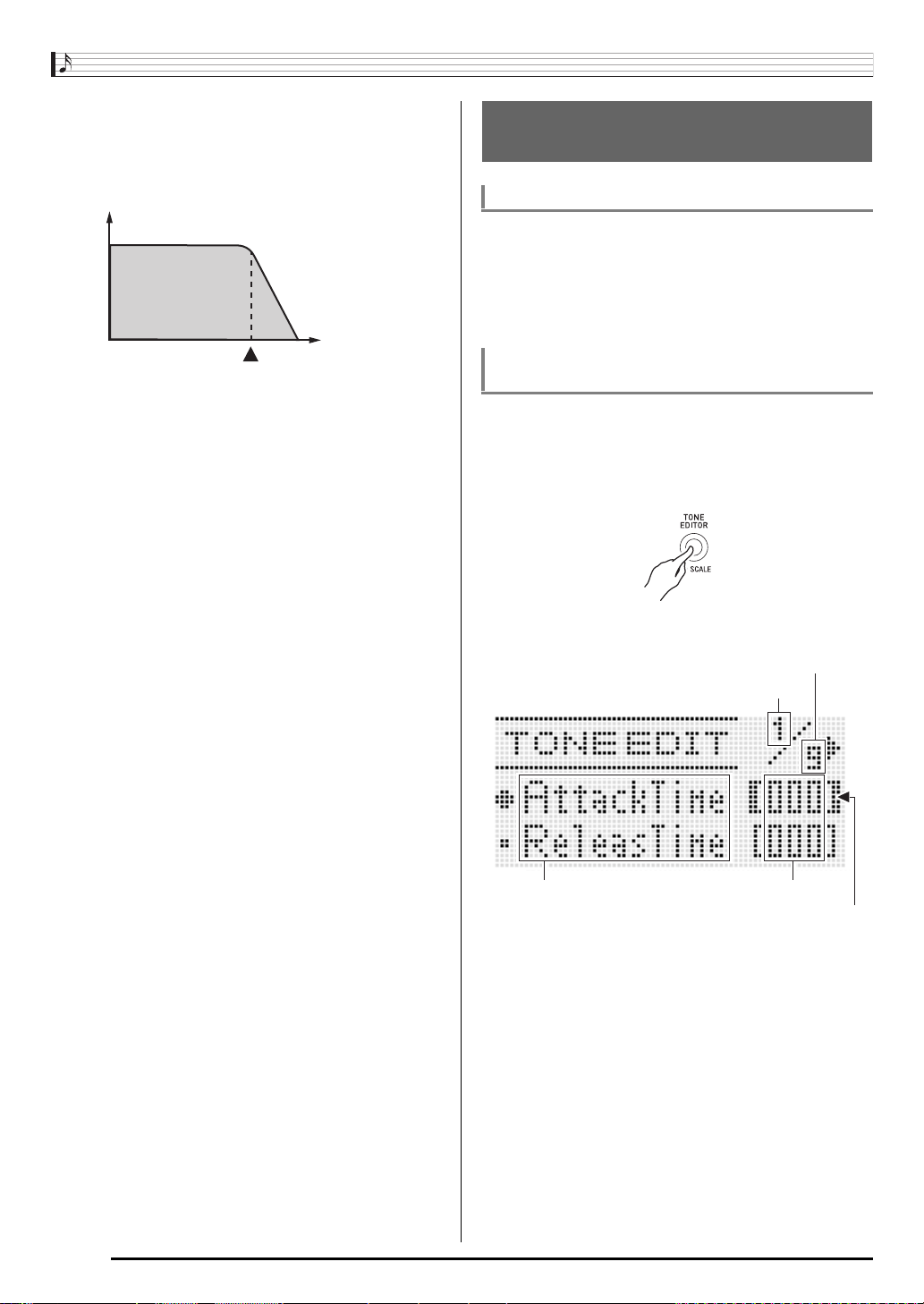
Работа с редактором тембров
• Частота среза
Частота среза — это параметр для регулирования
тембральной окраски путем отсечения всех частот выше
заданной. При высоких частотах среза тембральная
окраска ярче (резче), при низких — темнее (мягче).
уровень
частота
частота среза
(3) Параметры звуковысотности тембра
• Тип вибрато, задержка вибрато, частота вибрато,
глубина вибрато
Эти параметры регулируют характер эффекта вибрато,
который создает периодическое изменение тембра.
• Октавный сдвиг
Этот параметр определяет, в каких октавах звучат все
тембры.
(4) Характеристики тембра
• Громкость
Этот параметр регулирует общую громкость тембра.
• чувствительность к силе касания
Эти параметры регулируют характер изменения
громкости и тембральной окраски в зависимости от
относительного давления на клавиши. Параметр может
быть отрегулирован так, что тембр будет громче при
большем давлении и тише при меньшем, или так, что
громкость тембра не будет зависеть от величины
давления на клавиши.
• Уровень реверберации, уровень хоруса, линия
ЦОС, тип ЦОС, параметры ЦОС
Эти параметры регулируют характер применяемых к
тембрам эффектов.
Создание пользовательского
тембра
Номера пользовательских тембров
Для хранения пользовательских тембров предназначены
области тембров под номерами L:001 — L:010. Память
рассчит
ана на одновременное хранение до 10
пользовательских тембров. Сохраненный
пользовательский тембр вызывается нажатием на
кнопку R-12 ([L] USER TONES). См. «Как выбрать тембр»
(стр. R-14).
Как создать и сохранить
пользовательский тембр
1.
Выбрать тембр, который нужно
отредактировать для создания
пользовательского тембра.
2.
Нажать на кнопку C-6 (TONE EDITOR).
• Появляется экранная страница редактора
тембров.
общее число страниц
отображаемая страница
R-46
название параметра заданное значение
(в жирных квадратных скобках (%)
• Страницы перелистываются с помощью кнопок
R-17 (u, i).
3.
С помощью кнопок R-17 (t, y) перевести
выбранный параметр
жирные квадратные скобки (%) на
изменяемый параметр.
• Информацию о функциях и диапазонах задания
значений параметров см. в разделе «Параметры
программирования тембров» (стр. R-48).
4.
С помощью дискового регулятора или
кнопок R-14 (–, +) изменить заданное
значение.
• При одновременном нажатии н кнопки R-14 (–, +)
восстанавливается начальное значение параметра
по умолчанию.
Page 48

5.
По необходимости повторить действия 3 и 4,
чтобы задать другие параметры.
6.
Для сохранения стиля после его
редактирования, нажав и не отпуская
кнопку R-13 (FUNCTION), нажать на кнопку
C-13 (MENU).
• Появляется меню редактора тембров.
7.
Нажать на кнопку R-16 (ENTER).
• Появляется экранная страница для задания
номера создаваемого пользовательского тембра и
его названия.
номер создаваемого пользовательского тембра
название тембра
Работа с редактором тембров
• Если вместо действия 6 нажать на кнопку R-15 (EXIT),
на дисплее появится экранная страница
подтверждения, показанная ниже. Если теперь
нажать на кнопку R-14 (YES), на дисплее появится
экранная страница для сохранения тембра,
отображавшаяся при выполнении действия 9.
Для отказа от работы в редакторе без сохранения
изменений нажать на кнопку R-14 (NO).
8.
С помощью дискового регулятора или
кнопок R-14 (–, +) выбрать номер для
создаваемого пользовательского тембра.
9.
С помощью кнопок R-17 (u, i) перевести
курсор на изменяемый символ в названии и
с помощью дискового регулятора или
кнопок R-14 (–, +) выбрать нужный символ.
• Информацию о допустимых символах в названиях
см. в таблице «Разрешенные к вводу символы»
(стр. R-124).
• Для ввода пробела надо одновременно нажать на
обе кнопки R-14 (–, +).
10.
По завершении настройки нажать на кнопку
R-16 (ENTER).
• Для уточнения того, д ействительно ли вы хотите
заменить имеющиеся данные на новые, на дисплее
появится сообщение («Replace?»). Для замены
имеющихся данных на новые нажать на кнопку
R-14 (YES).
• В течение всего процесса сохранения данных на
дисплее будет оставаться сообщение «Please Wait».
Пока оно на дисплее, никаких действий не
выполняйте.
Выключение синтезатора, а также извлечение
карты памяти может привести к удалению или
повреждению данных. Это может также привести к
невключению синтезатора при нажатии на кнопку
L-1 (POWER). В этом случае см. раздел «Поиск и
устранение неисправностей» (стр. R-114).
R-47
Page 49

Работа с редактором тембров
Параметры программирования тембров
В нижеприведенной таблице представлены параметры, которые могут быть заданы на экранной странице редактора
тембров. Информацию о параметрах см. также в разделе «Коротко о создании тембров» (стр. R-45).
Звездочкой (*) в столбце «Диапазон задания значений» отмечены начальные значения параметров,
устанавливающиеся по умолчанию.
Диапазон
Название параметра Описание
AttackTime
(время нарастания)
ReleasTime
(время затухания)
CutOff
(частота среза)
Определяет, через какое время после нажатия на клавишу нота
начинает звучать.
Определяет, какое время нота продолжает звучать после отпускания
клавиши.
Регулирует тембральную окраску путем ослабления частотных
компонентов звука выше заданной частоты. При высоких частотах среза
звук ярче, резче, при низких — сочнее, мягче.
Vib.Type
Определяет тип вибрато (форму сигнала вибрато). Sin
(тип вибрато)
Вариант
пара-
Описание Форма сигнала
метра
Sin
синусоидальная
волна
задания
значений
*
—+63
–64—0
*
—+63
–64—0
*
–64—0
—+63
*
, Tri, Saw, Sqr
Vib.Depth
(глубина вибрато)
Vib.Rate
(частота вибрато)
Vib.Delay
(задержка вибрато)
Oct.Shift
(октавный сдвиг)
Volume
(громкость)
TouchSense
(чувствительность к
силе касания)
Rev.Send
(уровень реверберации)
Cho.Send
(уровень хоруса)
Tri треугольная волна
Saw пилообразная волна
Sqr
Определяет уровень вибрато, применяемого к звуку. –64—0
Определяет частоту вибрато, применяемого к звуку. –64—0
Определяет, сколько времени проходит до начала вибрато. –64—0
Обеспечивает сдвиг высоты звука вверх или вниз с шагом в октаву. –2—0
Определяет уровень громкости всех тембров. Чем больше значение, тем
прямоугольная
волна
0—127
*
*
*
*
—+2
*
—+63
—+63
—+63
выше уровень громкости.
Определяет характер изменения громкости в зависимости от
–64—0—+63
относительного давления на клавиши. Чем больше положительное
значение, тем изменение громкости в зависимости от давления на
клавишу сильнее. Чем больше отрицательное значение, тем изменение
громкости в зависимости от давления на клавишу слабее. При нулевом
значении давление на клавишу на громкость не влияет.
Определяет уровень реверберации, применяемого к звуку каждой ноты. 0—40*—127
Определяет уровень хоруса, применяемого к звуку каждой ноты. 00
*
—127
*
R-48
Page 50

Работа с редактором тембров
Диапазон
Название параметра Описание
DSP On Off
(в(ы)ключенность
ЦОС-эффекта)
Определяет, применять ЦОС-эффект («on») или нет («oFF»). Доступ к
следующим четырем параметрам имеется только тогда, когда этот
параметр выставлен на «on».
DSP Определяет, ЦОС-эффекты под какими номерами применять (001—100
предустановленные; 101—200 пользовательские). В результате выбора
варианта «ton» ко всем тембрам применяются их исходные
пользовательские ЦОС-эффекты.
DSP Type
(тип ЦОС)
Обеспечивает отображение номера типа ЦОС, который соответствует
значению предыдущего вышеописанного параметра, выставляемого
автоматически в качестве исходного значения по умолчанию.
*1
Исходное
значение по умолчанию можно изменить и выбрать другой тип ЦОС.
Параметры ЦОС 1—8 Обеспечивает отображение до 8 параметров «DSP Type».
DSP RevSend
(Уровень реверберации
Регулирует уровень эффекта реверберации, применяемого к звуковому
сигналу после цифровой обработки.
*2 *2
ЦОС-эффекта)
*1 Информацию о типах ЦОС для каждого из ЦОС-эффектов см. в подразделе «Перечень предустановленных
ЦОС-эффектов» (стр. R-119).
*2 Число параметров и диапазон их возможных значений зависят от типа ЦОС. Подробности см. в подразделах
«Перечень типов ЦОС» (стр. R-120) и «Перечень параметров ЦОС-эффектов» (стр. R-121).
задания
значений
oFF*, on
*
ton
, 001—200
*1
01—46
0 — 40* —127
R-49
Page 51

Музыкальные предустановки
L-4 - L-9
L-4 L-9L-4 L-9
L-16L-16
L-14L-14
L-15L-15
Применение музыкальных
предустановок
Музыкальные предустановки обеспечивают доступ в
одно касание к автоаккомпанементу, тембрам,
реверберации, другим показателям настройки, заданным
в соответствии с предустановленными аккордовыми
последовательностями. В общей сложности 305
предустановок позволяют легко программировать
инструмент для исполнения в различных музыкальных
стилях, отличающихся большим разнообразием. К
аккордовым последовательностям относятся как
короткие циклы в несколько тактов, очень удобные для
импровизации, так и последова
композиций в целом. Аккордовые последовательности
интересно и просто слушать.
В дополнение к встроенным музыкальным
предустановкам можно создавать собственные,
оригинальные (пользовательские). Синтезатор
позволяет записывать аккордовые последовательности
до 999 тактов длиной, что предоставляет широкие
возможности для записи длинных композиций.
Музыкальные предустановки разделены на 6 групп,
каждая из которых соответствует одной из кнопок
«RHYTHM» от [A] до [F]. Группы [A] — [E] предназначены
для встроенных предуст
пользовательских.
Как играть с применением музыкальной
предустановки
ановок, а группа [F] — для
L-18L-18
L-17L-17
тельности для
R-15R-15
R-1 - R-12
R-1 R-12R-1 R-12
R-16R-16
R-17R-17
R-14R-14
C-13C-13C-8C-8 R-13R-13
2.
Нажав и не отпуская кнопку L-7 ([D] WORLD/
VARIOUS), нажать на кнопку L-8 ([E] PIANO
RHYTHMS).
• Появляется экранная страница музыкальных
предустановок, подобная показанной ниже.
мигает
• На дисплее начина ет мигать индикатор D.
Это указывает на то, что функция игры с
предустановленной аккордовой
последовательностью включена.
• В зависимости от выбранной музыкальной
предустановки могут также мигать или гореть
индикаторы F, A и другие.
1.
В брошюре «Приложение» найти группу и
номер нужной музыкальной предустановки.
R-50
Page 52

Музыкальные предустановки
3.
С помощью кнопок L-4 ([A] POPS/ROCK/
DANCE) — L-9 ([F] USER RHYTHMS) выбрать
группу музыкальных предустановок.
• С помощью кнопки L-9 ([F] USER RHYTHMS)
выбирается группа пользовательских
предустановок. Подробности см. в разделе
«Создание пользовательской предустановки»
(стр. R-54).
4.
С помощью дискового регулятора или
кнопок R-14 (–, +) прокрутить номера
музыкальных предустановок, пока не
появится нужный.
• В соответствии с выбранной музыкальной
предустановкой будут заданы тембр, стиль и
другие показатели настройки. Подробности о
показателях настройки, задаваемых музыкальной
предустановкой, см. в разделе «Показатели
настройки в музыкальных предустановках»
(стр. R-52).
5.
Чтобы начать исполнение, выполнить одно
из нижеописанных действий в зависимости
от того, какая музыкальная предустановка
выбрана.
Если на дисплее мигает индикатор F, E
или H
3 Мигание индикатора означает, что синтезатор
готов к запуску автоаккомпанемента. Нажмите на
клавишу в аккордовой части клавиат уры слева
от точки разделения (стр. R-17). Включается
автоаккомпанемент с аккордовой
последовательностью.
Если индикатор F, E или H на
дисплее не мигает
3 Нажать на кнопку L-17 (START/STOP).
Включается автоаккомпанемент с аккордовой
последовательностью.
• Сменить музыкальную предустановку можно как в
процессе воспроизведения автоаккомпанемента,
так и после завершения исполнения при
выполнении нижеописанного действия 7. Для
смены музык
вышеописанные действия 3 и 4. В случае смены
музыкальной предустановки во время исполнения
смена произойдет по завершении воспроизведения
такта, на котором дана соответствующая команда.
7.
Для прекращения воспроизведения нажать
альной предустановки выполните
на кнопку L-16 (SYNCHRO/ENDING) или
кнопку L-17 (START/STOP).
• Индикатор D продолжает мигать на дисплее
и после прекращения воспроизведения. Если
теперь нажать на кнопку L-17 (START/STOP),
воспроизведение автоаккомпанемента
возобновится.
8.
Для выхода из экранной страницы
музыкальной предустановки нажать на
кнопку R-15 (EXIT).
• На кнопку R-15 (EXIT) можно нажать и в процессе
игры с автоаккомпанементом. В этом случае
воспроизведение остановится, и сразу после
нажатия на кнопку R-15 (EXIT) экранная страница
музыкальной предустановки закроется.
• Исполнять аккорды автоаккомпанемента можно и не с
помощью предустановленных аккордовых
последовательностей, а путем нажатия на клавиши
аккордовой части клавиатуры (стр. R-26). Можно
также играть только под ритм. Подробности см. в
подразделе «Как изменить режим применения
автоаккомпанемента и музыкальной предустановки»
(стр. R-53).
• Во время игры с помощью музыкальной предустановки
можно менять тембр, стиль, темп, параметры
микшера, эффекты, иные показатели н
астройки.
6.
Начните играть мелодию под
автоаккомпанемент.
• Повторяется одна и та же модель c
предустановленной аккордовой
последовательности. Число тактов в
последовательности зависит от выбранной
музыкальной предустановки. Короткие
последовательности состоят из 2—4 тактов, а
длинные — из 30—40. В конце некоторых
последовательностей автоматически вставляется
модель вставки.
R-51
Page 53

Музыкальные предустановки
Показатели настройки в музыкальных предустановках
При выборе музыкальной предустановки происходит вызов показателей настройки, перечисленных в нижеприведенной
таблице.
• Любые показатели настройки, кроме аккордовой последовательности, могут быть изменены и после выбора
музыкальной предустановки. Для выяснения подробностей изменения конкретных показателей настройки см.
информацию, указанную в столбце «Дополнительную информацию см. здесь» этой таблицы.
• Если выбрать другую музыкальную предустановку или закрыть экранную страницу музыкальной предустановки, все
изменения, внесенные в выбранную предустановку будут отменены. Если измененные показ
оставить на будущее, их можно сохранить в виде пользовательской предустановки. Подробности см. в разделе
«Создание пользовательской предустановки» (стр. R-54).
Показатель настройки Дополнительную информацию см. здесь
Тембры для партий «UPPER 1», «UPPER 2» и «LOWER» «Наложение тембров и тембральное разделение»
В(ы)ключенность функций наложения и разделения
Октавный сдвиг для партий «UPPER 1», «UPPER 2» и
«LOWER»
В(ы)ключенность реверберации и ее тип «Как к звукам добавить реверберацию» (стр. R-34)
Тембры автогармонизации «Работа с микшером» (стр. R-39), «Параметры партий»
Громкость партий «UPPER 1», «UPPER 2» и «LOWER» и
партий автогармонизации
В(ы)ключенность партии
В(ы)ключенность автогармонизации или арпеджиатора и
их тип
Задержка арпеджиатора, скорость арпеджиатора, партия
арпеджиатора
Стиль «Как изменить стиль при применении музыкальной
Модель при синхронном запуске (обычная модель,
вступление, вариация)
Темп «Как изменить заданный темп» (стр. R-19)
Аккордов
ая последовательность –
(стр. R-15)
«Применение функции „октавный сдвиг“» (стр. R-18)
(стр. R-44)
«Применение а
«Автоматическое воспроизведение арпеджио
(арпеджиатор)» (стр. R-23)
«Показатели настройки в меню функций» (стр. R-97)
предустановки» (стр. R-53)
«Воспроизведение автоаккомпанемента» (стр. R-24)
втогармонизации» (стр. R-28),
атели настройки нужно
• В случае смены музыкальной предустановки во время ее воспроизведения смена стиля и темпа произойдет по
завершении воспроизведения такта, на котором дана соответствующая команда.
• Вносить изменения в аккордовую последовательность музыкальной предустановки невозможно, но можно изменить
предустановленную аккордовую последовательность и сохранить ее в составе пользовательской предустановки.
Подробности см. в разделе «Создание пользовательской предустановки» (стр. R-54).
R-52
Page 54

Музыкальные предустановки
Как изменить режим применения
автоаккомпанемента и музыкальной
предустановки
Когда на дисплей выведена экранная страница
музыкальной предустановки, с помощью кнопки L-18
(ACCOMP ON/OFF) можно изменять показатели
настройки автоаккомпанемента.
• Нажатие на кнопку L-18 (ACCOMP ON/OFF)
обеспечивает циклический перебор показателей
настройки в последовательности, указанной ниже.
Режим
Предустановленная
аккордовая
последовательность
Обычный автоаккомпанемент
(аккомпанемент отключен)
Индикатор D
мигает
не мигает
Как изменить стиль при применении
музыкальной предустановки
Когда на дисплей выведена экранная страница
музыкальной предустановки, кнопки L-4 ([A] POPS/
ROCK/DANCE) — L-9 ([F] USER RHYTHMS) служат для
выбора группы музыкальных предустановок. Поэтому
для изменения стиля необходимо выполнить действия,
описанные ниже.
1.
Дважды нажать на кнопку R-17 (y).
• Появляется экранная страница выбора стиля,
подобная показанной ниже.
2.
С помощью кнопки L-4 ([A] POPS/ROCK/
DANCE) — L-9 ([F] USER RHYTHMS) выбрать
группу стиля.
3.
С помощью дискового регулятора или
кнопок R-14 (–, +) прокрутить номера стилей,
пока не появится нужный.
Обычный автоаккомпанемент
(аккомпанемент включен)
• Когда функции предустановленной аккордовой
последовательности и аккомпанемента отключены, на
клавиа
туре можно играть мелодию. Когда
аккомпанемент включен, левая часть клавиатуры —
аккордовая, а правая — мелодическая.
горит
4.
После выбора нужного стиля нажать один
раз на кнопку R-15 (EXIT) или дважды на
кнопку R-17 (t).
• Экранная страница для выбора стиля
закрывается.
• В результате нажатия на какую-либо из кнопок R-1
([A] PIANO) — R-12 ([L] USER TONES) при применении
музыкальной предустановки на дисплее появится
экранная страница выбора тембра. Когда она
выведена на дисплей, нажатие на кнопку R-17 (
один раз приводит к переключению на
вышеприведенную экранную страницу выбора стиля.
y)
R-53
Page 55

Музыкальные предустановки
Создание пользовательской
предустановки
Номера пользовательских предустановок
Области предустановок под номерами F:001 — F:050
предназначены для хранения пользовательских
предустановок. Память рассчитана на одновременное
хранение до 50 пользовательских предустановок.
Сохраненная пользовательская предустановка
вызывается нажатием на кнопку L-9 ([F] USER
RHYTHMS). Дополнительную информацию см. в разделе
«Как играть с применением музыкальной
предустановки» (стр. R-50).
Как создать и сохранить
пользовательскую предустановку
1.
Выполнить действия 1—4 из подраздела
«Как играть с применением музыкальной
предустановки» (стр. R-50), чтобы выбрать
музыкальную предустановку для
редактирования с целью создания своей
пользовательской.
2.
Выставить тембр и другие показатели
настройки, как указано в разделе
«Показатели настройки в музыкальных
предустановках» (стр. R-52).
4.
С помощью кнопок R-17 (t, y) перевести
кружок (0) на «Parameter» и нажать на
кнопку R-16 (ENTER).
• Появляется меню параметров.
5.
В меню параметров можно нужным образом
изменить любой из параметров.
(1) С помощью кнопок R-17 (t, y, u, i) перевести
кружок (0) на изменяемый параметр.
(2) С помощью дискового регулятора или кнопок R-14
(–, +) изменить заданное значение.
• При одновременном нажатии на кнопки R-14
(–, +) восстанавливается начальное значение
параметра по умолчанию.
• Ниже объясняется, что означают имеющиеся на
экранной странице показатели настройки, и
каковы диапазоны задания их значений.
Звездочкой (
значений» отмечены начальные значения
показателей настройки, устанавливающиеся по
умолчанию.
*) в столбце «Диапазон задания
3.
Нажав и не отпуская кнопку R-13
(FUNCTION), нажать на кнопку C-13 (MENU).
• Появляется экранная страница музыкальных
предустановок (МП), подобная показанной ниже.
• Если теперь нажать на кнопку R-16 (ENTER),
произойдет переключение на экранную страницу
для редактирования аккордовых
последовательностей. Дополнительную
информацию см. в разделе «Редактирование
аккордовой последовательности» (стр. R-58).
Название
параметра
Synchro
(режим
автоаккомпанемента)
IntroChd
(аккорд
вступления)
EndingChd
(аккорд
концовки)
AutoFill
(автоматичес
кая вставка)
Timing
(задание
момента
смены
аккордов)
Описание
Определяет режим
автоаккомпанемента
после синхронного
запуска.
Определяет аккорды для
модели вступления
автоаккомпанемента.
Определяет аккорды для
модели концовки
автоаккомпанемента.
Определяет, вставлять
вставку в конце
аккордовой
последовательности
(«on») или нет («oFF»).
Определяет, на каких
долях при
воспроизведении
записанных аккордов
будет происходить смена
аккордов. Информацию о
различиях в
воспроизведении по
каждому из значений см.
в подразделе «Задание
момента смены аккордов
и воспроизведение
аккордовой
последовательности»
(стр. R-56).
Диапазон
задания
значений
oFF, Normal
Variation,
Intro
*
— B,
C
Cm — Bm
*
— B,
C
Cm — Bm
*
, oFF
on
*
Normal
, Half,
Double, 3/4,
3/2
*
,
R-54
Page 56

(3) По необходимости повторить действия (1) и (2).
(4) По завершении настройки нажать на кнопку R-15
(EXIT).
• Восстанавливается экранная страница
редактора МП.
6.
С помощью кнопки R-17 (y) перевести
кружок (0) на «Store» и нажать на кнопку
R-16 (ENTER).
• Появляется экранная страница для задания
номера создаваемой пользовательской
предустановки и ее названия.
номер, под которым создаваемая пользовательская
название пользовательской предустановки
7.
С помощью дискового регулятора или
предустановка будет сохранена
кнопок R-14 (–, +) выбрать номер для
создаваемой пользовательской
предустановки.
8.
С помощью кнопок R-17 (u, i) перевести
курсор на изменяемый символ в названии и
с помощью дискового регулятора или
кнопок R-14 (–, +) выбрать нужный символ.
• Подробности о допустимых символах см. в таблице
«Разрешенные к вводу символы» (стр. R-124).
• Для ввода пробела надо одновременно нажать на
обе кнопки R-14 (–, +).
Музыкальные предустановки
• Если вместо действия 6 нажать на кнопку R-15 (EXIT),
на дисплее появится экранная страница
подтверждения, показанная ниже. Если теперь
нажать на кнопку R-14 (YES), на дисплее появится
экранная страница для сохранения пользовательской
предустановки, отображавшаяся при выполнении
действия 7.
Для отказа от работы в редакторе без сохранения
изменений нажать на кнопку R-14 (NO).
Как удалить данные пользовательской
предустановки
1.
Нажав и не отпуская кнопку R-13
(FUNCTION), нажатием на кнопку C-13 (MENU)
вывести на дисплей экранную страницу
редактора МП.
2.
С помощью кнопки R-17 (y) перевести
кружок (0) на «Clear» и нажать на кнопку
R-16 (ENTER).
• Появляется экранная страница для задания
номера удаляемой пользовательской
предустановки.
3.
С помощью дискового регулятора или
кнопок R-14 (–, +) указать номер удаляемой
пользовательской предустановки.
9.
По завершении настройки нажать на кнопку
R-16 (ENTER).
• Если номер пользовательской предустановки, под
которым вы сохраняете данные, уже занят, то для
уточнения того, действительно ли вы хотите
заменить имеющиеся данные на новые, на дисплее
появится сообщение («Replace?»). Для замены
имеющихся данных на новые нажать на кнопку
R-14 (YES), а для отмены и возвращения на
экранную страницу, отображавшуюся после
действия 6, — кнопку R-14 (NO).
• В течение всего процесса сохранения данных на
дисплее будет оставаться сообщение «Please Wait».
Пока оно на дисплее, никаких действий не
выполняйте.
Выключение синтезатора, а также извлечение
карты памяти может привести к удалению или
повреждению данных. Это может также привести к
невключению синтезатора при нажатии на кнопку
L-1 (POWER). В этом случае см. раздел «Поиск и
устранение неисправностей» (стр. R-114).
4.
Нажать на кнопку R-16 (ENTER).
5.
В ответ на появившееся сообщение «Sure?»
для удаления нажать на кнопку R-14 (YES), а
для отказа — на кнопку R-14 (NO).
R-55
Page 57

Музыкальные предустановки
Задание момента смены аккордов и воспроизведение аккордовой последовательности
В этом подразделе разъясняется характер воспроизведения аккордовых последовательностей в зависимости от
показателя настройки «Timing» (задание момента смены аккордов), выставляемого при выполнении действия 5 из
подраздела «Как создать и сохранить пользовательскую предустановку» (стр. R-54). Отметим, что этот показатель
настройки влияет только на воспроизведение. На самих данных аккордовой последовательности он не отражается.
• Normal
Аккорды воспроизводятся тог
• Half
Аккорды воспроизводятся в каждом такте в два раза чаще, чем на записи.
Пример:
да же, когда и на записи.
Такт
Доля
Аккордовая последовательность
1
1 2 3 4
Dm A7
2
1 2 3 4
Dm G7
3
1 2 3 4
C EM7
4
1 2 3 4
Am C7
Ниже показано, что происходит, когда вариант «Half» выбирается для воспроизведения пользовательской
предустановки, созданной на основе музыкальной предустановки в размере 4/4.
Воспроизведение в режиме «Half» в случае присвоения пользовательской предустановке размера 4/4
Такт
Доля
Аккордовая последовательность
1
1 2 3 4
Dm A7
2
1 2 3 4
Dm G7
3
1 2 3 4
C EM7
4
1 2 3 4
Am C7
Воспроизведение в режиме «Half» в случае присвоения пользовательской предустановке размера 2/4
Такт
Доля
Аккордовая последовательность
1
1 2 1 2
Dm A7
324
1 2 1 2
C EM7Dm G7 Am C7
• Double
Аккорды воспроизводятся в каждом такте в два раза реже, чем на з
аписи.
При воспроизведении аккордовой последовательности из примера для режима «Half», приведенного выше, в режиме
«Double» получается последовательность, показанная ниже.
Воспроизведение в режиме «Double» в случае присвоения пользовательской предустановке размера 4/4
Такт
Доля
Аккордовая последовательность
1
1 2 3 4
Dm
2
1 2 3 4
Dm
3
1 2 3 4
C
4
1 2 3 4
Am
Воспроизведение в режиме «Double» в случае присвоения пользовательской предустановке размера 8/4
Такт
Доля
Аккордовая последовательность
1
1 2 3 4
Dm
5 6 7 8
A7
2
1 2 3 4
Dm
5 6 7 8
G7
3
1 2
C
R-56
Page 58

Музыкальные предустановки
• 3/4
Аккорды воспроизводятся в каждом такте с частотой 3/4 по сравнению с записью. Этот режим больше всего
подходит для размера 6/8.
При воспроизведении аккордовой последовательности из примера для режима «Half», приведенного выше, в режиме
«3/4» получается последовательность, показанная ниже.
Воспроизведение в режиме «3/4» в случае присвоения пользовательской предустановке размера 4/4
Такт
Доля
Аккордовая последовательность
1
1 2 3 4
Dm A7
2
1 2 3 4
Dm G7
3
1 2 3 4
C EM7
4
1 2 3 4
Am C7
Воспроизведение в режиме «3/4» в случае присвоения пользовательской предустановке размера 6/8
Такт
Доля
Аккордовая последовательность
1
1 2 3 4
5 6 1 223 4 5 631 2 3 4 5 6 1 2
Dm A7 Dm G7 Dm EM7 Am
• 3/2
Аккорды воспроизводятся в каждом такте с частотой 3/2 по сравнению с записью. Этот режим больше всего
подходит для размера 6/4.
При воспроизведении аккор
довой последовательности из примера для режима «Half», приведенного выше, в режиме
«3/2» получается последовательность, показанная ниже.
Воспроизведение в режиме «3/2» в случае присвоения пользовательской предустановке размера 4/4
Такт
Доля
Аккордовая последовательность
1
1 2 3 4
Dm A7
2
1 2 3 4
Dm G7
3
1 2 3 4
C EM7
4
1 2 3 4
Am C7
Воспроизведение в режиме «3/2» в случае присвоения пользовательской предустановке размера 6/4
Такт
Доля
Аккордовая последовательность
1
1 2 3 4
5 6 1 223 4 5 631 2 3 4 5 6 1 2
Dm A7 Dm G7 Dm EM7 Am
4
4
• В режимах «Double» и «3/2» момент воспроизведения аккорда сдвигается на более позднее время. Аккорды, не
укладывающиеся в такт, не воспроизводятся.
R-57
Page 59

Музыкальные предустановки
Редактирование аккордовой
последовательности
Можно изменить предустановленную аккордовую
последовательность и сохранить ее в виде
пользовательской предустановки, а можно создать
новую аккордовую последовательность «с нуля» и
сохранить ее.
Порядок редактирования аккордовой
последовательности
1.
Выполнить действия 1—4 из подраздела
«Как играть с применением музыкальной
предустановки» (стр. R-50), чтобы выбрать
музыкальную предустановку для
редактирования с целью создания своей
пользовательской.
2.
Выставить тембр и другие показатели
настройки, как указано в разделе
«Показатели настройки в музыкальных
предустановках» (стр. R-52).
3.
Нажав и не отпуская кнопку R-13
(FUNCTION), нажать на кнопку C-13 (MENU).
• Появляется экранная страница музыкальных
предустановок (МП), подобная показанной ниже,
на которой элемент «Chord Edit» помечен кружком
(0).
5.
Выполнить следующие действия для
редактирования аккордовой
последовательности.
• Изменить имеющийся аккорд («Как изменить
записанный аккорд», стр. R-59)
• Удалить имеющийся аккорд («Как удалить
записанный аккорд», стр. R-59)
• Вставить новый аккорд («Как вставить новый
аккорд», стр. R-59)
• Удалить все имеющиеся аккорды («Initialize» в
подразделе «Как работать в меню», стр. R-61)
• Ввести последовательность аккордов («Как
выполнить поэтапный ввод аккордов», стр. R-60)
• Выполнить тональный сд
аккордов («Key Shift» в подразделе «Как работать
в меню», стр. R-61)
• Вставить другую аккордовую последовательность
из музыкальной предустановки после аккордовой
последовательности из редактируемой
предустановки («Append Chord» в подразделе
«Как работать в меню», стр. R-61)
• Удалить имеющиеся аккорды из определенного
такта («Delete Measure» в подразделе «Как
работать в меню», стр. R-61)
• Вставить пустые та
(«Insert Measure» в подразделе «Как работать в
меню», стр. R-61)
6.
По завершении редактирования нажать на
виг всех имеющихся
кты в определенном месте
кнопку R-15 (EXIT).
• Восстанавливается экранная страница редактора
МП.
7.
Выполнить действия 4—9 из подраздела
«Как создать и сохранить
пользовательскую предустановку» на
стр. R-54.
• Если действия 4 и 5 не необходимы, их можно
пропустить.
4.
Нажать на кнопку R-16 (ENTER).
• Появляется показанная ниже экранная страница
редактора аккордов. На этой экранной странице
можно непосредственно отредактировать
отдельные аккорды аккордовой
последовательности.
тип данных над
редактируемый элемент
курсор
элементы данных перед
редактируемым и после него
R-58
курсором
Page 60

Музыкальные предустановки
Как изменить записанный аккорд
1.
Выполнить действия 1—4 из раздела
«Порядок редактирования аккордовой
последовательности» (стр. R-58).
2.
С помощью кнопок R-17 (t, y) перевести
курсор на редактируемый аккорд.
• Перевод курсора от такта к такту выполняется с
помощью кнопок L-15 (dFF) и L-14 (sREW).
3.
С помощью кнопок R-17 (u, i) перевести
курсор и с помощью дискового регулятора
или кнопок R-14 (–, +) изменить значение над
курсором.
• Во время изменения значения курсор мигает.
корень аккорда
такт:доля:импульс
• Импульс — единица времени короче одной доли. В
музыкальных предустановках одну долю
составляют 12 импульсов. Это означает, что число
импульсов задается в диапазоне 00—11. При число
импульсов 12 происходит переход к следующей
доле. При размере 4/4 в четверти (2) 12 импульсов,
а в восьмой (6) — 6.
аккордовая последовательность
тип аккорда
курсор
Как удалить записанный аккорд
1.
Выполнить действия 1—4 из подраздела
«Порядок редактирования аккордовой
последовательности» (стр. R-58).
2.
С помощью кнопок R-17 (t, y) перевести
курсор на удаляемый аккорд.
3.
Нажать на кнопку C-8 (DELETE).
• Аккорд в точке нахождения курсора будет удален
сразу после нажатия на кнопку C-8 (DELETE).
• Удалить первый аккорд из пользовательской
предустановки невозможно.
Как вставить новый аккорд
1.
Выполнить действия 1—4 из подраздела
«Порядок редактирования аккордовой
последовательности» (стр. R-58).
2.
С помощью кнопок R-17 (t, y) перевести
курсор на аккорд, после которого нужно
вставить аккорд.
3.
Нажать на кнопку C-9 (INSERT).
• Появляется экранная страница, подобная
показанной ниже.
такт 1 такт 2
1-я доля 2-я доля 3-я доля 4-я доля 1-я доля 2-я доля
001:1:00
01 02 09 10 1100
В этом примере аккорд C сменяется на
аккорд Bm здесь.
002:1:00
импульс
4.
Для сохранения нового значения нажать на
кнопку R-16 (ENTER).
• Курсор мигать прекращает.
• Изменить координату (такт:доля:импульс) первого
аккорда в пользовательской предустановке
невозможно.
R-59
Page 61

Музыкальные предустановки
4.
Указать место вставки нового аккорда
путем задания числа долей после точки
нахождения курсора.
Для ввода следующего числа
долей после точки нахождения
курсора:
4 доли R-1 (5)
2 доли R-2 (1)
1 доля R-3 (2)
1/2 доли R-7 (6)
1/4 доли R-8 (7)
• Нажатие на кнопку R-4 ( • ) после нажатия на
любую из вышеуказанных кнопок, кроме кнопки
R-8 (7), приводит к увеличению числа долей в 1,5
раза.
• Нажатие на кнопку R-10 (,) после нажатия на
любую из вышеуказанных кнопок приводит к
увеличению числа долей в 2/3 раза.
• На этой стадии кнопки R-9 (8) и R-11 (.)
заблокированы.
5.
Нажать на кнопку R-16 (ENTER).
• Происходит вставка аккорда, а под словом
«ROOT» в области вставленного элемента данных
аккорда появляется курсор. Начальный корень
аккорда по умолчанию — C.
Нажать на
кнопку:
Как выполнить поэтапный ввод аккордов
1.
Выполнить действия 1—4 из подраздела
«Порядок редактирования аккордовой
последовательности» (стр. R-58).
2.
Нажать на кнопку C-12 (STEP).
• Появляется экранная страница поэтапного ввода,
подобная показанной ниже.
3.
С помощью кнопок L-15 (dFF) и L-14
(sREW) перевести курсор туда, откуда
нужно выполнить поэтапный ввод.
• Курсор перемещается с шагом в один такт.
4.
Указать длительность вводимого аккорда.
• Информацию о том, как это делается, см. в
таблице, приведенной при описании действия 4 в
подразделе «Как вставить событие» (стр. R-88).
• На этой стадии кнопка R-9 (8) заблокирована.
Отметим также, что невозможно указать 16-ю ноту
с точкой.
6.
С помощью дискового регулятора или
кнопок R-14 (–, +) указать корень.
7.
С помощью кнопки R-17 (i) перевести
курсор на слово «TYPE» и с помощью
дискового регулятора или кнопок R-14 (–, +)
выставить тип аккорда.
• Когда курсор располагается под словом «ROOT»
или «TYPE», указать корень и тип аккорда можно с
помощью аккордовой части клавиатуры.
8.
Для сохранения введенных данных аккорда
нажать на кнопку R-16 (ENTER).
• Курсор мигать прекращает.
5.
Нажать на клавиши клавиатуры,
соответствующие вводимому аккорду.
• На клавиши нажимайте в соответствии с заданным
режимом взятия аккордов. Подробности см. в
разделе «Выбор режима взятия аккордов»
(стр. R-26).
• Аккорд вводится сразу после нажатия на клавиши,
а курсор перемещается к другой координате
(такт:доля:импульс) в соответствии с
длительностью, заданной при выполнении
действия 4. Здесь при желании можно ввести
следующий аккорд.
• Ввод более чем 999 тактов на этой стадии
невозможен.
6.
По необходимости повторить действия 4 и 5,
чтобы ввести нужные аккорды.
• Если нужно ввести последовательность аккордов
одинаковой длительности, пропускайте действие 4
и выполняйте только действие 5.
7.
По завершении поэтапного ввода дважды
нажать на кнопку R-15 (EXIT).
R-60
B
Page 62

Музыкальные предустановки
Как работать в меню
1.
Выполнить действия 1—4 из подраздела
«Порядок редактирования аккордовой
последовательности» (стр. R-58).
2.
Нажав и не отпуская кнопку R-13
(FUNCTION), нажать на кнопку C-13 (MENU).
3.
Появляется экранная страница, подобная
показанной ниже.
4.
Выполнить в меню нужное действие.
Чтобы: Выполнить следующее:
Удалить все
имеющиеся аккорды
*1
(Initialize)
Выполнить
тональный сдвиг
всех имеющихся
аккордов
(Key Shift)
Вставить после
аккордовой
последова
из редактируемой
предустановки
другую аккордовую
последовательность
из музыкальной
предустановки
(Append Chord)
Удалить имеющиеся
аккорды в
определенном такте
(Delete Measure)
тельности
С помощью кнопок R-17 (t, y)
перевести кружок (0) на «Initialize» и
нажать на кнопку R-16 (ENTER).
1. С помощью кнопок R-17 (t, y)
перевести кружок (0) на «Key Shift» и
нажать на кнопку R-16 (ENTER).
2. С помощью дискового регулятора или
кнопок R-14 (–, +) указать величину
тонального сдвига.
• Возможно задание значения от –5
до +6.
3. Нажать на кнопку R-16 (ENTER).
1. С помощью кнопок R-17 (t, y)
перевести кружок (0) на «Append
Chd» и нажать на кнопку R-16
(ENTER).
2. С помощью дискового регулятора или
кнопок R-14 (–, +) прокрутить номера
музыкальных предустановок, пока не
появится нужный, и нажать на кнопку
*2
*3
R-16 (ENTER).
1. С помощью кнопок R-17 (t, y)
перевести кружок (0) на
«DeleteMeas.» и нажать на кнопку
R-16 (ENTER).
2. С помощью дискового регулятора или
кнопок R-14 (–, +) указать, с какого
такта начать удаление.
3. С помощью кнопки R-17 (y)
перевести жирные квадратные
скобки (%) на «Size».
4. С помощью дискового регулятора или
кнопок R-14 (–, +) указать число
удаляемых тактов.
5. По завершении нажать на кнопку
R-16 (ENTER).
Чтобы: Выполнить следующее:
Вставить пустые
такты в
определенном месте
(Insert Measure)
1. С помощью кнопок R-17 (t, y)
перевести кружок (0) на
*2
«InsertMeas.» и нажать на кнопку R-16
(ENTER).
2. С помощью дискового регулятора или
кнопок R-14 (–, +) указать, с какого
такта начать вставку.
3. С помощью кнопки R-17 (y)
перевести жирные квадратные
скобки (%) на «Size».
4. С помощью дискового регулятора или
кнопок R-14 (–, +) указать число
вставляемых тактов.
5. По завершении нажать на кнопку
R-16 (ENTER).
*1 Происходит удаление всех имеющихся аккордов и их
замена на 4 такта с аккордом до мажор на первой
доле первого такта (исходные данные
пользовательской предустановки).
*2 Если указано больше 999 тактов, это действие
невыполнимо.
*3Все такты удалить невозможно. Если задать
фрагмент, содержащий все имеющиеся такты, то
первый такт удален не будет.
5.
В ответ на появившееся сообщение «Sure?»
для выполнения операции, указанной при
выполнении действия 4, нажать на кнопку
R-14 (YES), а для отмены — на кнопку R-14
(NO).
• Процесс начинается с нажатием на кнопку R-14
(YES). Если процесс относительно длительный, на
дисплее будет оставаться сообщение «Please
Wait». Пока это сообщение на дисплее, никаких
действий не выполняйте.
R-61
Page 63

Сохранение наборов настроек синтезатора в
регистрационной памяти
L-1L-1
C-9C-9 C-12C-12
C-10C-10C-8C-8 C-13C-13
Регистрационная память позволяет сохранять наборы
настроек синтезатора (тембр, стиль и т. д.) и мгновенно
вызывать их при первой же необходимости
• Информацию о том, что входит в набор настроек
регистрационной памяти, см. в разделе «Перечень
параметров» (стр. R-127).
• Из регистрационной памяти можно вызвать только те
показатели настройки, которые связаны либо с
аккомпанементом, либо со строями. Дополнительную
информацию см. в пунктах «„RegFltAcmp“ (фильтр
регистрационной памяти: аккомпанемент)» (стр. R-98)
и «„RegFltScal“ (фильтр регистрационной памяти:
строй)» (стр. R-98).
Регистрационная память рассчитана на одновременное
хранение до 32 наборов настроек. Банк и область
выбираются кнопками C-8 (BANK)
и C-9 (1) — C-12 (4).
R-14R-14
C-11C-11
C-8 C-9 C-10 C-11 C-12
Область 1 Область 2 Область 3 Область 4
Банк 1 Набор
Банк 2 Набор
Банк 8 Набор
• Нажатие на кнопку C-8 (BANK) обеспечивает
циклический перебор номеров банков от 1 до 8.
• Нажатие на кнопку от C-9 (1) — C-12 (4) позволяет
выбрать соответствующую область в выбранном
банке.
•
•
настроек
1-1
настроек
2-1
•
•
настроек
8-1
Набор
настроек
1-2
Набор
настроек
2-2
•
•
Набор
настроек
8-2
Набор
настроек
1-3
Набор
настроек
2-3
•
•
Набор
настроек
8-3
Набор
настроек
1-4
Набор
настроек
2-4
•
•
Набор
настроек
8-4
R-62
■ Пример сохранения в регистрационной
памяти
В этом примере выполняется сохранение данных,
представленных в нижеприведенной таблице, в
следующих наборах настроек банка 1.
• Набор настроек начальной мелодии сохраняется в
виде набора настроек 1-1.
• Набор настроек второй мелодии сохраняется в виде
набора настроек 1-2.
Page 64

Сохранение наборов настроек синтезатора в регистрационной памяти
• Набор настроек третьей мелодии сохраняется в виде
набора настроек 1-3.
Набор
настроек
1-1
Номер тембра E:016 H:001 A:001
Номер стиля A:015 E:013 A:044
Темп 080 140 089
Набор
настроек
1-2
Набор
настроек
1-3
Как сохранить набор настроек
синтезатора в регистрационной
памяти
1.
Задать тембр, стиль, другие показатели
настройки, которые нужно включить в
набор настроек.
2.
Нажатием на кнопку C-8 (BANK) выбрать
нужный банк.
• Нажатие на кнопку C-8 (BANK) обеспечивает
циклический перебор номеров банков.
• В течение всего процесса сохранения данных на
дисплее будет оставаться сообщение «Please Wait».
Пока оно на дисплее, никаких действий не
выполняйте.
Выключение синтезатора, а также извлечение
карты памяти может привести к удалению или
повреждению данных. Это может также привести к
невключению синтезатора при нажатии на кнопку
L-1 (POWER). В этом случае см. раздел «Поиск и
устранение неисправностей» (стр. R-114).
Как вызывать набор настроек
из регистрационной памяти
1.
Нажатием на кнопку C-8 (BANK) выбрать
банк с нужным набором настроек.
2.
С помощью кнопок C-9 (1) для C-12 (4)
выбрать область с нужным набором
настроек.
• Происходит вызов набора настроек из
регистрационной памяти и соответствующее
автоматическое задание показателей настройки
синтезатора.
выбран банк 2
• Когда после нажатия на кнопку C-8 (BANK)
появится экранная страница «BANK», с помощью
дискового регулятора или кнопок R-14 (–, +)
выбрать нужный банк.
• Если в течение нескольких секунд не выполнить
никакого действия, автоматически восстановится
предыдущая экранная страница.
3.
Нажав и не отпуская кнопку C-13 (STORE),
нажатием на какую-либо из кнопок C-9 (1) —
C-12 (4) выбрать область.
• Происходит сохранение показателей настройки,
заданных действием 1, в виде соответствующего
набора настроек.
• Данные, сохраненные в наборе настроек ранее,
будут заменены на новые (удалены).
сохранено в виде набора настроек 2-1
вызван набор настроек 6-1
• При вызове набора настроек, приводящего к
изменению октавного сдвига (стр. R-18), возможно
прерывание звуков, издаваемых синтезатором. Для
предотвращения этого надо либо выбрать набор
настроек, не вызывающий изменения показателей
настройки октавного сдвига, либо нажать и не
отпускать педаль (благодаря этому произведенные
звуки будут продолжать звучать).
R-63
Page 65

Работа с секвенсором композиций
L-15L-15L-13L-13
L-14L-14
Секвенсор композиций позволяет выполнять запись
исполнения на синтезаторе (включая
автоаккомпанемент), а также записывать отдельные
партии (многодорожечная запись) и сводить их в
конечную композицию. После записи данных можно
отредактировать любую отдельную ноту (событие).
Синтезатор позволяет хранить в памяти одновременно 5
композиций (в общей сложности около 12 тыс. нот).
• В течение всего процесса сохранения данных на
дисплее будет оставаться сообщение «Please Wait».
Пока оно на дисплее, никаких действий не
выполняйте.
Выключение синтезатора, а также извлечение
карты памяти может привести к удалению или
повреждению данных. Это может также привести к
невключению синтезатора при нажатиии на кнопку
L-1 (POWER). В этом случае см. раздел «Поиск и
устранение неисправностей» (стр. R-114).
L-17L-17
C-9C-9 C-12C-12
C-4C-4C-3C-3 C-5C-5
R-15R-15
R-1 - R-12
R-1 R-12R-1 R-12
R-19R-19
C-11C-11C-10C-10 C-13C-13C-8C-8
R-20R-20
Включение записи в одно
касание («EASY REC»)
Функция «EASY REC» позволяет включать запись
исполнения на синтезаторе одним нажатием на кнопку.
• «EASY REC» — функция секвенсора. Подробности о
работе с секвенсором см. в разделе «Возможности
секвенсора композиций» (стр. R-66).
• Функция «EASY REC» позволяет записывать
исполнение на синтезаторе с применением
музыкальной предустановки (стр. R-50). Подробности
см. в подразделе «Как в режиме «EASY REC»
записывать исполнение с применением музыкальной
предустановки» (стр. R-66).
Как записывать в режиме „EASY REC“
1.
Запрограммировать синтезатор для
предстоящего исполнения.
• Задать следующие показатели настройки: тембр и
стиль, темп, наложение и разделение, режим
готовности к запуску автоаккомпанемента (при
игре с автоаккомпанементом), настройку микшера
и т. д. Подробности о регулируемых показателях
настройки см. в части «Перед началом записи»
подразделов «Содержание записи, общее для
системной дорожки и дорожек 01—16» (стр. R-67)
и «Содержание записи на системной дорожке»
(стр. R-67).
• Нижеописанное действие 2 приво
режима готовности к записи. После этого запись
включится, как только вы начнете играть. После
действия 2 будьте аккуратны и не включите
непреднамеренно запись случайным нажатием на
клавишу.
дит к включению
R-16R-16
R-17R-17
R-14R-14
R-13R-13
R-64
Page 66

2.
Нажать на кнопку C-4 (RECORD).
• Кнопка начинает мигать, а на дисплее появляется
экранная страница «EASY REC», показанная ниже.
номер области композиции
Все партии группы A помечены стрелками (e). Это означает,
что синтезатор готов к записи на системную дорожку
(стр. R-66).
• Звездочка (*) рядом с номером области
композиции означает, что в ней уже имеются
записанные данные. Если выбрана область
композиции, которая уже содержит записанные
данные, то включение записи приведет к
удалению данных с системной дорожки.
3.
Для задания размера и других показателей
настройки выполнить следующие действия.
(1) Нажав и не отпуская кнопку R-13 (FUNCTION),
нажать на кнопку C-13 (MENU).
Появляется меню, подобное показанному ниже, в
котором пункт «Beat» (размер) помечен кружком
(0).
Работа с секвенсором композиций
(4) С помощью кнопки R-17 (y) перевести кружок
(0) на «Precount» и с помощью кнопок R-14 (–, +)
включить или выключить вступительный отсчет.
В случае включения вступительного отсчета
перед началом записи при нажатии на кнопку L-17
(START/STOP) (действие 4) вставляется один
такт отсчета.
(5) Для выхода из меню нажать на кнопку R-15
(EXIT).
4.
Начните играть.
• Запись начинается автоматически при выполнении
какого-либо из следующих действий.
– Игра на клавиатуре.
– Нажатие на кнопку L-13 (INTRO), L-14 (NORMAL/
FILL-IN) или L-15 (VARIATION/FILL-IN).
– Нажатие на кнопку L-17 (START/STOP). Чтобы
перед нач
несколько пауз, нажатием на кнопку L-17
(START/STOP) включить запись, а исполнение
начать в нужный момент.
• При включении записи кнопка C-4 (RECORD)
начинает гореть не мигая. Во время записи на
дисплее отображается номер текущего такта
(«MEASURE») и доли («BEAT»).
• Действия колесом «PITCH BEND» (S-1) и педалью
также отражаются в записи.
• Когда при записи в памяти остается места меньше
чем на 100 нот, номера текущих такта
(«MEASURE») и доли («BEAT») мигают.
5.
Для остановки записи нажать на кнопку L-17
алом записи ввести одну или
(START/STOP).
• После остановки записи на дисплее появляется
начальная экранная страница секвенсорного
режима.
(2) С помощью дискового регулятора или кнопок R-14
(–, +) выставить размер.
Возможно задание следующих размеров: от 2/4 до
8/4 и от 2/8 до 16/8.
(3) С помощью кнопки R-17 (y) перевести кружок
(0) на «Metronome» и с помощью кнопок R-14
(–, +) включить или выключить метроном.
После включения метроном звучит во время
записи, но не во время воспроизведения.
• Теперь для воспроизведения только что
записанного материала можно нажать на кнопку
L-17 (START/STOP). Подробности о
воспроизведении записанного материала см. в
разделе «Воспроизведение записанной
композиции» (стр. R-73).
6.
Для выхода из секвенсора нажать на кнопку
C-3 (SONG SEQUENCER) или R-15 (EXIT).
R-65
Page 67

Работа с секвенсором композиций
Как в режиме «EASY REC» записывать
исполнение с применением музыкальной
предустановки
1.
Выполнить действия 1—4 из подраздела
«Как играть с применением музыкальной
предустановки» на стр. R-50.
2.
Нажать на кнопку C-4 (RECORD).
• Кнопка начинает мигать, а на дисплее появляется
экранная страница «EASY REC».
3.
Начните играть с применением музыкальной
предустановки. Подробности см. в
подразделе «Как играть с применением
музыкальной предустановки» (стр. R-50).
• Включается запись с автоаккомпанементом и
соответствующей предустановленной аккордовой
последовательностью.
• При включении записи кнопка C-4 (RECORD)
начинает гореть не мигая. Во время записи на
дисплее отображается номер текущего такта
(«MEASURE») и доли («BEAT»).
4.
Для остановки записи нажать на кнопку L-17
(START/STOP).
• После остановки записи на дисплее появляется
начальная экранная страница секвенсорного
режима.
• Теперь для воспроизведения только что
записанного материала можно нажать на кнопку
L-17 (START/STOP). Подробности о
воспроизведении записанного материала см. в
разделе «Воспроизведение записанной
композиции» (стр. R-73).
5.
Для выхода из секвенсора нажать на кнопку
C-3 (SONG SEQUENCER) или R-15 (EXIT).
Возможности секвенсора
композиций
Простейшее применение секвенсора — запись живого
исполнения. Подробности см. в подразделе «Как
записывать в режиме „EASY REC“» (стр. R-64).
Секвенсор позволяет записать практически всё, что
исполняется на синтезаторе.
Секвенсор позволяет также выполнять
многодорожечную запись на 17 дорожек и сводить их в
конечную композицию. Так, можно сначала записать
дорожку фортепиано, потом баса, затем гитары или
других музыкальных инструментов.
Композиции, дорожки и партии
В одной композиции может быть до 17 дорожек.
Классификация 17 дорожек показана в
нижеприведенной таблице.
Дорожка
Системная
Ком-
зиция
по-
дорожка
Дорожка 01
дорожка 16
• Для одновременного воспроизведения звуков
автоаккомпанемента, наложенных тембров и тембров
регистров при разделении клавиатуры задействованы
несколько партий одновременно. Для записи нот этих
партий в одно и то же место используется системная
дорожка.
• Каждая из дорожек 01—16 соответствует одной
инструментальной партии. На эти дорожки
записываются ноты отдельных партий.
• Партии, показанные в вышеприведенной таблице,
соответствуют партиям микшера. Подробности см. в
главе «Работа с микшером» (стр. R-39).
• Партия B10 предназначена только для ударных.
Номер
партии
A04
A05
A06
A07 клавиатура (партия «LOWER»)
A09
A10
A11
A12
A13
A14
A15
A16
B01
B16
Содержание партии
автоаккомпанемент
(тембр автогармонизации)
клавиатура
(партия «UPPER 1»)
клавиатура
(партия «UPPER 2»)
автоаккомпанемент
(партия перкуссии)
автоаккомпанемент
(партия ударных)
автоаккомпанемент
(партия баса)
автоаккомпанемент
(партия аккорд
автоаккомпанемент
(партия аккордов 2)
автоаккомпанемент
(партия аккордов 3)
автоаккомпанемент
(партия аккордов 4)
автоаккомпанемент
(партия аккордов 5)
клавиатура (партия B01)
клавиатура (партия B16)
ов 1)
R-66
B
Page 68

Содержание записи, общее для системной
дорожки и дорожек 01—16
■ Перед началом записи
• Показатели настройки нот
• Выбранный стиль
• Заданный темп
• Заданный строй
• Следующие показатели настройки микшера:
– все параметры партий A04 — A07 и B01 — B16
(кроме в(ы)ключенности партии);
– параметры партий A09 — A16: в(ы)ключенность
партии, грубая настройка, точная настройка,
применение строя, линия ЦОС;
– параметры ЦОС-эффектов: громкость,
стереопозиция, уровень реверберации.
• Параметры эффектов
• Громкость аккомпанемента
■ Во время записи
• Игра на клавиатуре
• Действия регулятором высоты тона
• Действия педалью
Содержание записи на системной
дорожке
■ Перед началом записи
• Тембры для партий «UPPER 1», «UPPER 2» и
«LOWER»
• В(ы)ключенность функций наложения и разделения
• Точка разделения
• Октавный сдвиг для партий «UPPER 1», «UPPER 2» и
«LOWER»
• Следующие пункты меню функций (стр. R-97):
– задержка арпеджиатора, скорость арпеджиатора,
партия арпеджиатора
• В(ы)ключенность автогармонизации или
арпеджиатора и их тип
• Модель автоаккомпанемента при синхронном запуске
(обычн
• Музыкальная предустановка (только в режиме «EASY
■ Во время записи
• Выбранный стиль
• Заданный темп
• Все данные, перечисленные выше, в части «Перед
• Аккорды, извлекаемые в аккордовой части
• Следующие действия контроллером стилей
• Показатели настройки, вызываемые из
• Показатели настройки, вызываемые с помощью
ая модель, вариация, вступление)
REC»)
началом записи», исключая показатели настройки из
меню функций и точку разделения
клавиатуры
Нажатие на кнопки L-13 (INTRO), L-14 (NORMAL/
FILL-IN), L-15 (VARIATION/FILL-IN) и L-16 (SYNCHRO/
ENDING)
регистрационной памяти
установки мгновенного вызов
а
Работа с секвенсором композиций
• Программирование партий композиций организовано
таким образом, что показатели настройки,
задаваемые путем вызова из регистрационной памяти,
применяются, как показано ниже, к партиям не с теми
номерами, которые были присвоены на момент
сохранения набора настроек.
Партии на момент
сохранения набора
настроек
партия «UPPER 1» (A01) партия «UPPER 1» (A05)
партия «UPPER 2» (A02) партия «UPPER 2» (A06)
партия «LOWER» (A03) партия «LOWER» (A07)
партия тембра
автогармонизации (A04)
Подробно о программировании партий композиций см.
в подразделе «Композиции, дорожки и партии»
(стр. R-66).
• В момент вызова набора настроек из регистрационной
памяти или с помощью установки мгновенного вызова
при записи сохра
информация записывается на системную дорожку.
Набор настроек регистрационной памяти и установка
мгновенного вызова как таковые не записываются.
ненная в них настроечная
Партии на момент
вызова набора настроек
перед записью
композиции
партия тембра
автогармонизации (A04)
Содержание записи на дорожках 01—16
■ Перед началом записи
• Тембр, выбранный для партии данной дорожки
■ Во время записи
• Тембр, выбранный для партии данной дорожки
• Следующие показатели настройки микшера:
– все параметры партий B01 — B16 (кроме
в(ы)ключенности партии)
Панельные и заголовочные показатели
настройки
Перед записью на секвенсор требуется выбрать тембр,
стиль, задать другие показатели настройки, такие как
темп, показатели настройки микшера и т. д. Их
называют «панельными показателями настройки»,
поскольку они задаются на панели управления
синтезатора. При включении записи панельные
показатели настройки сохраняются в заголовке
композиции. Показатели настройки в заголовке
композиции называют «заголовочными показателями
настройки».
• Показатели настройки, которые перечислены в части
«перед началом записи», подразделов: «Содержание
записи, общее для системной дорожки и дорожек 01—
16» (стр. R-67), «Содержание записи на системной
дорожке» (стр. R-67) и «Содержание записи на
дорожках 01—16» (стр. R-67), сохраняются в виде
за
головочных показателей настройки.
• По завершении записи композиции могут быть
изменены только заголовочные показатели настройки.
Подробности см. в разделе «Перезапись заголовочных
показателей настройки композиции путем записи с
панельными показателями» (стр. R-72).
R-67
Page 69

Работа с секвенсором композиций
Запись отдельных дорожек
В этом разделе разъясняется, как выполнять запись на
системную дорожку и на дорожки 01—16. Подробности о
настройке дорожек и о том, что записывается на каждую
из дорожек, см. в разделе «Возможности секвенсора
композиций» (стр. R-66).
Как записать исполнение на системную
дорожку
1.
Нажатием на кнопку C-3 (SONG SEQUENCER)
войти в секвенсорный режим.
номер области композиции
• Звездочка (*) рядом с номером области
композиции означает, что в ней уже имеются
записанные данные.
• Буква L у индикатора уровня указывает, что
выбрана системная дорожка, M — что другая
(01—16). В случае буквы M выбранная дорожка
отмечена указателем (e).
• Черный прямоугольник ( ) на индикаторе уровня
над номером дорожки означает, что на ней уже
есть запис
анные данные.
4.
С помощью кнопок R-17 u, i) выбрать
системную дорожку.
• Если системная дорожка уже содержит
записанные данные, то включение записи
нижеописанным действием 7 приведет к удалению
данных с системной дорожки.
5.
Задать показатели настройки в
соответствии с требованиями к
исполнению.
• Задать следующие показатели настройки: тембр и
стиль, темп, наложение и разделение, режим
готовности к запуску автоаккомпанемента (при
игре с автоаккомпанементом), настройку микшера
и т. д. Подробности о регулируемых показателях
настройки см. в части «Перед началом записи»
подразделов «Содержание записи, общее для
системной дорожки и дорожек 01—16» (стр. R-67)
и «Содержание записи на системной дорожке»
(стр. R-67). Информацию о показателях н
микшера см. подраздел «Показатели настройки
микшера в секвенсорном режиме» (стр. R-72).
6.
Для задания размера и других показателей
настройки выполнить следующие действия.
(1) Нажав и не отпуская кнопку R-13 (FUNCTION),
нажать на кнопку C-13 (MENU).
Появляется меню, подобное показанному ниже, в
котором пункт «Beat» (размер) помечен кружком
(0).
астройки
2.
С помощью дискового регулятора или
кнопок R-14 (–, +) выбрать номер области
композиции.
• При выборе области композиции, которая уже
содержит записанные данные, происходит
моментальный вызов заголовочных показателей
настройки композиции (стр. R-67).
3.
Нажать на кнопку C-4 (RECORD).
• Кнопка начинает мигать, а синтезатор
переключается в режим готовности к записи. Это
означает, что запись включится, как только вы
начнете играть. Вплоть до действия 7 будьте
аккуратны и не включите непреднамеренно запись
случайным нажатием на клавишу.
R-68
(2) С помощью дискового регулятора или кнопок R-14
(–, +) выставить размер.
Возможно задание следующих размеров: от 2/4 до
8/4 и от 2/8 до 16/8.
(3) С помощью кнопки R-17 (y) перевести кружок
(0) на «Metronome» и с помощью кнопок R-14
(–, +) включить или выключить метроном.
После включения метроном звучит во время
записи, но не во время воспроизведения.
(4) С помощью кнопки R-17 (y) перевести кружок
(0) на «Precount» и с помощью кнопок R-14 (–, +)
включить или выключить вступительный отсчет.
В случае включения вступительного отсчета
перед началом за
(START/STOP) (действие 7) вставляется один
такт отсчета.
(5) Для выхода из меню нажать на кнопку R-15 (EXIT).
писи при нажатии на кнопку L-17
Page 70

• На экранной странице 2 меню имеется показатель
настройки «RecType», но при записи исполнения на
системную дорожку он заблокирован.
7.
Начните играть.
• Запись начинается автоматически при выполнении
какого-либо из следующих действий.
– Игра на клавиатуре.
– Нажатие на кнопку L-13 (INTRO), L-14 (NORMAL/
FILL-IN) или L-15 (VARIATION/FILL-IN).
– Нажатие на кнопку L-17 (START/STOP). Чтобы
перед нача
несколько пауз, нажатием на кнопку L-17
(START/STOP) включить запись, а исполнение
начать в нужный момент.
• При включении записи кнопка C-4 (RECORD)
начинает гореть не мигая. Во время записи на
дисплее отображается номер текущего такта
(«MEASURE») и доли («BEAT»).
• Действия колесом «PITCH BEND» (S-1) и педалью
также отражаются в записи.
• Когда при записи в памяти остается места меньше
чем на 100 нот, номера текущих такта
(«MEASURE») и доли («BEAT») мигают.
8.
Для остановки записи нажать на кнопку L-17
лом записи ввести одну или
(START/STOP).
• Теперь для воспроизведения только что
записанного материала можно нажать на кнопку
L-17 (START/STOP). Подробности о
воспроизведении записанного материала см. в
разделе «Воспроизведение записанной
композиции» (стр. R-73).
9.
Для выхода из секвенсора нажать на кнопку
C-3 (SONG SEQUENCER) или R-15 (EXIT).
Работа с секвенсором композиций
Как выполнить запись на дорожки 01—16
1.
Нажатием на кнопку C-3 (SONG SEQUENCER)
войти в секвенсорный режим.
номер области композиции
• Звездочка (*) рядом с номером области
композиции означает, что в ней уже имеются
записанные данные.
• Буква L у индикатора уровня указывает, что
выбрана системная дорожка, M — что другая
(01—16). В случае буквы M выбранная дорожка
отмечена указателем (e).
• Черный прямоугольник ( ) на индикаторе уровня
над номером дорожки означает, что на ней уже
есть запис
2.
С помощью дискового регулятора или
кнопок R-14 (–, +) выбрать номер области
композиции.
• При выборе области композиции, которая уже
содержит записанные данные, происходит
моментальный вызов заголовочных показателей
настройки композиции (стр. R-67).
анные данные.
3.
Нажать на кнопку C-4 (RECORD).
• Кнопка начинает мигать, а синтезатор
переключается в режим готовности к записи. Это
означает, что запись включится, как только вы
начнете играть. Вплоть до действия 7 будьте
аккуратны и не включите непреднамеренно запись
случайным нажатием на клавишу.
R-69
Page 71

Работа с секвенсором композиций
4.
С помощью кнопок R-17 (u, i) выбрать
дорожку (01—16).
5.
Задать показатели настройки в
соответствии с требованиями к
исполнению.
• Задать следующие показатели настройки: тембр,
темп, настройку микшера и т. д. Подробности о
регулируемых показателях настройки см. в части
«Перед началом записи» подразделов
«Содержание записи, общее для системной
дорожки и дорожек 01—16» (стр. R-67) и
«Содержание записи на дорожках 01—16» (стр.
R-67). Информацию о показателях настройки
микшера см. подраздел «Показатели настройки
микшера в секвенсорном режиме» (стр. R-72).
6.
Для задания размера и других показателей
настройки выполнить следующие действия.
(1) Нажав и не отпуская кнопку R-13 (FUNCTION),
нажать на кнопку C-13 (MENU).
Появляется меню, подобное показанному ниже, в
котором пункт «Beat» (размер) помечен кружком
(0).
(5) С помощью кнопки R-17 (y) перевести кружок
(0) на «RecType» и с помощью кнопок R-14 (–, +)
выбрать вариант «REPL» или «OVDB».
Выбрать
Для выполнения записи
следующего типа:
Новая запись с удалением всех
данных, имеющихся на
записываемой дорожке
Запись с наложением на данные,
имеющиеся на записываемой
дорожке
(6) Для выхода из меню нажать на кнопку R-15 (EXIT).
7.
Начните играть.
• Включается запись, и кнопка C-4 (RECORD)
начинает гореть не мигая. Во время записи на
дисплее отображается номер текущего такта
(«MEASURE») и доли («BEAT»).
• Чтобы перед началом записи ввести одну или
несколько пауз, нажатием на кнопку L-17 (START/
STOP) включить запись, а исполнение начать в
нужный момент.
• Действия колесом «PITCH BEND» (S-1) и педалью
также отражаются в записи.
• Когда при записи в памяти остается места меньше
чем на 100 нот, номера текущих т
(«MEASURE») и доли («BEAT») мигают.
8.
Для остановки записи нажать на кнопку L-17
следующий
вариант записи
«RecType»:
REPL (затирание)
OVDB
(наложение)
акта
(START/STOP).
• Теперь для воспроизведения только что
записанного материала можно нажать на кнопку
L-17 (START/STOP). Подробности о
воспроизведении записанного материала см. в
разделе «Воспроизведение записанной
композиции» (стр. R-73).
(2) С помощью дискового регулятора или кнопок R-14
(–, +) выставить размер.
Возможно задание следующих размеров: от 2/4 до
8/4 и от 2/8 до 16/8.
(3) С помощью кнопки R-17 (y) перевести кружок
(0) на «Metronome» и с помощью кнопок R-14
(–, +) включить или выключить метроном.
После включения метроном звучит во время
записи, но не во время воспроизведения.
(4) С помощью кнопки R-17 (y) перевести кружок
(0) на «Precount» и с помощью кнопок R-14 (–, +)
включить или выключить вступительный отсчет.
В случае включения вступительного отсчета
перед нача
(START/STOP) (действие 7) вставляется один такт
отсчета.
лом записи при нажатии на кнопку L-17
R-70
9.
Для выхода из секвенсора нажать на кнопку
C-3 (SONG SEQUENCER) или R-15 (EXIT).
Page 72

Работа с секвенсором композиций
Как очистить одну дорожку сразу после
записи на нее
1.
Когда по завершении записи на дорожку на
дисплей выведена начальная экранная
страница секвенсорного режима, нажав и не
отпуская кнопку R-13 (FUNCTION), нажать на
кнопку C-13 (MENU).
• Появляется экранная страница меню секвенсора,
на которой вариант «ClearTrack» помечен кружком
(0).
2.
Нажать на кнопку R-16 (ENTER).
• Появляется экранная страница «Clear Track». На
данный момент к очистке намечена дорожка,
только что записанная.
3.
Нажать на кнопку R-16 (ENTER).
• Появляется запрос на подтверждение «Sure?».
4.
Для очистки дорожки нажать на кнопку R-14
(YES), а для отказа — на кнопку R-14 (NO).
Как удалить одну композицию сразу
после ее записи
1.
Когда по завершении записи на дорожку на
дисплей выведена начальная экранная
страница секвенсорного режима, нажав и не
отпуская кнопку R-13 (FUNCTION), нажать на
кнопку C-13 (MENU).
• Появляется меню секвенсора.
2.
С помощью кнопок R-17 (t, y) перевести
кружок (0) на «ClearSong» и нажать на
кнопку R-16 (ENTER).
• Появляется экранная страница «Clear Song». На
данный момент к удалению намечена композиция,
только что записанная.
3.
Нажать на кнопку R-16 (ENTER).
• Появляется запрос на подтверждение «Sure?».
4.
Для очистки дорожки нажать на кнопку R-14
(YES), а для отказа — на кнопку R-14 (NO).
• Информацию о том, как выбрать определенную
композицию и очистить ее, см. подраздел «Как
удалить композицию» (стр. R-76).
• Информацию о том, как выбрать определенную
дорожку и очистить ее, см. подраздел «Как удалить
одну дорожку» (стр. R-79).
R-71
Page 73

Работа с секвенсором композиций
Показатели настройки микшера в
секвенсорном режиме
Доступ к микшеру имеется в режимах воспроизведения,
готовности к воспроизведению и готовности к записи
(мигает кнопка C-4 (RECORD)), а также во время записи
(кнопка C-4 (RECORD) горит). Экранная страница
микшера выводится на дисплей нажатием на кнопку C-5
(MIXER). Возвращение на экранную страницу
секвенсорного режима достигается повторным
нажатием на кнопку C-5 (MIXER) или нажатием на
кнопку R-15 (EXIT).
Партии, показанные в нижеприведенной таблице,
соответствуют партиям секвенсор
Микшер Секвенсор
Партии A04 — A07, A09 — A16 Системная дорожка
Партии B01 — B16 Дорожки 01—16
Действия на микшере, возможные в режимах
воспроизведения и готовности к воспроизведению
Все показатели настройки микшера, которые можно
изменить в режимах воспроизведения и готовности к
воспроизведению, требуют соблюдения следующих
предосторожностей.
• Регулировать показатели настройки микшера в
режиме готовности к воспроизведению следует после
выбора композиции для воспроизведения. Если после
изменения показателей настройки микшера выбрать
другую композицию, то будут вызваны заголовочные
показатели настройки второй композиции, а в
соответствии с ними изменена и настройка микшера.
• В режиме готовности к воспроизведению можно
изменить только такие показатели настройки
микшера, которые включены в заголовок выбранной
композиции. Если показатели настройки микшера
менялись в процессе записи композиции, то
показатели, записанные позже, будут иметь приоритет
над всеми настроечными показателями, задаваемыми
в режиме готовности к воспроизведению.
а.
Подробности о функциях микшера и управлении им см. в
главе «Работа с микшером» (стр. R-39).
Перезапись заголовочных
показателей настройки
композиции путем записи с
панельными показателями
Заголовок каждой композиции содержит «заголовочные
показатели настройки», которые применялись к
синтезатору во время записи. Путем «записи с
панельными показателями настройки» заголовочные
показатели настройки композиции можно заменить на
текущий набор настроек синтезатора.
Ниже перечислены заголовочные показатели настройки,
которые могут быть заменены путем записи с
панельными пок
• Выбранный стиль
• Заданный темп
• Заданный строй
• Следующие показатели настройки микшера:
– все параметры партий A04 — A07 и B01 — B16
(кроме в(ы)ключенности партии);
– параметры партий A09 — A16: в(ы)ключенность
партии, грубая настройка, точная настройка,
применение строя, линия ЦОС;
– параметры ЦОС-эффектов: громкость,
стереопозиция, уровень реверберации.
• Параметры эффектов
• Громкость аккомпанемента
• Тембры, выбранные для партий «UPPER 1»,
«UPPER 2» и «LOWER»
Как выполнить запись с панельными
показателями настройки
1.
Нажатием на кнопку C-3 (SONG SEQUENCER)
войти в секвенсорный режим.
азателями.
Действия на микшере, возможные в режиме
готовности к записи
То, для каких дорожек можно изменить показатели
настройки микшера (кроме в(ы)ключенности партии),
зависит от того, какая партия на какую дорожку будет
записываться, как показано ниже. Показатели
настройки за
параметров (стр. R-67) таким же образом, каким
сохраняются показатели настройки после начала
записи.
Партии A05 («UPPER 1»), A06
(«UPPER 2»), A07 («LOWER»),
A04 (автогармонизация)
Действия на микшере, возможные в процессе записи
Во время записи на системную дорожку задание
показателей настройки микшера невозможно.
Настройка микшера (кроме в(ы)ключенности партии)
допускается для партии (B01 — B16), записываемой на
любую дорожку от 01 до 16, отображаемую на дисплее.
Любое изменение показателя настройки микшера на
экранной странице микшера сразу же записывается.
писываются в виде заголовочных
Системная дорожка Дорожки 01—16
Партии,
соответствующие этим
дорожкам
(B01 — B16)
R-72
2.
С помощью дискового регулятора или
кнопок R-14 (–, +) выбрать номер области
композиции.
3.
Задать такие панельные показатели
настройки, которые бы соответствовали
нужным заголовочным показателям.
• Задать можно следующие показатели настройки:
показатели настройки микшера, темп, стиль для
системной дорожки, тембры для дорожек и т. д.
• Для смены тембров партий «UPPER 1», «UPPER 2»
и «LOWER» системной дорожки, а также
перенастройки микшера изменить показатели
настройки партий A05 («UPPER 1»), A06
(«UPPER 2») и A07 («LOWER»).
Page 74

4.
После задания нужных панельных
показателей настройки, нажав и не отпуская
кнопку R-13 (FUNCTION), нажать на кнопку
C-13 (MENU).
• Появляется меню секвенсора.
5.
С помощью кнопки R-17 (y) перевести
кружок (0) на «PanelRecord».
6.
Нажать на кнопку R-16 (ENTER).
7.
В ответ на появившееся сообщение «Sure?»
для выполнения записи с панельными
показателям настройки нажать на кнопку
R-14 (YES), а для отказа — на кнопку R-14
(NO).
Воспроизведение записанной
композиции
В этом разделе разъясняется, как выполнять следующие
действия с композициями, записанными в секвенсорном
режиме.
• Воспроизведение композиции.
• Прямое и обратное ускоренное воспроизведение,
пауза, снятие с паузы.
• Воспроизведение определенной партии композиции.
• Воспроизведение с повтором определенного
фрагмента композиции.
• Присвоение названия композиции.
• Удаление композиции.
Как воспроизвести записанную
композицию
1.
Нажатием на кнопку C-3 (SONG SEQUENCER)
войти в секвенсорный режим.
Работа с секвенсором композиций
3.
Настроить микшер, задать темп и другие
панельные показатели настройки в
соответствии с тем, как вы желаете
воспроизвести композицию.
• Для смены тембров партий «UPPER 1», «UPPER 2»
и «LOWER» системной дорожки, а также
перенастройки микшера изменить показатели
настройки партий A05 («UPPER 1»), A06
(«UPPER 2») и A07 («LOWER»).
• Для воспроизведения композиции в соответствии с
тем, как она записана, вышеуказанные показатели
настройки задавать не требуется.
4.
Нажать на кнопку L-17 (START/STOP).
• Воспроизведение включается. Во время
воспроизведения допускаются следующие
действия.
Чтобы: Выполнить следующее:
Перескочить
вперед
Перескочить
назад
Поставить на
паузу
Возобновить
воспроизведение.
Выполнить
воспроизведение
с повтором
• Прямое ускоренное воспроизведение и обратное
ускоренное воспроизведение возможны и в
режиме паузы. Для их выполнения надо нажать и
не отпускать соответственно кнопку L-15 (dFF)
или кнопку L-14 (sREW). При отпускании кнопки
восстанавливается пауза.
• В режимах воспроизведения и готовности к
воспроизведению нужная дорожка выбирается с
помощью кнопок R-17 (u, i). При нажатии на
клавиши воспроизводятся звуки партий,
соответствующих выбранной д
системной дорожки — партий A04 — A07).
• По достижении конца композиции
воспроизведение автоматически останавливается.
Чтобы остановить воспроизведение раньше,
нажать на кнопку L-17 (START/STOP).
Нажать и не отпускать кнопку L-15
(dFF).
Нажать и не отпускать кнопку L-14
(sREW).
Нажать на кнопку L-16 (PAUSE).
Нажать на кнопку L-16 (PAUSE).
Выполнить действия 4—6 из
подраздела «Как воспроизвести
определенный фрагмент
композиции с повтором»
(стр. R-110).
орожке (в случае
2.
С помощью дискового регулятора или
кнопок R-14 (–, +) выбрать номер области
композиции.
R-73
Page 75

Работа с секвенсором композиций
Как воспроизвести отдельную партию Как выполнить воспроизведение с
1.
Нажатием на кнопку C-3 (SONG SEQUENCER)
войти в секвенсорный режим.
2.
С помощью дискового регулятора или
кнопок R-14 (–, +) выбрать номер области
композиции.
3.
Нажатием на кнопку C-5 (MIXER) вывести на
дисплей экранную страницу микшера.
4.
С помощью кнопок R-17 (u, i) выбрать
партию для воспроизведения (A04 — A16,
B01 — B16).
• Например, для воспроизведения только мелодии,
записанной в виде партии «UPPER 1» на
системную дорожку, выберите партию A05.
Подробную информацию о содержании каждой из
партий см. в подразделе «Как организованы
партии» (стр. R-39).
5.
С помощью кнопок R-17 (t, y) перевести
жирные квадратные скобки (%) на «Part».
повтором определенной фразы
1.
Нажать и не отпускать кнопку R-13
(REPEAT), пока на дисплее не появится
экранная страница локатора, показанная
ниже.
область ввода
начальной точки
2.
Указать первый такт фразы для
воспроизведения с повтором.
(1) Нажать на кнопку R-14 (+).
Тем самым в область ввода начальной точки (A)
вводится координата 001:01:00. Курсор начинает
мигать.
(2) С помощью дискового регулятора или кнопок R-14
(–, +) указать номер первого такта фразы.
область ввода
конечной точки
6.
Одновременно нажать на кнопки
R-14 (–, +).
• Происходит переключение на «Sol» (соло).
7.
Нажать на кнопку L-17 (START/STOP).
• Начинается воспроизведение только той партии,
которая выбрана при выполнении действия 4.
• По достижении конца композиции
воспроизведение автоматически останавливается.
Чтобы остановить воспроизведение раньше,
нажать на кнопку L-17 (START/STOP).
3.
Указать последний такт фразы для
воспроизведения с повтором.
(1) Для перевода курсора в область ввода конечной
точки три раза нажать на кнопку R-17 (i).
Нажать на кнопку R-14 (+).
В области ввода конечной точки (B)
первоначально указан номер второго т
фразы.
(2) С помощью дискового регулятора или кнопок R-14
(–, +) указать номер последнего такта фразы.
4.
Нажать на кнопку R-16 (ENTER).
• Курсор мигать прекращает.
5.
Для выхода из экранной страницы локатора
нажать на кнопку R-15 (EXIT).
6.
Для включения воспроизведения фразы с
повтором выполнить следующие действия.
(1) Нажать на кнопку L-13 (REPEAT).
На дисплее появляется индикатор ?.
(2) Нажать на кнопку L-17 (START/STOP).
Заданная фраза воспроизводится циклически.
акта
R-74
Page 76

7.
Для остановки воспроизведения нажать на
кнопку L-17 (START/STOP).
• В случае нажатия на кнопку R-15 (EXIT) без нажатия
на кнопку R-16 (ENTER) (действие 4) произойдет
отмена ввода характеристик фразы, и экранная
страница локатора закроется.
• Начальная и конечная точки, указанные
вышеописанным образом на экранной странице
локатора, будут выставлены на ней по умолчанию при
редактировании следующего события.
– «Как уда
фрагмента дорожки» (стр. R-87)
– «Как скопировать события из определенного
фрагмента в нужное место» (стр. R-88)
– «Как отквантовать все события «нота» в
определенном фрагменте дорожки» (стр. R-90)
– «Как удалить все события «отклонение высоты
тона» из определенного фрагмента дорожки»
(стр. R-91)
Это позволяет многократно воспроизводить фразу и
проверять ее для удобства редактирования
перечисленными действиями.
лить все события из определенного
Работа с секвенсором композиций
Редактирование композиции
Во время редактирования композиции допускаются
следующие действия.
• Удаление одной или всех композиций
• Копиров
• Удаление из композиции определенных тактов
• Вставка в композицию пустых тактов
• Извлечение с системной дорожки записанного на нее
материала на дорожки 04—07 и 09 —16
• Переименование композиций
Как включить редактор композиций
1.
2.
ание композиции из одной области в другую
Нажатием на кнопку C-3 (SONG SEQUENCER)
войти в секвенсорный режим.
Нажав и не отпуская кнопку R-13
(FUNCTION), нажатием на кнопку C-3 (EDIT)
вывести на дисплей меню редактора.
3.
С помощью кнопки R-17 (y) перевести
кружок (0) на «Song Edit» и нажать на
кнопку R-16 (ENTER).
• Появляется показанное ниже меню редактора
композиций.
R-75
Page 77

Работа с секвенсором композиций
Как удалить композицию
1.
В порядке, описанном в подразделе «Как
включить редактор композиций» на стр.
R-75, вывести на дисплей меню редактора
композиций, в котором вариант «Clear»
помечен кружком (0).
2.
Нажать на кнопку R-16 (ENTER).
• Появляется экранная страница «Clear Song».
3.
С помощью дискового регулятора или
кнопок R-14 (–, +) указать номер области
удаляемой композиции.
• Звездочка (*) рядом с номером области
композиции означает, что в ней уже имеются
записанные данные.
• Для удаления всех композиций выбрать «All».
4.
С помощью кнопки R-17 (y) перевести
жирные квадратные скобки (%) на «To».
• Звездочка (*) рядом с номером области
композиции означает, что в ней уже имеются
записанные данные.
5.
С помощью дискового регулятора или
кнопок R-14 (–, +) указать номер области, в
которой копия будет размещена.
6.
Нажать на кнопку R-16 (ENTER).
• Если дорожка, на которой объединяются
имеющиеся дорожки, не содержит других данных,
то объединение выполняется незамедлительно.
• Если область, в которую копируется композиция,
уже содержит данные, появляется
нижеприведенное сообщение для получения
подтверждения на их затирание.
4.
Нажать на кнопку R-16 (ENTER).
5.
В ответ на появившееся сообщение «Sure?»
для удаления нажать на кнопку R-14 (YES), а
для отказа — на кнопку R-14 (NO).
Копирование композиции из одной
области в другую
1.
В порядке, описанном в подразделе «Как
включить редактор композиций» на стр.
R-75, вывести на дисплей меню редактора
композиций.
2.
С помощью кнопок R-17 (t, y) перевести
кружок (0) на «Copy» и нажать на кнопку
R-16 (ENTER).
• Появляется экранная страница «Copy Song». На
ней пункт «Copy» заключен в жирные квадратные
скобки (%).
3.
С помощью дискового регулятора или
кнопок R-14 (–, +) указать номер области, в
которой находится копируемая композиция.
Для выполнения копирования с затиранием
имеющейся композиции нажать на кнопку R-14
(YES), для отказа — на кнопку R-14 (NO).
R-76
Page 78

Работа с секвенсором композиций
Как удалить из композиции
определенный такт
1.
В порядке, описанном в подразделе «Как
включить редактор композиций» на стр.
R-75, вывести на дисплей меню редактора
композиций.
2.
С помощью кнопок R-17 (t, y) перевести
кружок (0) на «DeleteMeas.» и нажать на
кнопку R-16 (ENTER).
• Появляется экранная страница «Delete Measure».
На ней пункт «Measure» заключен в жирные
квадратные скобки (%).
3.
С помощью дискового регулятора или
кнопок R-14 (–, +) указать удаляемый такт.
4.
С помощью кнопки R-17 (y) перевести
жирные квадратные скобки (%) на «Size».
Вставка в композицию пустых тактов
1.
В порядке, описанном в подразделе «Как
включить редактор композиций» на стр.
R-75, вывести на дисплей меню редактора
композиций.
2.
С помощью кнопок R-17 (t, y) перевести
кружок (0) на «InsertMeas.» и нажать на
кнопку R-16 (ENTER).
• Появляется экранная страница «Insert Measure».
На ней пункт «Measure» заключен в жирные
квадратные скобки (%).
3.
С помощью дискового регулятора или
кнопок R-14 (–, +) указать номер такта, с
которого нужно начать вставку.
4.
С помощью кнопки R-17 (y) перевести
жирные квадратные скобки (%) на «Size».
5.
С помощью дискового регулятора или
кнопок R-14 (–, +) указать число
вставляемых тактов.
• Например, указав 002 в позиции «Measure» и 003 в
позиции «Size», вы вставите три пустых такта
перед тактом 2.
6.
По завершении настройки нажать на кнопку
R-16 (ENTER).
5.
С помощью дискового регулятора или
кнопок R-14 (–, +) указать число удаляемых
тактов.
6.
По завершении настройки нажать на кнопку
R-16 (ENTER).
7.
В ответ на появившееся сообщение «Sure?»
для удаления нажать на кнопку R-14 (YES), а
для отказа — на кнопку R-14 (NO).
7.
В ответ на появившееся сообщение «Sure?»
для вставки нажать на кнопку R-14 (YES), а
для отказа — на кнопку R-14 (NO).
R-77
Page 79

Работа с секвенсором композиций
Извлечение записанного материала с
системной дорожки на дорожки 04—07 и
09 —16
Как подробно объяснялось в подразделе «Композиции,
дорожки и партии» (стр. R-66), системная дорожка — это
особая дорожка, а исполнение на клавиатуре и
автоаккомпанемент записываются по отдельности в
виде нескольких партий (A04 — A07, A09 — A16). Данные
этих партий извлекаются на дорожки 04—07 и 09—16,
причем каждая партия на отдельную дорожку. Это
облегчает редактирование каждой партии
аккомпанемента по отдельности.
A04
A05
A06
A07
Системная
дорожка
• В результате этого действия все данные,
записанные на системную дорожку, кроме данных
о темпе, будут удалены.
• В результате этого действия все данные,
записанные на дорожки 04—07 и 09—16, будут
удалены с заменой на данные системной дорожки.
1.
В порядке, описанном в подразделе «Как
A09
A10
A11
A12
A13
A14
A15
A16
включить редактор композиций» на стр.
R-75, вывести на дисплей меню редактора
композиций.
2.
С помощью кнопок R-17 (t, y) перевести
кружок (0) на «Extract» и нажать на кнопку
R-16 (ENTER).
• Появляется экранная страница «Extract», подобная
показанной ниже.
B04
B05
B06
B07
B09
B10
B11
B12
B13
B14
B15
B16
Как переименовать композицию
1.
В порядке, описанном в подразделе «Как
включить редактор композиций» на стр.
R-75, вывести на дисплей меню редактора
композиций.
2.
С помощью кнопки R-17 (y) перевести
кружок (0) на «Rename» и нажать на кнопку
R-16 (ENTER).
• Появляется экранная страница «Rename».
3.
С помощью кнопок R-17 (u, i) перевести
курсор на изменяемый символ в названии и
с помощью дискового регулятора или
кнопок R-14 (–, +) выбрать нужный символ.
• Информацию о допустимых символах в названиях
см. в таблице «Разрешенные к вводу символы»
(стр. R-124).
• Для ввода пробела надо одновременно нажать на
обе кнопки R-14 (–, +).
4.
По завершении настройки нажать на кнопку
R-16 (ENTER).
5.
В ответ на появившееся сообщение «Sure?»
для переименования файла нажать на
кнопку R-14 (YES), а для отказа — на кнопку
R-14 (NO).
3.
Нажать на кнопку R-16 (ENTER).
4.
В ответ на появившееся сообщение «Sure?»,
чтобы начать извлечение, нажать на кнопку
R-14 (YES), а для отказа — на кнопку R-14
(NO).
R-78
Page 80

Работа с секвенсором композиций
Редактирование дорожки
Во время редактирования системной дорожки и дорожек
01—16 допускаются следующие действия.
• Очистка одной дорожки
• Копирование одной дорожки на другую (только для
дорожек 01—16)
• Объединение двух дорожек в одну (только для
дорожек 01—16)
Как включить редактор дорожек
1.
Нажатием на кнопку C-3 (SONG SEQUENCER)
войти в секвенсорный режим.
2.
Нажав и не отпуская кнопку R-13
(FUNCTION), нажатием на кнопку C-3 (EDIT)
вывести на дисплей меню редактора.
3.
С помощью кнопок R-17 (t, y) перевести
кружок (0) на «TrackEdit» и нажать на
кнопку R-16 (ENTER).
• Появляется показанное ниже меню редактора
дорожек.
Как удалить одну дорожку
1.
В порядке, описанном в подразделе «Как
включить редактор дорожек» на стр. R-79,
вывести на дисплей меню редактора
дорожек.
2.
Нажать на кнопку R-16 (ENTER).
• Появляется экранная страница «Clear Track».
3.
С помощью дискового регулятора или
кнопок R-17 (u, i) указать дорожку для
удаления.
• Черный прямоугольник ( ) на индикаторе уровня
над номером дорожки означает, что на ней уже
есть записанные данные.
• Дорожку можно также выбрать с помощью
дискового регулятора или кнопок R-14 (–, +).
4.
Нажать на кнопку R-16 (ENTER).
5.
В ответ на появившееся сообщение «Sure?»
для удаления нажать на кнопку R-14 (YES), а
для отказа — на кнопку R-14 (NO).
R-79
Page 81

Работа с секвенсором композиций
ABC
Копирование одной дорожки на другую
(только для дорожек 01—16)
1.
В порядке, описанном в подразделе «Как
включить редактор дорожек» на стр. R-79,
вывести на дисплей меню редактора
дорожек.
2.
С помощью кнопок R-17 (t, y) перевести
кружок (0) на «Copy» и нажать на кнопку
R-16 (ENTER).
• Появляется экранная страница «Copy Track». На
ней пункт «Copy» заключен в жирные квадратные
скобки (%).
3.
С помощью дискового регулятора или
кнопок R-14 (–, +) указать номер дорожки, на
которой находятся копируемые данные.
4.
С помощью кнопки R-17 (y) перевести
жирные квадратные скобки (%) на «To».
• Звездочка (*) рядом с номером дорожки означает,
что на ней уже имеются записанные данные.
5.
С помощью дискового регулятора или
кнопок R-14 (–, +) указать номер дорожки, на
которую данные нужно скопировать.
6.
По завершении настройки нажать на кнопку
R-16 (ENTER).
• Если дорожка, на которую копируются данные, не
содержит других данных, то копирование будет
выполнено незамедлительно.
• Если дорожка, на которую копируются данные,
уже содержит другие данные, появляется
нижеприведенное сообщение для получения
подтверждения на их затирание.
Объединение двух дорожек в одну
(только для дорожек 01—16)
1.
В секвенсорном режиме с помощью кнопок
R-17 (u, i) выбрать объединяемую
дорожку с меньшим номером.
• Для примера объединим дорожки 03 и 05 в
дорожку 06. Выберите дорожку 03.
2.
Выполнить действия 2 и 3 из подраздела
«Как включить редактор дорожек» на стр.
R-79, чтобы вывести на дисплей меню
редактора дорожек.
3.
С помощью кнопки R-17 (y) перевести
кружок (0) на «Merge» и нажать на кнопку
R-16 (ENTER).
• Появляется экранная страница «Merge Track»,
подобная показанной ниже. На ней пункт
заключен в жирные квадратные скобки (%).
— одна из объединяемых дорожек (выбранная при
A
выполнении действия 1, задается по умолчанию).
— другая объединяемая дорожка.
B
— новая объединенная дорожка.
C
B
Для выполнения копирования с затиранием
имеющейся композиции нажать на кнопку R-14
(YES), для отказа — на кнопку R-14 (NO).
R-80
4.
С помощью дискового регулятора или
кнопок R-14 (–, +) в позиции
(дорожка 05).
• При изменении значения B изменится и значение
.
C
5.
С помощью кнопок R-17 (i, y) перевести
жирные квадратные скобки (%) на
6.
С помощью дискового регулятора или
кнопок R-14 (–, +) в позиции C указать 06
(дорожка 06).
указать 05
B
C
.
Page 82

7.
По завершении настройки нажать на кнопку
R-16 (ENTER).
• Если дорожка, на которой объединяются
имеющиеся дорожки, не содержит других данных,
то объединение начинается незамедлительно.
• Если дорожка, на которой объединяются
имеющиеся дорожки, уже содержит другие
данные, появляется нижеприведенное сообщение
для получения подтверждения на их затирание.
Для выполнения процесса с затиранием имеющейся
композиции нажать на кнопку R-14 (YES), для отказа
— на кнопку R-14 (NO).
• Выполнение вышеописанных действий не приводит к
очистке исходных дорожек. Если материал на
дорожке больше не нужен, его можно удалить в
порядке, описанном в подразделе «Как удалить одну
дорожку» (стр. R-79).
Редактирование событий
Все действия при игре на синтезаторе записываются
секвенсором в виде «событий» — наименьших
элементов данных, составляющих композицию. Так, при
взятии на клавиатуре одной ноты сохраняются
следующие события: «координата начала ноты» (такт,
доля и импульс), «звуковысотность ноты»,
«длительность ноты» и «интенсивность ноты».
Во время редактиров
следующие действия.
• Удаление событий
• Вставка событий
• Копирование событий из определенного фрагмента в
нужное место
• Квантование
• Удаление событий «отклонение высоты тона»
• Корректировка значений скорости нажатия у событий
«нота»
• Корректировка значений времени стробирования
событий «нота»
• Выбор типа событий для отобра жения на экранной
странице редактора событий («View Select»)
• Вставка и удаление событий «размер»
• Прямой ввод событий «нота» (поэтапный ввод)
* Квантование — это операция, при которой момент
начала звучания ноты автоматически корректируется
в соответствии с нотой-эталоном.
ания событий допускаются
*
событий «нота»
Работа с секвенсором композиций
Как включить редактор событий
1.
Нажатием на кнопку C-3 (SONG SEQUENCER)
войти в секвенсорный режим.
2.
Нажав и не отпуская кнопку R-13
(FUNCTION), нажатием на кнопку C-3 (EDIT)
вывести на дисплей меню редактора.
3.
Нажать на кнопку R-16 (ENTER).
• Появляется показанная ниже экранная страница
редактора событий.
• Информацию о том, как работать с экранной
страницей редактора событий, см. в подразделе
«Типы событий и содержание экранной страницы»
(стр. R-82).
4.
Нажав и не отпуская кнопку R-13
(FUNCTION), нажать на кнопку C-13 (MENU).
• Появляется показанное ниже меню редактора.
• Выбрать пункт меню, соответствующий действию,
которое нужно выполнить. Подробно о действиях
говорится в этом разделе в описаниях порядка
действий.
R-81
Page 83

Работа с секвенсором композиций
214
214
Типы событий и содержание экранной
страницы
На экранной странице редактора событий отображаются
в виде значений и символов отдельные события, из
которых состоит композиция, как показано в
нижеприведенном примере экранной страницы.
редактируемое (выбранное) событие
(середина экранной страницы)
курсор (сплошная линия)
события перед текущим событием и после него
На экранной странице редактора событий одновременно
отображается три события. Событие в средней строке
является выбранным. Значение, под которым находится
сплошная линия курсора, можно изменить. Пунктир под
значением означает, что на него может быть переведен
курсор.
■ Чтение данных о событиях
Здесь мы на двух примерах объясним, как читать данные
о событиях.
• Пример 1: событие «нота»
(предыдущее и следующее)
Ниже объясняется, что означают позиции экранной
страницы.
Иомер Описание
В этой позиции для всех типов событий
указывается координата (момент) события в
формате такт:доля:импульс. Импульс —
единица времени короче одной доли. В
1
данных секвенсора в одной доле 96
импульсов (размеры 2/4—8/4) или 48
импульсов (размеры 2/8—16/8).
В этой позиции почти для всех событий
указывается сокращенное название события.
«Bend» в примере (2) означает «событие
„отклонение высоты тона“». Событие «нота»
(пример (1)) и событие «аккорд» отличаются
тем, что для первого указывается название
2
ноты, а для второго — корень аккорда.
Информацию о том, что указывается в этой
позиции для соответствующих типов
событий, см. в части «Перечень данных о
событиях» (стр. R-83).
В этой позиции указывается значение
параметра, соответствующее типу события.
При наличии у события нескольких
параметров экранная страница
3
перелистывается путем перемещения
курсора с помощью кнопок R-17 (u, i).
Название параметра в точке нахождения
курсора отображается в позиции
В этой позиции указывается, где курсор
находится в данный момент: «MEAS.» (такт),
4
«BEAT» (доля) или «TICK» (импульс).
4
.
3
курсор
• Пример 2: событие «отклонение высоты тона»
3
R-82
курсор
Page 84

Работа с секвенсором композиций
■ Перечень данных о событиях
В нижеприведенной таблице показано, какие типы событий соответствуют сокращениям на дисплее, какими они
характеризуются параметрами, и в каких диапазонах задаются значения.
• Обозначения «Индикация
страниц, приведенных в части «Чтение данных о событиях» (стр. R-82).
• В столбце «отличаются тем
встречаются на дисплее в жирных квадратных скобках (%) при выполнения действия 3 во время вставки событий,
порядок которой описан в подразделе «Как вставить событие» (стр. R-88).
События, общие для системной дорожки и дорожек 01—16
Тип события
Индикация
2
TOP
*1
Bend
Mod модуляция
Sus педаль «сустейн» [Sustain] VALU педаль «сустейн» 000 — 127
Soft педаль модератора [Soft] VALU педаль модератора 000 — 127
Sost педаль состенуто [Sostenu] VALU педаль состенуто 000 — 127
END
Название события
(начальная точка
композиции)
нота [Note]
регулятор высоты
тона
(конечная точка
композиции)
» и «Индикация 4» в заголовках столбцов соответствуют позициям 2 и 4 экранных
2
во время вставки» приведены названия типов событий в том виде, в каком они
2
Индикация 2 во
время вставки
– – – (не редактируется)
[Bend] VALU
*3
[Modulat] VALU модуляция 000 — 127
– – – (не редактируется)
Индикация
NOTE название ноты C- — C0 — G9
GATE
4
VEL скорость нажатия 001 — 127
Название
параметра
время
стробирования
регулятор высоты
тона
Диапазон задания
значений
00:00 — 99:95
–8192 — 0000 —
+8191
*2
*1 Событие «нота» отображается не в виде название события в позиции
*2 «C-» на дисплее означает C-1 (на октаву ниже C0).
*3 Это событие добавляется только при выполнении действий из подраздела «Как вставить событие» (стр. R-88). Оно
обеспечивает применение вибрато.
События на дорожках 01—16
Тип события
Индикация
2
TONE тембр партии [Tone] VALU номер тембра A:001 — L:010
Vol громкость партии [Volume] VALU громкость партии 000 — 127
Pan
CTun
FTun
BndR
RSnd
CSnd
SclE
DspL линия ЦОС партии [DspLine] VALU линия ЦОС партии on, oFF
Exp экспрессия
*4 Это событие добавляется только при выполнении действий из подраздела «Как вставить событие» (стр. R-88). Оно
обеспечивает изменение громкости.
Название события
стереопозиция
партии
грубая настройка
партии
точная настройка
партии
диапазон отклонения
высоты тона партии
уровень
реверберации партии
уровень хоруса
партии
применение строя
партии
*4
Индикация 2 во
время вставки
[Pan] VALU
[CrsTune] VALU
[FinTune] VALU
[BendRng] VALU
[RevSend] VALU
[ChoSend] VALU
[ScaleEn] VALU
[Express] VALU экспрессия 000 — 127
Индикация
, а в виде названия ноты (C4 и т. п.)
2
4
Название
параметра
стереопозиция
партии
грубая настройка
партии
точная настройка
партии
диапазон
отклонения высоты
тона партии
уровень
реверберации
партии
уровень хоруса
партии
применение строя
партии
Диапазон задания
–64 — 00 — +63
–24 — 00 — +24
–99 — 00 — +99
00 — 24
000 — 127
000 — 127
on, oFF
значений
B
R-83
Page 85

Работа с секвенсором композиций
■ События на системной дорожке
Тип события
Индикация
2
TnU1
TnU2
TnLo
TnHm
*1
Название события
тембр партии
«UPPER 1»
тембр партии
«UPPER 2»
тембр партии
«LOWER»
тембр
автогармонизации
аккорды [Chord]
RHY стиль [Rhythm] VALU номер стиля A:001 — F:010
Rctl контроллер стиля [RhyCtrl] VALU контроллер стиля
в(ы)ключенность
APrt
партии
аккомпанемента
Layr
в(ы)ключенность
наложения
Shft октавный сдвиг [OctShft]
Splt
в(ы)ключенность
разделения
TMPO темп [Tempo] VALU темп 30 — 255
SplP точка разделения [SplitPt] VALU точка разделения C- — C0 — G9
HmAp
ApHd
ApSp
ApPt
автогармонизация,
арпеджиатор
задержка
арпеджиатора
скорость
арпеджиатора
партия
арпеджиатора
Revb реверберация [Reverb] VALU реверберация oFF, 01 — 10
Chrs Хорус [Chorus] VALU хорус 1 — 5
DSP ЦОС-эффекты [DSP] VALU ЦОС-эффекты ton, 001 — 200
Scal строй [Scale]
Vol громкость партии [Volume]
Pan
CTun
FTun
стереопозиция
партии
грубая настройка
партии
я настройка
точна
партии
Индикация 2 во
время вставки
Индикация
4
Название
параметра
Диапазон задания
[Tone_U1] VALU номер тембра A:001 — L:010
[Tone_U2] VALU номер тембра A:001 — L:010
[Tone_Lo] VALU номер тембра A:001 — L:010
[Tone_Hm] VALU номер тембра A:001 — L:010
ROOT корень C — B
*2
000 — 127
*3
PREC, DRUM, BASS,
CHD1 — CHD5
[AcmpPrt]
TYPE тип аккорда
CVEL
скорость нажатия
клавиш аккорда
PART партия
VALU в(ы)кл. on, oFF
[Layer] VALU
в(ы)ключенность
наложения
on, oFF
PART партия UPP1, UPP2, LOWR
VALU октавный сдвиг –2 — 0 — +2
[Split] VALU
[HarmArp] VALU
[ArpHold] VALU
[ArpSpd] VALU
[ArpPart] VALU
в(ы)ключенность
разделения
автогармонизация,
арпеджиатор
задержка
арпеджиатора
скорость
арпеджиатора
партия
рпеджиатора
а
on, oFF
oFF, 001—162
on, oFF
1, 2, 2S, 3, 4, 4S, 6, 8
UPPER, LOWER
NOTE тональность C — B
Cent цент –99 — 00 — +99
PART партия
UPP1, UPP2, LOWR,
HARM
VALU громкость партии 000 — 127
UPP1, UPP2, LOWR,
HARM
–64 — 00 — +63
UPP1, UPP2, LOWR,
HARM
–24 — 00 — +24
UPP1, UPP2, LOWR,
HARM
–99 — 00 — +99
[Pan]
[CrsTune]
[FinTune]
PART партия
VALU
стереопозиция
партии
PART партия
VALU
грубая настройка
партии
PART партия
VALU
точная настройка
партии
значений
*4
R-84
Page 86

Работа с секвенсором композиций
Тип события
Индикация
2
BndR
RSnd
CSnd
DspL линия ЦОС партии [DspLine]
AVol
AScl
*1 Событие «аккорд» отображается не в виде названия события в позиции 2, а в виде названия аккорда (C и т. п.)
*2 См. «Указатель способов взятия аккордов» на (стр. R-124).
*3 «Intro» — модель вступления, «norml» — обычная модель, «Vari» — вариационная модель, «nFlOn» — включение
обычной вставки, «nFloF» — отключение обычной вставки, «vFlOn» — включение вариационной вставки, «vFloF» —
отключение вариационной вставки, «Endin» — модель концовки.
*4 «C-» на дисплее означает C-1 (на окт
*5 Этот показатель настройки соответствует пункту меню функций «AccompVol.» (стр. R-99).
*6Подробности см. в подразделе «Регулирование применения выставленного строя к автоаккомпанементу (строй
аккомпанемента)» (стр. R-22).
Название события
диапазон отклонения
высоты тона партии
уровень
реверберации
партии
уровень хоруса
партии
громкость
аккомпанемента
строй
аккомпанемента
Индикация 2 во
время вставки
[BendRng]
[RevSend]
[ChoSend]
*5
*6
[AcmpVol] VALU
[AcmpScl] VALU
аву ниже ноты C0).
Индикация
PART партия
PART партия
PART партия
PART партия
4
VALU
VALU
VALU
VALU линия ЦОС партии on, oFF
Название
параметра
диапазон
отклонения высоты
тона партии
уровень
реверберации
партии
уровень хоруса
партии
громкость
аккомпанемента
строй
аккомпанемента
Диапазон задания
значений
UPP1, UPP2, LOWR,
HARM
00 — 24
UPP1, UPP2, LOWR,
HARM
000 — 127
UPP1, UPP2, LOWR,
HARM
000 — 127
UPP1, UPP2, LOWR,
HARM
000 — 127
on, oFF
Как выбрать дорожку для редактирования
1.
Выполнить действия 1 и 3 из подраздела «Как включить редактор событий» на стр. R-81, чтобы
вывести на дисплей экранную страницу редактора событий.
2.
Нажав и не отпуская кнопку R-13 (FUNCTION), нажатием на кнопки R-17 (u, i) выбрать дорожку
для редактирования.
Как воспроизвести композицию с экранной страницы редактора событий («Quick Play»)
1.
Выполнить действия 1 и 3 из подраздела «Как включить редактор событий» на стр. R-81, чтобы
вывести на дисплей экранную страницу редактора событий.
2.
Нажать на кнопку L-17 (START/STOP).
• Начинается воспроизведение редактируемой композиции с такта, на котором находится курсор.
• По достижении конца композиции воспроизведение автоматически останавливается. Чтобы остановить
воспроизведение раньше, нажать на кнопку L-17 (START/STOP).
R-85
Page 87

Работа с секвенсором композиций
Как выбрать тип событий для
отображения на экранной странице
редактора событий («View Select»)
1.
Выполнить действия из подраздела «Как
включить редактор событий» на стр. R-81.
2.
С помощью кнопки R-17 (i) вывести на
дисплей страницу 3 меню редактора
событий, на которой элемент «ViewSelect»
помечен кружком (0).
3.
Нажать на кнопку R-16 (ENTER).
• Появляется экранная страница «View Select».
4.
Перемещение кружка (0) от одного
элемента к другому выполняется c
помощью кнопок R-17 (t, y), а
переключение выбранного элемента с «on»
(показать) на «oFF» (скрыть) и обратно — с
помощью дискового регулятора или кнопок
R-14 (–, +).
• В нижеприведенной таблице показано, какое
событие какому показателю настройки
соответствует.
Показатель
настройки
Note событие «нота»
PitchBend событие «отклонение высоты тона»
Pedal события «сустейн», «модератор»,
Rhythm событие «стиль»
Chord событие «аккорд»
Tempo событие «темп»
Tone событие «тембр»
Mixer события «микшер» (кроме события
Others все остальные события
• Информацию о событиях см. в подразделе «Типы
событий и содержание экранной страницы» (стр.
R-82).
Соответствующее событие
«задержка»
«тембр»)
Как отредактировать имеющееся событие
1.
Вывести на дисплей экранную страницу
редактора событий дорожки, на которой
находится событие, подлежащее
редактированию.
• См. «Как выбрать дорожку для редактирования»
(стр. R-85).
2.
С помощью кнопок R-17 (t, y) перевести
курсор на редактируемое событие.
3.
С помощью кнопок R-17 (u, i) перевести
курсор и с помощью дискового регулятора
или кнопок R-14 (–, +) изменить значение над
курсором.
• Во время изменения значения курсор мигает.
• Во время записи события «нота» высоту звука
можно изменить нажатием на клавишу. Если
курсор находится в положении «VEL», то в момент
изменения высоты звука изменяется и значение
скорости нажатия.
4.
Для сохранения нового значения нажать на
кнопку R-16 (ENTER).
• Курсор мигать прекращает.
Как удалить отдельное событие
1.
Вывести на дисплей экранную страницу
редактора событий дорожки, на которой
находятся события, подлежащие удалению.
• См. «Как выбрать дорожку для редактирования»
(стр. R-85).
2.
С помощью кнопок R-17 (t, y) перевести
курсор на удаляемое событие.
3.
Нажать на кнопку C-8 (DELETE).
• Событие в точке нахождения курсора будет
удалено сразу после нажатия на кнопку C-8
(DELETE).
5.
Нажатием на кнопку R-15 (EXIT) применить
заданные показатели настройки и выйти из
экранной страницы «View Select».
R-86
B
Page 88

Как удалить все события с дорожки
1.
Вывести на дисплей экранную страницу
редактора событий дорожки, на которой
находятся события, подлежащие удалению.
• См. «Как выбрать дорожку для редактирования»
(стр. R-85).
2.
Нажав и не отпуская кнопку R-13
(FUNCTION), нажатием на кнопку C-13
(MENU) вывести на дисплей меню редактора
событий.
3.
С помощью кнопок R-17 (t, y) перевести
кружок (0) на «Delete» и нажать на кнопку
R-16 (ENTER).
• Появляется экранная страница «Delete».
Работа с секвенсором композиций
3.
Нажав и не отпуская кнопку R-13
(FUNCTION), нажатием на кнопку C-13
(MENU) вывести на дисплей меню редактора
событий.
4.
С помощью кнопок R-17 (t, y) перевести
кружок (0) на «Delete» и нажать на кнопку
R-16 (ENTER).
• Появляется экранная страница «Delete».
5.
С помощью дискового регулятора или
кнопок R-14 (–, +) изменить значение в
жирных квадратных скобках (%) на
«Locator».
• Появляется экранная страница для задания границ
фрагмента, подобная показанной ниже.
• Если границы фрагмента уже были указаны на
экранной странице локатора (стр. R-74), то этот
фрагмент отобразится на экранной странице для
задания границ фрагмента.
4.
С помощью дискового регулятора или
кнопок R-14 (–, +) изменить значение в
жирных квадратных скобках (%) на «All» и
нажать на кнопку R-16 (ENTER).
5.
В ответ на появившееся сообщение «Sure?»
для удаления нажать на кнопку R-14 (YES), а
для отказа — на кнопку R-14 (NO).
Как удалить все события из
определенного фрагмента дорожки
1.
Вывести на дисплей экранную страницу
редактора событий дорожки, на которой
находятся события, подлежащие удалению.
• См. «Как выбрать дорожку для редактирования»
(стр. R-85).
2.
При необходимости для уточнения границ
очищаемого фрагмента можно выполнить
воспроизведение композиции.
• См. «Как воспроизвести композицию с экранной
страницы редактора событий («Quick Play»)»
(стр. R-85).
начальная точка фрагмента
6.
С помощью кнопок R-17 (u, i) перевести
курсор и с помощью дискового регулятора
или кнопок R-14 (–, +) изменить значение над
курсором.
• Событие, расположенное в точке, указанной в
качестве конечной точки фрагмента, не удаляется.
7.
По завершении настройки нажать на кнопку
R-16 (ENTER).
8.
В ответ на появившееся сообщение «Sure?»
для удаления нажать на кнопку R-14 (YES), а
для отказа — на кнопку R-14 (NO).
конечная точка фрагмента
R-87
Page 89

Работа с секвенсором композиций
Как вставить событие
1.
Вывести на дисплей экранную страницу
редактора событий дорожки, на которой
нужно вставить событие.
• См. «Как выбрать дорожку для редактирования»
(стр. R-85).
2.
С помощью кнопок R-17 (t, y) перевести
курсор в точку, в которую нужно вставить
событие.
• Новое событие будет иметь ту же координату, что
и курсор в данный момент. После вставки нового
события его координату можно
подкорректировать.
3.
Нажать на кнопку C-9 (INSERT).
• Тем самым событие вставляется в указанной
точке, а на дисплее появляется экранная
страница, подобная показанной ниже.
тип ноты (только для события «нота»)
5.
По завершении нажать на кнопку R-16
(ENTER).
• Тем самым вставляется указанное событие.
6.
Нужным образом откорректировать
показатели настройки события.
• С помощью кнопок R-17 (u, i) перевести курсор
и с помощью дискового регулятора или кнопок
R-14 (–, +) изменить значение над курсором. Во
время изменения значения курсор мигает.
• Информацию о типах данных и диапазонах
задания значений событий, которые могут быть
отредактированы, см. в подразделе «Типы
событий и содержание экранной страницы»
(стр. R-82).
7.
Для сохранения введенных данных о
событии нажать на кнопку R-16 (ENTER).
• Курсор мигать прекращает.
название события
4.
С помощью дискового регулятора или
кнопок R-14 (–, +) выбрать тип события.
• Информацию о событиях, которые могут быть
заданы, см. в подразделе «Типы событий и
содержание экранной страницы» (стр. R-82).
• При указании типа события «нота» надо указать и
тип (длительность) ноты с помощью кнопок,
указанных в нижеприведенной таблице.
Звуковысотность ноты указывается позже, при
выполнении действия 6.
Для указания ноты
следующего типа:
целая R-1 (5)
половинная R-2 (1)
четверть R-3 (2)
восьмая R-7 (6)
шестнадцатая R-8 (7)
тридцать вторая R-9 (8)
триоль
*
*
с точкой
* При указании нот с точкой и триолей сначала
выбирается нота, а затем добавляется точка или знак
триоли. Например, чтобы указать четверть с точкой,
нажмите на кнопку R-3 (2
Нажать на кнопку:
R-4 (•)
R-10 (,)
), а затем на кнопку R-4 (•).
• Действие 3 можно выполнить также путем перевода
кружка (0) на «Insert» в меню редактора событий с
последующим нажатием на кнопку R-16 (ENTER).
Как скопировать события из
определенного фрагмента в нужное место
1.
Вывести на дисплей экранную страницу
редактора событий дорожки, на которой
находятся события, которые нужно
скопировать.
• См. «Как выбрать дорожку для редактирования»
(стр. R-85).
2.
При необходимости для уточнения границ
копируемого фрагмента можно выполнить
воспроизведение композиции.
1 2
018:01:00 020:01:00 024:01:00
• См. «Как воспроизвести композицию с экранной
страницы редактора событий («Quick Play»)»
(стр. R-85).
R-88
Page 90

3.
Нажать на кнопку C-10 (COPY).
• Появляется экранная страница «Copy».
• Если границы фрагмента уже были указаны на
экранной странице локатора (стр. R-74), то этот
фрагмент отобразится на экранной странице для
задания границ фрагмента.
точка вставки
копируемый фрагмент (начальная точка — конечная точка)
1
4.
С помощью кнопок R-17 (u, i) перевести
2
курсор и с помощью дискового регулятора
или кнопок R-14 (–, +) изменить значение над
курсором.
5.
По завершении нажать на кнопку R-16
(ENTER).
6.
В ответ на появившееся сообщение «Sure?»,
чтобы выполнить копирование, нажать на
кнопку R-14 (YES), а для отказа — на кнопку
R-14 (NO).
• Процесс копирования выполняется нажатием на
кнопку R-14 (YES). По завершении копирования на
дисплее появляется сообщение «Complete», и
восстанавливается экранная страница «Copy».
• При этом значение «
странице локатора сдвигается вперед на величину,
указанную для элемента «
фрагмент».
точка вставки» на экранной
2
копируемый
1
1 2
018:01:00 020:01:00 024:01:00 026:01:00
Если нужно скопировать тот же фрагмент в другое
место, повторите действия 5 и 6.
7.
Для возвращения на экранную страницу
редактора событий нажать на кнопку R-15
(EXIT).
Работа с секвенсором композиций
Как отквантовать отдельное событие
„нота“
1.
Вывести на дисплей экранную страницу
редактора событий дорожки, на которой
находится событие, которое нужно
отквантовать.
• См. «Как выбрать дорожку для редактирования»
(стр. R-85).
2.
С помощью кнопок R-17 (t, y) перевести
курсор на событие, которое нужно
отквантовать.
3.
Нажать на кнопку C-11 (QUANTIZE).
• Появляется экранная страница «Quantize».
4.
С помощью дискового регулятора или
кнопок R-14 (–, +) изменить значение в
жирных квадратных скобках (%) на
«Cursor».
5.
Указать ноту в качестве эталона для
квантования.
Чтобы указать ноту
следующего типа:
четверть R-3 (2)
восьмая R-7 (6)
шестнадцатая R-8 (7)
тридцать вторая R-9 (8)
*
триоль
* При указании триоли сначала выбирается нота, а
затем добавляется знак триоли. Так, чтобы указать
триоль из четвертей, нажмите на кнопку R-3 (2), а
затем на кнопку R-10 (,).
6.
По завершении настройки нажать на кнопку
R-16 (ENTER).
• Выполняется квантование и восстанавливается
экранная страница редактора событий.
Нажать на кнопку:
R-10 (,)
R-89
Page 91

Работа с секвенсором композиций
Как отквантовать все события «нота» на
дорожке
1.
Вывести на дисплей экранную страницу
редактора событий дорожки, которую
нужно отквантовать.
• См. «Как выбрать дорожку для редактирования»
(стр. R-85).
2.
Нажать на кнопку C-11 (QUANTIZE).
• Появляется экранная страница «Quantize».
3.
С помощью дискового регулятора или
кнопок R-14 (–, +) изменить значение в
жирных квадратных скобках (%) на «All».
4.
Выполнить действие 5 из подраздела «Как
отквантовать отдельное событие „нота“» на
стр. R-89.
4.
С помощью дискового регулятора или
кнопок R-14 (–, +) изменить значение в
жирных квадратных скобках (%) на
«Locator».
• Появляется экранная страница для задания границ
фрагмента, подобная показанной ниже.
• Если границы фрагмента уже были указаны на
экранной странице локатора (стр. R-74), то этот
фрагмент отобразится на экранной странице для
задания границ фрагмента.
5.
Для воспроизведения материала в
квантованном виде нажать на кнопку L-17
(START/STOP).
• Имейте в виду, что изменения еще не внесены.
6.
Нажать на кнопку R-16 (ENTER).
7.
В ответ на появившееся сообщение «Sure?»,
чтобы выполнить квантование, нажать на
кнопку R-14 (YES), а для отказа — на кнопку
R-14 (NO).
Как отквантовать все события «нота» в
определенном фрагменте дорожки
1.
Вывести на дисплей экранную страницу
редактора событий дорожки, на которой
находятся события, которые нужно
отквантовать.
• См. «Как выбрать дорожку для редактирования»
(стр. R-85).
2.
При необходимости для уточнения границ
квантуемого фрагмента можно выполнить
воспроизведение композиции.
• См. «Как воспроизвести композицию с экранной
страницы редактора событий («Quick Play»)»
(стр. R-85).
начальная точка фрагмента конечная точка фрагмента
5.
С помощью кнопок R-17 (u, i) перевести
курсор и с помощью дискового регулятора
или кнопок R-14 (–, +) изменить значение над
курсором.
6.
Выполнить действие 5 из подраздела «Как
отквантовать отдельное событие „нота“» на
стр. R-89.
7.
Для воспроизведения материала в
квантованном виде нажать на кнопку L-17
(START/STOP).
• Имейте в виду, что изменения еще не внесены.
8.
По завершении нажать на кнопку R-16
(ENTER).
9.
В ответ на появившееся сообщение «Sure?»,
чтобы выполнить квантование, нажать на
кнопку R-14 (YES), а для отказа — на кнопку
R-14 (NO).
3.
Нажать на кнопку C-11 (QUANTIZE).
• Появляется экранная страница «Quantize».
R-90
Page 92

Удаление событий «отклонение высоты
тона»
В этом подразделе описан порядок удаления всех
событий «отклонение высоты тона» с дорожки или из
определенного ее фрагмента.
• Порядок удаления отдельных событий «отклонение
высоты тона» описан в подразделе «Как удалить
отдельное событие» (стр. R-86).
• После удаления событий «отклонение высоты тона» с
одной из дорожек 01—16 на нее можно наложить
новые данные о действиях регулятором высоты тона
(колесо «PITCH BEND» (S-1)). Для этого надо
выполнить действие 6-(3) из подраздела «Как
выполнить запись на дорожки 01—16» (стр. R-69) и
выставить режим записи «RecType» на «OVDB»
(наложение записи).
• Так как при записи на системную дорожку показ
настройки «RecType» на «OVDB» не выставляется,
после удаления событий «отклонение высоты тона» с
системной дорожки наложить на нее данные о
действиях регулятором высоты тона будет
невозможно. Вставка событий «отклонение высоты
тона» выполняется в порядке, описанном в
подразделе «Как вставить событие» (стр. R-88).
■ Как удалить все события «отклонение
высоты тона» с дорожки
1.
Вывести на дисплей экранную страницу
редактора событий дорожки, на которой
находятся события «отклонение высоты
тона», подлежащие удалению.
• См. «Как выбрать дорожку для редактирования»
(стр. R-85).
2.
Нажав и не отпуская кнопку R-13
(FUNCTION), нажатием на кнопку C-13
(MENU) вывести на дисплей меню редактора
событий.
3.
С помощью кнопок R-17 (t, y) перевести
кружок (0) на «DeleteBender» и нажать на
кнопку R-16 (ENTER).
• Появляется экранная страница «Delete Bender».
атель
Работа с секвенсором композиций
5.
В ответ на появившееся сообщение «Sure?»
для удаления нажать на кнопку R-14 (YES), а
для отказа — на кнопку R-14 (NO).
■ Как удалить все события «отклонение
высоты тона» из определенного фрагмента
дорожки
1.
Вывести на дисплей экранную страницу
редактора событий дорожки, на которой
находятся события «отклонение высоты
тона», подлежащие удалению.
• См. «Как выбрать дорожку для редактирования»
(стр. R-85).
2.
При необходимости для уточнения границ
очищаемого фрагмента можно выполнить
воспроизведение композиции.
• См. «Как воспроизвести композицию с экранной
страницы редактора событий («Quick Play»)»
(стр. R-85).
3.
Нажав и не отпуская кнопку R-13
(FUNCTION), нажатием на кнопку C-13
(MENU) вывести на дисплей меню редактора
событий.
4.
С помощью кнопок R-17 (t, y) перевести
кружок (0) на «DeleteBender» и нажать на
кнопку R-16 (ENTER).
• Появляется экранная страница «Delete Bender».
5.
С помощью дискового регулятора или
кнопок R-14 (–, +) изменить значение в
жирных квадратных скобках (%) на
«Locator».
• Появляется экранная страница для задания границ
фрагмента, подобная показанной ниже.
• Если границы фрагмента уже были указаны на
экранной странице локатора (стр. R-74), то этот
фрагмент отобразится на экранной странице для
задания границ фрагмента.
4.
С помощью дискового регулятора или
кнопок R-14 (–, +) изменить значение в
жирных квадратных скобках (%) на «ALL»
и нажать на кнопку R-16 (ENTER).
начальная точка фрагмента конечная точка фрагмента
6.
С помощью кнопок R-17 (u, i) перевести
курсор и с помощью дискового регулятора
или кнопок R-14 (–, +) изменить значение над
курсором.
7.
По завершении нажать на кнопку R-16
(ENTER).
R-91
Page 93

Работа с секвенсором композиций
8.
В ответ на появившееся сообщение «Sure?»
для удаления нажать на кнопку R-14 (YES), а
для отказа — на кнопку R-14 (NO).
Как откорректировать у события «нота»
значение скорости нажатия
1.
Вывести на дисплей экранную страницу
редактора событий редактируемой
дорожки.
• См. «Как выбрать дорожку для редактирования»
(стр. R-85).
2.
В зависимости от того, что нужно
откорректировать, выполнить одно из
действий, указанных ниже.
Чтобы
откорректировать:
Отдельное событие
«нота»
Все события «нота» на
дорожке
События «нота» в
определенном
фрагменте дорожки
3.
Нажав и не отпуская кнопку R-13
(FUNCTION), нажатием на кнопку C-13
(MENU) вывести на дисплей меню редактора
событий.
4.
С помощью кнопок R-17 (t, y) перевести
кружок (0) на «VelocityMod.» и нажать на
кнопку R-16 (ENTER).
• Появляется экранная страница «Velocity Modify».
5.
С помощью дискового регулятора или
кнопок R-14 (–, +) изменить режим в жирных
квадратных скобках (%).
Чтобы откорректировать: Выбрать режим:
Отдельное событие «нота»Cursor
Все события «нота» на дорожке All
События «нота» в
определенном фрагменте
дорожки
Выполнить следующее:
На экранной странице
редактора событий
перевести курсор на событие
«нота», которое нужно
откорректировать, и перейти
к действию 3.
Перейти к действию 3.
Перейти к действию 3.
Locator
• Когда выбран режим «Locator», для указания
границ фрагмента, в котором нужно
откорректировать значение скорости нажатия у
событий «нота», используются кнопки R-17 (u,
i), дисковый регулятор или кнопки R-14 (–, +).
6.
Нажать на кнопку R-16 (ENTER).
• Появляется экранная страница для ввода
значений, подобная показанной ниже.
• Ниже объясняется, что означают имеющиеся на
экранной странице показатели настройки, и
каковы диапазоны задания их значений.
Звездочкой (*) в столбце «Диапазон задания
значений» отмечены начальные значения
показателей настройки, устанавливающиеся по
умолчанию.
Название
показателя
настройки
Fix
(постоянное
значение)
Rate
(коэффициен
т скорости
нажатия)
Offset
(сдвиг
скорости
нажатия)
7.
Для изменения значения на новое нажать на
Обеспечивает задание
постоянного значения
скорости нажатия
Для корректировки на
основе текущего
значения скорости
нажатия у каждого из
событий «нота»
выбрать «oFF».
Эти показатели
настройки действуют
только тогда, когда
параметр «oFF»
выставлен на «Fix». Они
обеспечивают
изменение значения
скорости нажатия у
каждого из событий
«нота» согласно
нижеприведенной
математической
формуле (десятичные
знаки отбрасываются).
Если полученное по
формуле значение
меньше 1, то оно
принимается за 1, если
больше 127, то за 127.
(Текущая скорость
нажатия) X (значение
«Rate») + (значение
«Offset»)
Описание
Диапазон
задания
значений
*
oFF
, 001—
127
000% —
*
100%
200%
–
126—000*—
+126
кнопку R-16 (ENTER).
—
R-92
Page 94

8.
В ответ на появившееся сообщение «Sure?»
для выполнения корректировки нажать на
кнопку R-14 (YES), а для отказа — на кнопку
R-14 (NO).
Как откорректировать у события «нота»
значение времени стробирования
Работа с секвенсором композиций
3.
Для изменения значения на новое нажать на
кнопку R-16 (ENTER).
4.
В ответ на появившееся сообщение «Sure?»
для выполнения корректировки нажать на
кнопку R-14 (YES), а для отказа — на кнопку
R-14 (NO).
1.
Выполнить действия 1—5 из подраздела
«Как откорректировать у события «нота»
значение скорости нажатия» на стр. R-92.
При выполнении действия 4 вместо
«VelocityMod.» выбрать «GatetimeMod.».
2.
Нажать на кнопку R-16 (ENTER).
• Появляется экранная страница для ввода
значений, подобная показанной ниже.
• Ниже объясняется, что означают имеющиеся на
экранной странице показатели настройки, и
каковы диапазоны задания их значений.
Звездочкой (*) в столбце «Диапазон задания
значений» отмечены начальные значения
показателей настройки, устанавливающиеся по
умолчанию.
Название
показателя
настройки
Fix
(постоянное
значение)
Rate
(коэффициент
времени
стробирования)
Offset
(сдвиг времени
стробирования)
Описание
Обеспечивает задание
постоянного значения
времени стробирования.
99:95 означает 99 долей 95
импульсов в такте с
четырьмя четвертями.
Для корректировки на
основе текущего значения
времени стробирования у
каждого из событий «нота»
выбрать «oFF».
Эти показатели настройки
действуют только тогда,
когда параметр «oFF»
выставлен на «Fix». Они
обеспечивают изменение
значения времени
стробирования у каждого
из событий «нота» согласно
нижеприведенной
математической формуле
(десятичные знаки
отбрасываются). Если
полученное по формуле
значение меньше 00:00, то
оно принимается за 00:00,
если больше 99:95, то за
99:95.
(Текущее время
стробирования)X
(значение «Rate») +
(значение «Offset»)
oFF*,
00:00 — 99:95
000% — 100%* —
200%
–9:95 — 0:00
+9:95
Диапазон
задания
значений
Как удалить событие „размер“
1.
В порядке, описанном в подразделе «Как
включить редактор событий» на стр. R-81,
вывести на дисплей меню редактора
событий.
2.
С помощью кнопки R-17 (y) перевести
кружок (0) на «Beat» и нажать на кнопку
R-16 (ENTER).
• Появляется экранная страница «Beat».
3.
С помощью кнопок R-17 (t, y) перевести
курсор на удаляемое событие «размер».
4.
Нажать на кнопку C-8 (DELETE).
• Событие в точке нахождения курсора будет
удалено сразу после нажатия на кнопку C-8
(DELETE).
*
—
B
R-93
Page 95

Работа с секвенсором композиций
Как вставить событие «размер»
1.
Выполнить действия 1 и 2 из подраздела
«Как удалить событие „размер“» на стр.
R-93.
2.
Перевести курсор на событие «размер»,
после которого нужно вставить новое
событие «размер».
3.
Нажать на кнопку C-9 (INSERT).
• Тем самым новое событие «размер» вставляется в
такт, следующий за тактом, на который при
выполнении действия 2 был переведен курсор, но
не содержащий другого события «размер». Если
же, например, в тактах 16 и 17 события «размер»
уже будут иметься, то в случае выбора курсором
такта 16 новое событие «размер» при нажатии на
кнопку C-9 (INSERT) будет вставлено в такт 18.
4.
Поменять нужным образом такт с событием
«размер» и размер.
• С помощью кнопок R-17 (u, i) перевести курсор
и с помощью дискового регулятора или кнопок
R-14 (–, +) изменить значение над курсором. Во
время изменения значения курсор мигает.
Нажатием на кнопку R-16 (EXIT) применить
показатели настройки. Курсор перестает мигать.
5.
Для возвращения на экранную страницу
редактора событий нажать на кнопку R-15
(EXIT).
Как выполнить поэтапный ввод
1.
Вывести на дисплей экранную страницу
редактора событий дорожки для
поэтапного ввода.
• См. «Как выбрать дорожку для редактирования»
(стр. R-85).
2.
Нажать на кнопку C-12 (STEP).
• Появляется экранная страница поэтапного ввода,
подобная показанной ниже. Во время поэтапного
ввода курсор всегда мигает.
курсор (мигает)
3.
Ввести показатели настройки поэтапного
ввода.
(1) Нажав и не отпуская кнопку R-13 (FUNCTION),
нажать на кнопку C-13 (MENU).
Появляется показанное ниже меню ввода.
Прямой ввод событий «нота»
(поэтапный ввод)
Поэтапный ввод является функцией редактора событий.
Поэтапный ввод позволяет указывать длительность и
высоту каждой отдельной ноты (события «нота»). На
системной дорожке можно также выполнить поэтапный
ввод аккордов автоаккомпанемента (событий «аккорд»).
• При поэтапном вводе на дорожку записанные на ней
данные не удаляются. Это означает, что поэтапным
вводом можно добавлять новые данные к уже
записанным.
(2) С помощью кнопок R-17 (t, y) перевести кружок
(0) на изменяемый пункт меню.
(3) С помощью дискового регулятора или кнопок R-14
(–, +) изменить заданное значение.
Информацию о том, что означают экранные
элементы, и каков диапазон задания их значений,
см. в подразделе «Показатели настройки в меню
ввода» (стр. R-95).
(4) Для выхода из меню нажать на кнопку R-15 (EXIT).
4.
С помощью кнопок L-15 (dFF) и L-14
(sREW) перевести курсор туда, откуда
нужно выполнить поэтапный ввод.
• Курсор перемещается с шагом в один такт.
R-94
Page 96

Работа с секвенсором композиций
B
C
B
C
5.
C помощью кнопок R-1 (5) — R-4 (•) и R-7 (6) — R-10 (,) указать длительность вводимой ноты.
• Информацию о том, как указывать длительность нот, см. в описании действия 4 в подразделе «Как вставить
событие» (стр. R-88).
• Лиги и паузы при поэтапном вводе вставляются следующим образом.
Чтобы: Выполнить следующее действие:
Залиговать ноту, на
которой находится
курсор, с нотой перед
ней
Вставить паузу перед
курсором
1. В точке нахождения курсора указать длительность ноты, которую нужно залиговать с
нотой перед ней.
2. Нажать на кнопку R-11 (.).
• Тем самым длительность ноты, указанной при выполнении действия 1, добавляется к
длительности предшествующей. При этом курсор перемещается вперед на время,
соответствующее добавленной длительности.
предыдущее событие «нота»
26
A
1. В точке нахождения курсора указать ноту, по д
вставляемой паузы.
2. Нажать на кнопку R-5 (REST).
• Курсор перемещается вперед на длительность, указанную при выполнении действия 1.
226
A
A
положение курсора
B
положение курсора по завершении процесса
C
лительности равную длительности
26
6.
Нажать на клавишу, соответствующую вводимой ноте.
• Нота вводится сразу после нажатия на клавишу, а курсор перемещается к другой координате (такт:доля:импульс)
в соответствии с длительностью, указанной при выполнении действия 5. Здесь при желании можно ввести
следующую ноту.
7.
По необходимости повторить действия 5 и 6, чтобы ввести нужные ноты.
• Если нужно ввести последовательность нот одинаковой длительности, пропускайте действие 5 и выполняйте
только действие 6.
8.
После ввода всех нужных нот нажать на кнопку R-15 (EXIT) или R-17 (t, y).
• Восстанавливается экранная страница редактора событий.
26
положение курсора
B
положение курсора по завершении процесса
C
Показатели настройки в меню ввода
Нажав и не отпуская кнопку R-13 (FUNCTION), нажатием на кнопку C-13 (MENU) вывести на дисплей меню ввода. Ниже
объясняется, что означают пункты меню ввода, и каковы диапазоны задания значений в них. Звездочкой (*) в столбце
«Диапазон задания значений» отмечены начальные значения показателей настройки, устанавливающиеся по
умолчанию.
Название
показателя
настройки
GateRate
(уровень
стробирования)
Velocity
(скорость
нажатия)
SysTrack
(системная
дорожка)
Описание
Определяет уровень стробирования в виде процента от фактически
вводимой длительности стробимпульса для длительности
(стробимпульса) события «нота» или «аккорд», указанной с помощью
кнопок R-1 (5) — R-4 (•) и R-7 (6) — R-10 (,). Так, если указать
значение «GateRate» 080 % и ввести четвертную ноту (96 импульсов),
будет задан параметр «GATE» 00:76 (96
76).
Определяет значение скорости нажатия вводимого события «нота» или
«аккорд». «KeyOn» обеспечивает ввод скорости нажатия в
соответствии с фактическим давлением на клавишу.
Определяет, какие события будут вводиться при вводе на системную
дорожку, — «нота» или «аккорд».
X 0,8 = 76,8, после округления
Диапазон задания
значений
001% — 080%
KeyOn, 001—100
*
note
, Chord
*
— 100%
*
—127
R-95
Page 97

Работа с меню функций
Меню функций обеспечивает доступ к функциям
настройки и корректировки чувствительности
клавиатуры, в(ы)ключения встроенного источника звука,
задания других общих показателей настройки, которые
не требуют относительно частого изменения. Оно также
содержит некоторые команды для операций с картой
памяти (форматирование и т. д.).
Работа с меню функций
В этом разделе разъясняется, как работать с меню
функций. Подробности о конкретных элементах меню
функций см. в разделе «Показатели настройки в меню
функций» (стр. R-97).
R-13R-13
R-15R-15
R-16R-16R-14R-14
R-17R-17
C-13C-13 R-18R-18
3.
Пункты «Performance» и ниже являются
групповыми и включают по нескольку
показателей настройки. Изменение
показателей настройки в группе
выполняется в следующем порядке.
(1) С помощью кнопок R-17 (t, y) перевести кружок
(0) на название нужной группы и нажать на
кнопку R-16 (ENTER).
• Появляются входящие в группу показатели
настройки.
Как в пункте меню функций изменить
значение
1.
Нажать на кнопку R-13 (FUNCTION).
• Появляется меню функций, подобное показанному
ниже.
2.
Для изменения значения «Tune» (настройка)
с помощью дискового регулятора или
кнопок R-14 (–, +) изменить значение в
жирных квадратных скобках (%).
• При одновременном нажатии на кнопки R-14 (–, +)
восстанавливается начальное значение
показателя настройки по умолчанию.
Пример: группа «Performance»
(2) С помощью кнопок R-17 (t, y, u, i) перевести
кружок (0) на изменяемый показатель настройки.
(3) С помощью дискового регулятора или кнопок R-14
(–, +) изменить заданное значение.
• При одновременном нажатии на кнопки R-14
(–, +) восстанавливается начальное значение
показателя на
(4) Для возвращения в меню функций нажать на
кнопку R-15 (EXIT).
стройки по умолчанию.
R-96
Page 98

4.
Для выхода из меню функций нажать на
кнопку R-13 (FUNCTION) или R-15 (EXIT).
• Отметим, что у всех показателей настройки из
меню функций при выключении синтезатора
восстанавливаются их начальные значения по
умолчанию. Можно запрограммировать синтезатор
так, чтобы он запоминал последний набор
настроек, а можно при каждом включении
синтезатора применять определенный набор
настроек, заданный по умолчанию. Подробности
см. в частях «„AutoResume“ (автовозобновление)»
(стр. R-100) и «„Default“ (показатели настройки по
умолчанию)» (стр. R-100).
• Некоторые показатели настройки из меню функций
могут быть также сохранены в регистрационной
памяти. Подробности см. в главе «Сохранение
наборов настроек синтезатора в регистрационной
памяти» (стр. R-62).
Показатели настройки в меню
функций
В этом разделе разъясняется, что означают показатели
настройки в меню функций, и дается информация о
диапазонах задания их значений и начальных значениях
по умолчанию.
• У каждого показателя настройки начальное значение
по умолчанию отмечено звездочкой (*).
Tune (настройка)
Служит для точной настройки всей клавиатуры с
точностью до 0,1 Гц.
Ля первой октавы 415,5 — 440,0
Группа «Performance» (исполнение,
аккомпанемент)
• Экранную страницу группы можно вывести на дисплей
без захода в меню функций. Когда на дисплей
выведена начальная после включения синтезатора
экранная страница, нажав и не отпуская кнопку R-13
(FUNCTION), нажать на кнопку C-13 (MENU).
*
— 465,9 (Гц)
Работа с меню функций
„Touch“ (динамика клавиатуры)
Для задания связи между громкостью звучания клавиши
и давлением на нее выбирается один из нижеуказанных
вариантов.
oFF громкость звучания клавиши не зависит от нажатия
на нее
*
обычная модель
1
2 громкое звучание и при слабом нажатии на клавишу
„TchOffVel“ (скорость нажатия при
отключенной динамике)
Определяет значение скорости нажатия при
отключенной дин
000 — 100
амике клавиатуры.
*
— 127
„Ped.Assign“ (программирование педали)
Определяет функцию педали, подключенной через
гнездо T-3 (SUSTAIN/ASSIGNABLE JACK).
SUS*педаль задержки (сустейн)
SSt педаль состенуто
SFt педаль модератора
rHy выключатель стиля
„BendRange“ (диапазон отклонения высоты
тона)
Определяет диапазон изменения звуковысотности при
вращении колеса «PITCH BEND» (S-1).
*
00 — 02
— 24 полутона
„ArpegHold“ (задержка арпеджиатора)
Определяет характер воспроизведения арпеджио при
применении арпеджиатора (стр. R-23).
oFF*: арпеджио звучит, пока клавиши нажаты.
on : арпеджио звучит, когда клавиши отпущены.
• Когда этот показатель настройки выставлен на «on»,
отключить арпеджиатор можно нажатием на кнопку
R-18 (AUTO HARMONIZE/ARPEGGIATOR) или
выставлением этого показателя на «oFF».
B
R-97
Page 99

Работа с меню функций
„ArpegSpeed“ (скорость арпеджиатора)
Определяет частоту воспроизведения нот (аккордов),
арпеджиатором (стр. R-23).
1, 2, 2S, 3, 4
Заданное значение соответствует числу нот на одну
долю. При выборе цифры без буквы нота будет звучать
за одну долю указанное число раз. Так, вариант «4»
задает ритм 7777.
Вариант с буквой S задает пунктирный ритм: 2S — ,
4S — .
• Наличие вариантов у этого показателя настройки
зависит от типа арпеджиатора. Подробности см. в
брошюре «Приложение».
6767
*
, 4S, 6, 8
26
„ArpegPart“ (партия арпеджиатора)
При применении арпеджиатора во время разделения
клавиатуры на два тембральных регистра (стр. R-23)
определяет, в какой партии будет воспроизводиться
арпеджио: «UPPER» или «LOWER» (стр. R-15).
Upp*партия «UPPER»
Low партия «LOWER»
„RegFltAcmp“ (фильтр регистрационной
памяти: аккомпанемент)
Определяет, выполнять ли вызов показателей
настройки аккомпанемента из регистрационной памяти
(стр. R-62) вместе со всем набором настроек («oFF»
нет («on»).
*
) или
Группа «Play/CardUtl» (воспроизведение,
обслуживание карты)
• Экранную страницу группы можно вывести на дисплей
без захода в меню функций. В картовом режиме
(стр. R-103), нажав и не отпуская кнопку R-13
(FUNCTION), нажать на кнопку C-13 (MENU).
„PreCount“ (включение вступительного
отсчета композиции)
Определяет, должен («on») или нет («oFF»
вступительный отсчет при воспроизведении файла
композиции в картовом режиме (стр. R-103).
„SongRepeat“ (воспроизведение композиции с
повтором)
Определяет, должен («on») или нет («oFF»
композиции воспроизводиться с повтором в картовом
режиме (стр. R-103).
*
) звучать
*
) один файл
„RegFltScal“ (фильтр регистрационной памяти:
строй)
Определяет, выполнять ли вызов заданного строя из
регистрационной памяти (стр. R-62) вместе со всем
набором настроек («oFF») или нет («on»
*
).
„AllData“ (все данные)
Пользовательские данные из памяти синтезатора можно
все вместе сохранять на карте памяти, а также
загружать с карты памяти в память синтезатора.
Дополнительную информацию см. в подразделах «Как
выполнить пакетное сохранение всех данных из
синтезатора на карте памяти» (стр. R-105) и «Как
выполнить пакетную загрузку с карты памяти всех
данных в память синтезатора» (стр. R-106).
„CardFormat“ (форматирование карты)
абота с картой памяти» (стр. R-103).
См. «Р
„FileDelete“ (удаление файла)
См. «Как удалить файл с карты памяти» (стр. R-107).
„FileRename“ (переименование файла)
См. «Как переименовать файл на карте памяти»
(стр. R-107).
R-98
B
Page 100

Работа с меню функций
Группа «Volume» (громкость)
• Подробную информацию об упомянутых здесь партиях
см. в подразделе «Как организованы партии»
(стр. R-39).
„AccompVol.“ (громкость
автоаккомпанемента)
Регулирует уровень громкости автоаккомпанемента
(общая громкость партий A09 — A16). Не влияет на
уровень громкости клавиатуры (партии A01 — A03).
000 — 115
„SongVol.“ (громкость композиции)
Регулирует общую громкость воспроизведения файла
композиции в картовом режиме (стр. R-103). Не влияет
на уровень громкости клавиатуры (партии A01 — A03) и
автоаккомпанемента (партии A09 — A16).
000 — 127
*
— 127
*
Группа «MIDI»
„KeyboardCh“ (канал синтезатора)
Позволяет выбрать канал для передачи MIDI-данных во
время исполнения с синтезатора на внешнее устройство
(канал синтезатора).
*
— 16
01
„LocalCtrl“ (управление встроенным
источником звука)
Определяет, должен ли внутренний источник звука
издавать звук при нажатии на клавишу («on»
клавиатура и внутренний источник звука должны быть
разъединены («oFF»).
„AccompOut“ (вывод данных MIDI
аккомпанемента)
Определяет, нужно («on») или нет («oFF»
автоаккомпанемента посылать на внешнее устройство.
*
) или
*
) MIDI-данные
„MetroVol.“ (громкость метронома)
Регулирует громкость метронома. Связан с громкостью
партии A08, которая регулируется на микшере (стр.
R-39).
000 — 100
*
— 127
Группа «General» (другие показатели
настройки)
„Contrast“ (контраст ЖКД)
Регулирует контраст дисплея.
*
01 — 09
„AutoPower“ (автоотключение)
Определяет, включена («on»
функция автоотключения (стр. R-13). Когда функция
автоотключения выставлена на «on», ее можно
временно отключить путем выключения синтезатора
длительным нажатием на кнопку L-4 ([A] POPS/ROCK/
DANCE) с одновременным нажатием на кнопку L-1
(POWER).
— 17
*
) или отключена («oFF»)
B
R-99
